
Xerox® WorkCentre® 4265
Multifunction Printer
Imprimante multifonction
User Guide
Guide d'utilisation
Italiano Guida per l’utente
Deutsch Benutzerhandbuch
Español Guía del usuario
Português Guia do usuário
Nederlands Gebruikershandleiding
Svenska Användarhandbok
Dansk Betjeningsvejledning
Suomi Käyttöopas
Norsk Brukerhåndbok
Русский Руководство пользователя
Čeština Uživatelská příručka
Polski Przewodnik użytkownika
Magyar
Felhasználói útmutató
Türkçe
Kullanıcı Kılavuzu
Ελληνικά Εγχειρίδιο χρήστη

© 2014 Xerox Corporation. Alle rechten voorbehouden. Niet-gepubliceerde rechten voorbehouden op basis van de auteursrechten
in de Verenigde Staten. De inhoud van de publicatie mag op generlei wijze worden gereproduceerd of verveelvoudigd zonder
toestemming van Xerox Corporation.
De auteursrechtelijke bescherming waarop aanspraak wordt gemaakt, geldt voor alle materialen en vormen van informatie die
momenteel wettelijk zijn erkend als vallend onder het auteursrecht of die in het navolgende als zodanig worden aangemerkt,
inclusief, maar niet beperkt tot materiaal dat wordt gegenereerd door softwareprogramma's die in het scherm worden
weergegeven, zoals stijlen, sjablonen, pictogrammen, schermweergaven, enzovoort.
®
XEROX
en XEROX en Beeldmerk®, Phaser®, PhaserSMART®, PhaserMatch®, PhaserCal®, PhaserMeter™, CentreWare®, PagePack®,
®
eClick
, PrintingScout®, Walk-Up®, WorkCentre®, FreeFlow®, SMARTsend®, Scan to PC Desktop®, MeterAssistant®,
SuppliesAssistant
®
en Mobile Express Driver® zijn handelsmerken van Xerox Corporation in de Verenigde Staten en/of andere landen.
Driver
®
Adobe
Reader®, Adobe® Type Manager®, ATM™, Flash®, Macromedia®, Photoshop® en PostScript® zijn handelsmerken van
®
, Xerox Secure Access Unified ID System®, Xerox Extensible Interface Platform®, ColorQube®, Global Print
Adobe Systems Incorporated in de Verenigde Staten en/of andere landen.
Apple, Bonjour, EtherTalk, TrueType, iPad, iPhone, iPod, iPod touch, Mac en Mac OS zijn handelsmerken van Apple Inc.,
geregistreerd in de Verenigde Staten en andere landen. AirPrint en het AirPrint-logo zijn handelsmerken van Apple Inc.
®
, HP-UX® en PCL® zijn handelsmerken van Hewlett-Packard Corporation in de Verenigde Staten en/of andere landen.
HP-GL
®
IBM
en AIX® zijn handelsmerken van International Business Machines Corporation in de Verenigde Staten en/of andere landen.
Microsoft
®
, Windows Vista®, Windows® en Windows Server® zijn handelsmerken van Microsoft Corporation in de Verenigde Staten
en/of andere landen.
®
Novell
, NetWare®, NDPS®, NDS®, IPX™ en Novell Distributed Print Services™ zijn handelsmerken van Novell, Inc. in de Verenigde
Staten en/of andere landen.
®
SGI
en IRIX® zijn handelsmerken van Silicon Graphics International Corp. of haar dochterondernemingen in de Verenigde Staten
en/of andere landen.
Sun, Sun Microsystems en Solaris zijn handelsmerken of gedeponeerde handelsmerken van Oracle en/of haar
dochterondernemingen in de Verenigde Staten en andere landen.
®
McAfee
, ePolicy Orchestrator® en McAfee ePO™ zijn handelsmerken of gedeponeerde handelsmerken van McAfee, Inc. in de
Verenigde Staten en andere landen.
®
UNIX
is een handelsmerk in de Verenigde Staten en/of andere landen, met exclusieve licentie door X/ Open Company Limited.
®
PANTONE
en andere handelsmerken van Pantone, Inc. zijn eigendom van Pantone, Inc.
Documentversie 1.0: oktober 2014
BR10097_nl

Inhoud
1 Veiligheid 9
Veiligheid bij het gebruik van elektriciteit ........................................................................................................... 10
Algemene richtlijnen ............................................................................................................................................ 10
Netsnoer ................................................................................................................................................................... 11
Uitschakelen in een noodgeval ........................................................................................................................ 11
Laserveiligheid........................................................................................................................................................ 11
Veiligheid bij de bediening ........................................................................................................................................ 12
Richtlijnen voor gebruik ...................................................................................................................................... 12
Informatie over ozon ........................................................................................................................................... 12
Printerlocatie........................................................................................................................................................... 13
Printerverbruiksartikelen ..................................................................................................................................... 13
Veiligheid bij het onderhoud .................................................................................................................................... 14
Printersymbolen ............................................................................................................................................................ 15
Contactinformatie voor milieu, gezondheid en veiligheid ............................................................................ 16
2 Toepassingen 17
Onderdelen van de printer......................................................................................................................................... 18
Aanzicht voorzijde ................................................................................................................................................ 18
Aanzicht achterzijde ............................................................................................................................................ 21
Interne onderdelen .............................................................................................................................................. 21
Optionele afwerkeenheid voor 500 vel ......................................................................................................... 22
Bedieningspaneel .................................................................................................................................................. 22
Informatiepagina's ...................................................................................................................................................... 24
Informatiepagina's afdrukken ........................................................................................................................ 24
Energiespaarstand ........................................................................................................................................................ 25
Energiespaarstanden ........................................................................................................................................... 25
Energiespaarstand afsluiten .............................................................................................................................
Beheerfuncties ............................................................................................................................................................... 26
CentreWare Internet Services .......................................................................................................................... 26
Toegang tot CentreWare Internet Services ................................................................................................ 26
Het IP-adres van de printer opzoeken ........................................................................................................... 27
Automatische gegevensverzameling ............................................................................................................. 27
Facturerings- en gebruiksinformatie .............................................................................................................. 27
Meer informatie ............................................................................................................................................................ 28
25
3 Installatie en instellingen 29
Overzicht van installatie en instellingen ............................................................................................................... 30
Een plaats kiezen voor de printer ............................................................................................................................ 31
Printer configureren bij installatie .......................................................................................................................... 32
De printer aansluiten ................................................................................................................................................... 34
Een aansluitmethode selecteren ..................................................................................................................... 34
De printer fysiek op het netwerk aansluiten ............................................................................................... 35
Via USB verbinding maken met een computer ......................................................................................... 35
Aansluiten op een telefoonlijn ......................................................................................................................... 35
Xerox® WorkCentre® 4265-multifunctionele printer 3
Handleiding voor de gebruiker
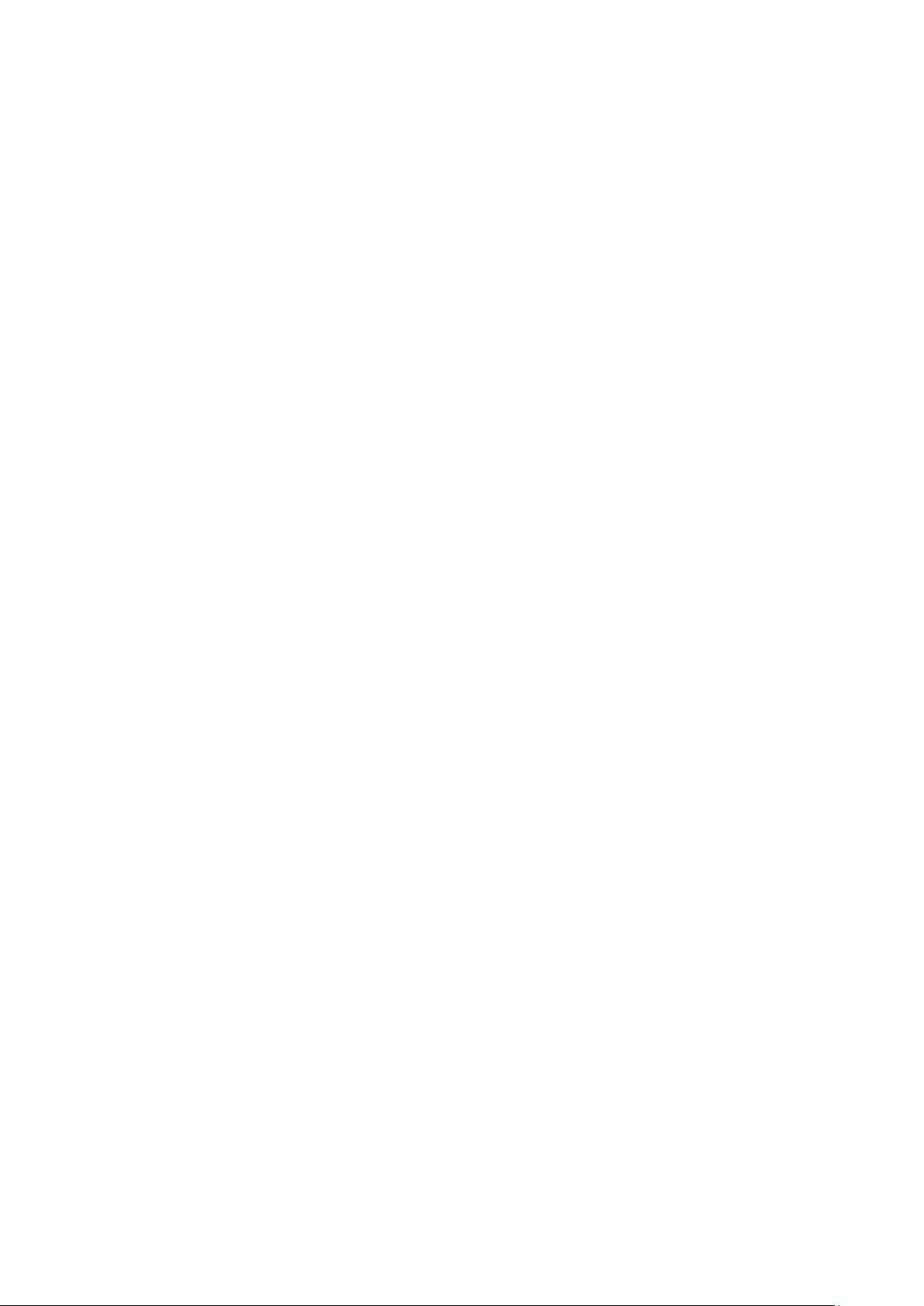
Inhoud
De printer in- en uitschakelen ........................................................................................................................... 36
Netwerkinstellingen configureren .......................................................................................................................... 37
Informatie over TCP/IP- en IP-adressen....................................................................................................... 37
Scannen inschakelen op de printer ........................................................................................................................ 38
De software installeren ............................................................................................................................................... 39
Vereisten van besturingssysteem ................................................................................................................... 39
Drivers en hulpprogramma's installeren - Windows ................................................................................ 40
Printerdrivers installeren voor Macintosh OS X versie 10.7 en later .................................................. 41
Scandrivers voor Macintosh installeren ........................................................................................................ 42
Printerdrivers voor UNIX en Linux installeren ............................................................................................ 42
Overige drivers........................................................................................................................................................ 43
De printer installeren als Web Services on Devices (webservices op apparaten) ................................. 44
4 Papier en ander afdrukmateriaal 45
Ondersteund papier ..................................................................................................................................................... 46
Papier bestellen ..................................................................................................................................................... 46
Algemene richtlijnen voor het plaatsen van papier ................................................................................. 46
Papier dat de printer kan beschadigen ......................................................................................................... 47
Richtlijnen voor papieropslag ........................................................................................................................... 47
Ondersteunde papiersoorten en -gewichten .............................................................................................. 48
Ondersteunde standaard papierformaten .................................................................................................. 49
Ondersteunde aangepaste papierformaten ............................................................................................... 49
Ondersteunde papiersoorten en -gewichten voor automatisch 2-zijdig afdrukken .................... 50
Ondersteunde standaard papierformaten voor automatisch 2-zijdig afdrukken ........................ 50
Ondersteunde aangepaste papierformaten voor automatisch 2-zijdig afdrukken ..................... 50
Ondersteund papier voor automatisch nieten ........................................................................................... 51
Papier plaatsen .............................................................................................................................................................. 52
Papier in de handmatige invoer plaatsen .................................................................................................... 52
Papier in invoerlade voor 520 vel plaatsen (lade 1-4) ............................................................................ 54
Papier in de inlegmodule voor 2100 vel plaatsen .................................................................................... 56
Op speciaal papier afdrukken ................................................................................................................................... 59
Enveloppen .............................................................................................................................................................. 59
Richtlijnen voor afdrukken op enveloppen .................................................................................................. 59
Enveloppen in invoerlade voor 520 vel plaatsen (lade 1-4) .................................................................. 60
Enveloppen in de handmatige invoer plaatsen ......................................................................................... 61
Etiketten ................................................................................................................................................................... 62
Transparanten ........................................................................................................................................................ 63
5 Bezig met afdrukken 65
Afdrukken - overzicht ................................................................................................................................................... 66
Afdrukopties selecteren .............................................................................................................................................. 67
Help in de printerdriver ....................................................................................................................................... 67
Afdrukopties in Windows ................................................................................................................................... 68
Afdrukopties in Macintosh ................................................................................................................................ 69
Linux-afdrukopties ................................................................................................................................................ 70
Opdrachten beheren .................................................................................................................................................... 72
Opdrachten beheren via het bedieningspaneel ........................................................................................ 72
Beveiligde en vastgehouden afdrukopdrachten beheren ..................................................................... 73
Opdrachten beheren in CentreWare Internet Services........................................................................... 73
4 Xerox® WorkCentre® 4265-multifunctionele printer
Handleiding voor de gebruiker
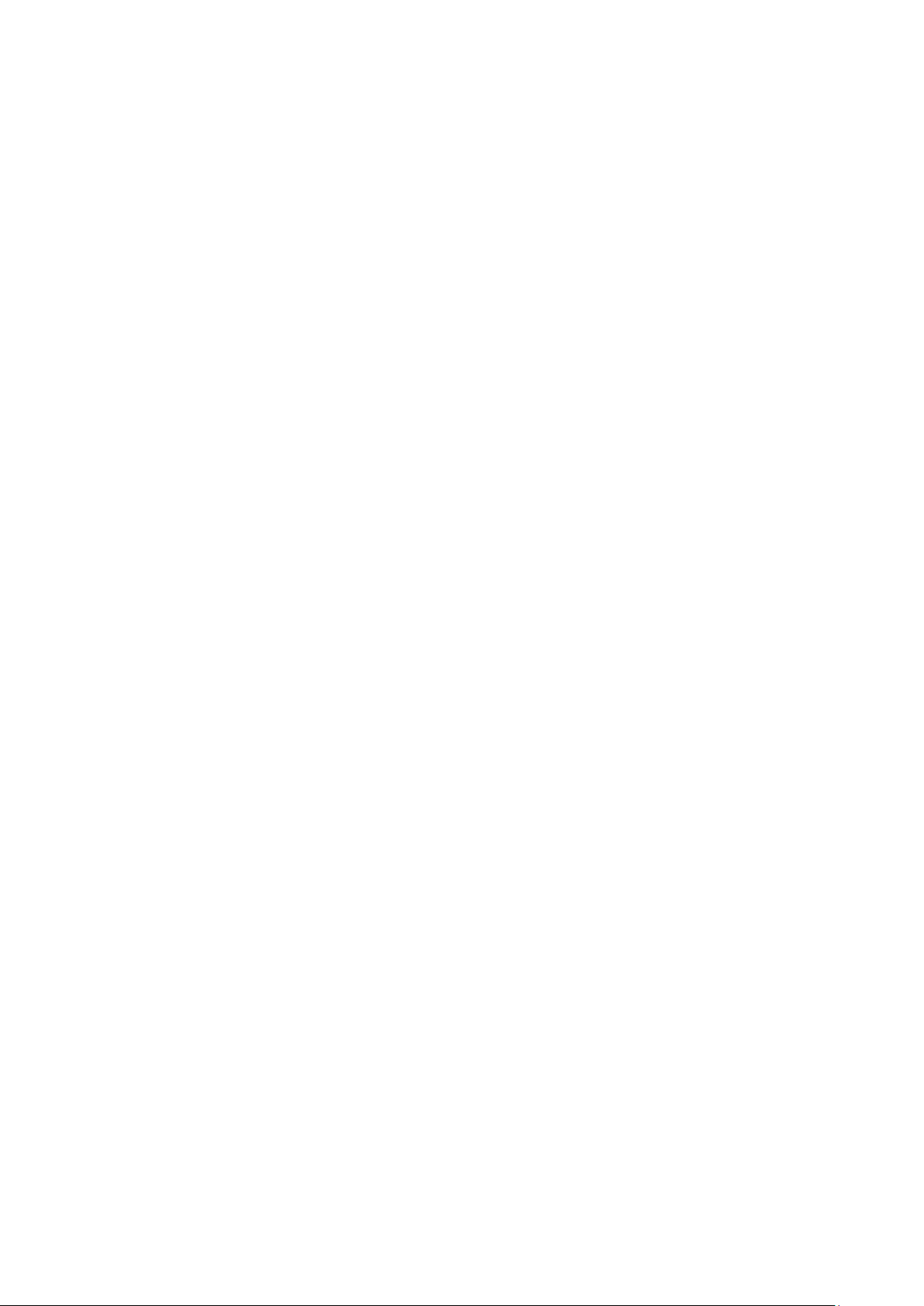
Inhoud
Afdrukfuncties ................................................................................................................................................................ 74
Op beide zijden van het papier afdrukken .................................................................................................. 74
Papieropties voor afdrukken selecteren ....................................................................................................... 74
Meerdere pagina's op één vel papier afdrukken ...................................................................................... 75
Schalen ...................................................................................................................................................................... 75
Katernen afdrukken .............................................................................................................................................. 76
Afdrukkwaliteit ....................................................................................................................................................... 76
Speciale opdrachttypen.............................................................................................................................................. 77
Beveiligde afdruk .................................................................................................................................................. 77
Persoonlijke afdrukopdracht ............................................................................................................................. 78
Proefset ..................................................................................................................................................................... 78
Opgeslagen opdrachten ............................................................................................................................................. 79
Afdrukken vanuit Opgeslagen opdrachten ................................................................................................. 79
Vastgehouden afdrukopdrachten .......................................................................................................................... 80
Vastgehouden afdrukopdrachten vrijgeven ............................................................................................... 80
Afdrukken vanaf een USB-stick ............................................................................................................................... 81
6 Kopiëren 83
Eenvoudig kopiëren ...................................................................................................................................................... 84
Glasplaat .................................................................................................................................................................. 84
Richtlijnen voor de glasplaat ............................................................................................................................ 85
AOD ............................................................................................................................................................................ 85
Richtlijnen voor de AOD ..................................................................................................................................... 85
Kopieeropties aanpassen ................................................................................................................................... 86
Kopieerinstellingen selecteren ................................................................................................................................. 90
Uitvoeraanpassingen .......................................................................................................................................... 90
Instellingen afleveringsformaat ...................................................................................................................... 92
ID-kaart kopiëren .................................................................................................................................................. 94
Geavanceerde kopieertaken ............................................................................................................................. 95
7 Bezig met scannen 97
Eenvoudige scantaken ................................................................................................................................................ 98
Glasplaat .................................................................................................................................................................. 99
AOD ............................................................................................................................................................................ 99
Richtlijnen voor de AOD ..................................................................................................................................... 99
Scaninstellingen aanpassen.................................................................................................................................... 100
De afdrukkleur instellen .................................................................................................................................... 100
Scanresolutie instellen ...................................................................................................................................... 100
2-zijdig scannen selecteren ............................................................................................................................. 101
Het bestandsformaat instellen ...................................................................................................................... 101
Afbeelding lichter of donkerder maken ...................................................................................................... 101
Achtergrondverschillen automatisch onderdrukken .............................................................................. 101
Het oorspronkelijke formaat specificeren .................................................................................................. 102
Randen wissen...................................................................................................................................................... 102
Scanopdracht opbouwen ................................................................................................................................. 103
Opslagopties selecteren ........................................................................................................................................... 104
Scanbeeld naar een bestemming verzenden ................................................................................................... 105
Scannen naar een gedeelde map op een netwerkcomputer...................................................................... 106
Map op een Windows-computer delen ....................................................................................................... 106
Xerox® WorkCentre® 4265-multifunctionele printer 5
Handleiding voor de gebruiker
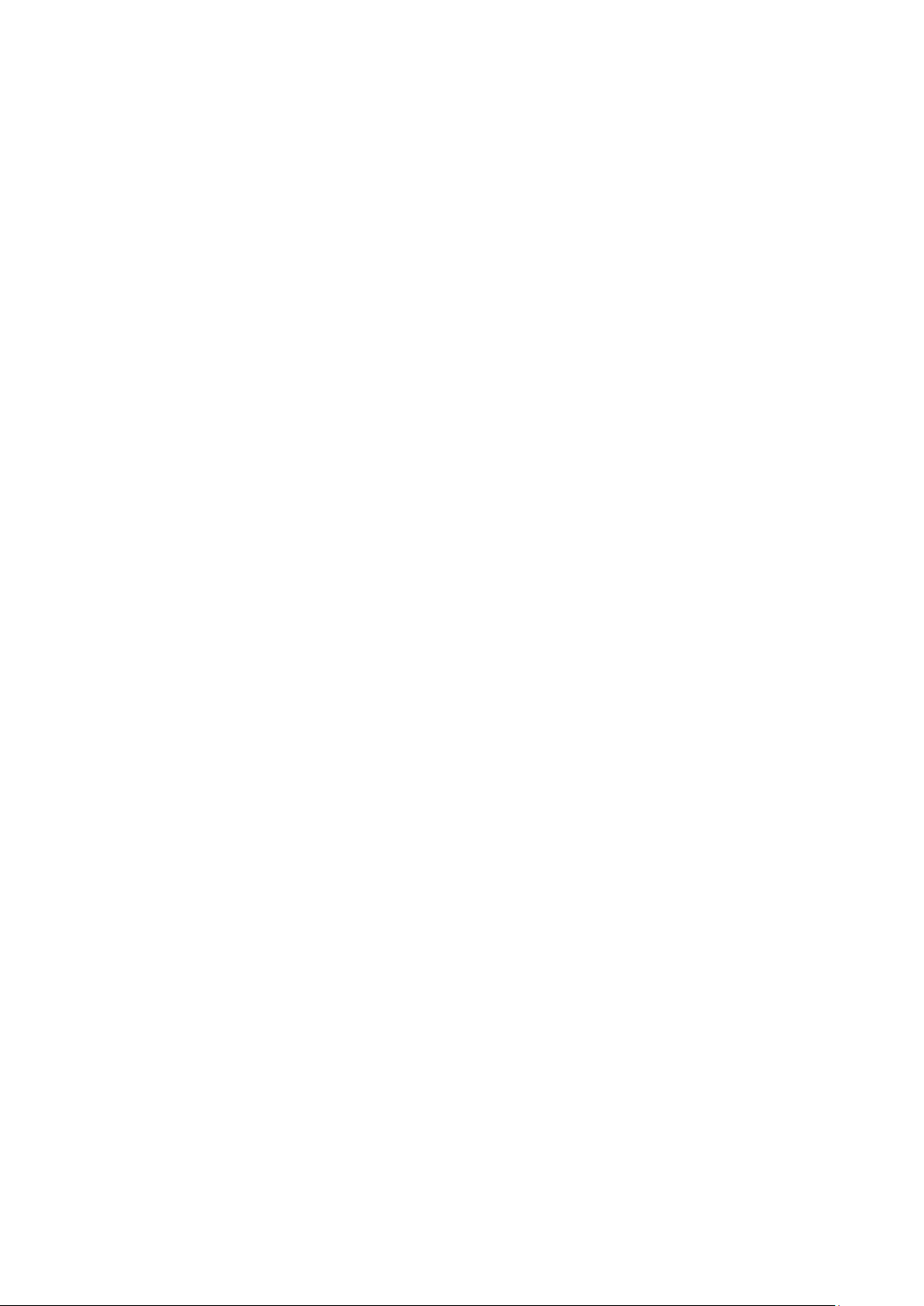
Inhoud
Een map delen met Macintosh OS X versie 10.7 en later .................................................................... 107
Scannen naar een map op een netwerkcomputer ................................................................................. 107
Scan naar basismap ................................................................................................................................................... 108
Scannen naar een e-mailadres .............................................................................................................................. 109
Scannen naar een USB-stick ................................................................................................................................... 110
Scannen naar een computer .................................................................................................................................. 111
Scan naar een computer .................................................................................................................................. 111
8 Faxen 113
Eenvoudige faxopdrachten ..................................................................................................................................... 114
Glasplaat ................................................................................................................................................................ 114
AOD .......................................................................................................................................................................... 115
Richtlijnen voor dubbelzijdige AOD .............................................................................................................. 115
Faxopties selecteren .................................................................................................................................................. 116
Formaat van het origineel opgeven ............................................................................................................. 116
Een uitgestelde fax verzenden ....................................................................................................................... 116
Achtergrondverschillen automatisch onderdrukken .............................................................................. 117
Koptekst verzenden ............................................................................................................................................ 117
Beeld lichter of donkerder maken ................................................................................................................. 117
Een faxopdracht opbouwen ............................................................................................................................ 118
Een fax in een lokale mailbox opslaan ............................................................................................................... 119
Lokale mailboxdocumenten afdrukken .............................................................................................................. 120
Een fax naar een externe mailbox verzenden .................................................................................................. 121
Een fax opslaan voor lokaal of extern pollen ................................................................................................... 122
Een externe fax pollen .............................................................................................................................................. 123
Opgeslagen faxen afdrukken of verwijderen ................................................................................................... 124
Het adresboek gebruiken .........................................................................................................................................
Individuele vermelding aan het apparaatadresboek toevoegen ..................................................... 125
Individuele adresboekvermelding bewerken ............................................................................................ 125
125
9 Onderhoud 127
De printer reinigen ...................................................................................................................................................... 128
Algemene voorzorgsmaatregelen ................................................................................................................. 128
De buitenzijde reinigen ..................................................................................................................................... 129
De scanner reinigen ........................................................................................................................................... 129
Binnenkant reinigen ........................................................................................................................................... 131
Verbruiksartikelen bestellen .................................................................................................................................... 132
Verbruiksartikelen ............................................................................................................................................... 132
Artikelen voor routineonderhoud .................................................................................................................. 132
Wanneer moeten verbruiksartikelen worden besteld? .......................................................................... 133
Status van verbruiksartikelen voor de printer bekijken ......................................................................... 133
Tonercassettes ..................................................................................................................................................... 134
Verbruiksartikelen recyclen .............................................................................................................................. 135
De printer beheren ..................................................................................................................................................... 136
De printer verplaatsen....................................................................................................................................... 136
Facturerings- en gebruiksinformatie ............................................................................................................ 137
10 Problemen oplossen 139
6 Xerox® WorkCentre® 4265-multifunctionele printer
Handleiding voor de gebruiker
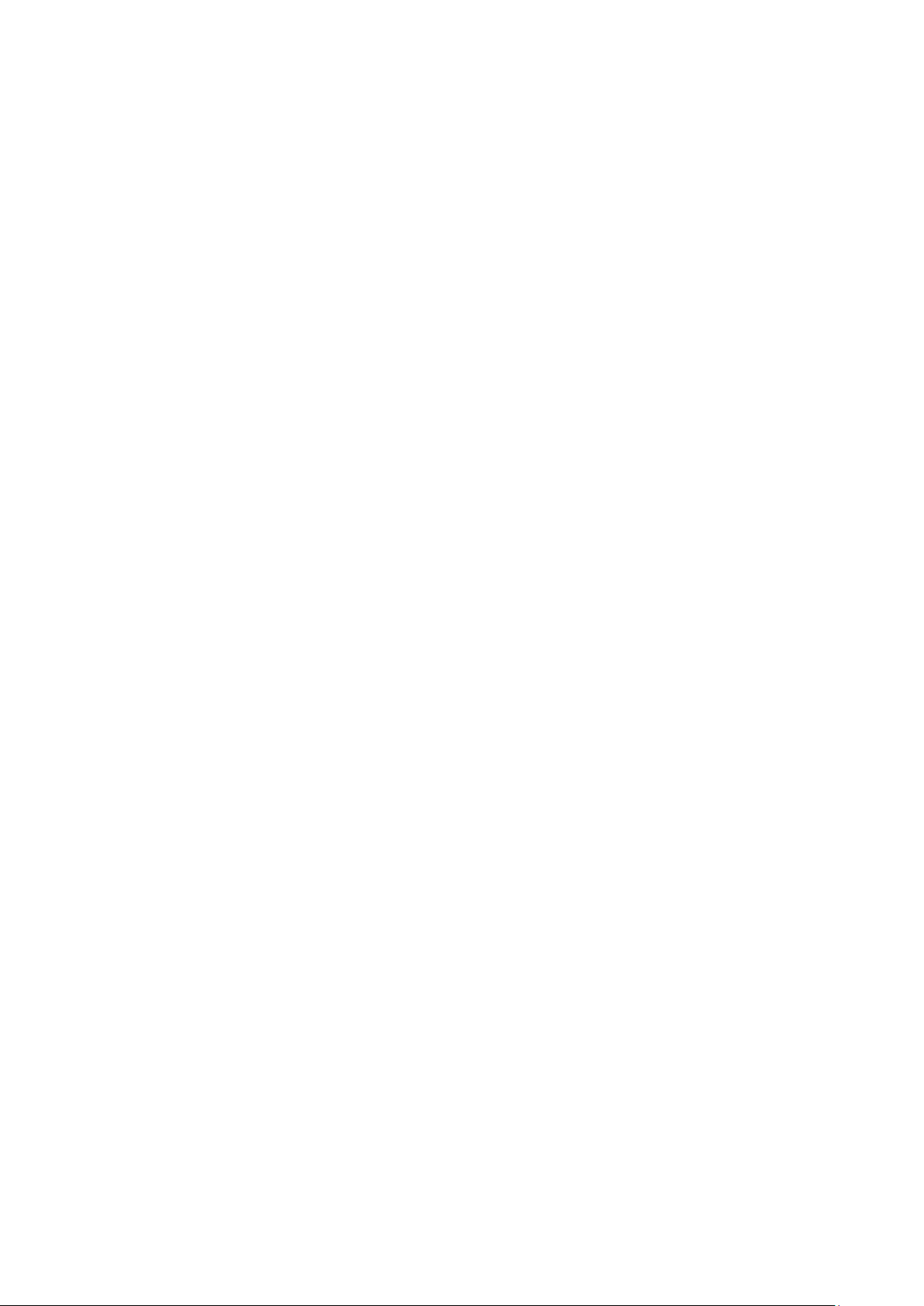
Algemene problemen oplossen ............................................................................................................................. 140
Algemene voorzorgsmaatregelen ................................................................................................................. 140
De printer opnieuw starten ............................................................................................................................. 141
Het inschakelen van de printer is mislukt................................................................................................... 142
De printer stelt zichzelf vaak opnieuw in of schakelt vaak uit ........................................................... 142
Document wordt uit de verkeerde lade afgedrukt ................................................................................. 142
Problemen met automatisch dubbelzijdig afdrukken ........................................................................... 143
Papierlade kan niet worden gesloten .......................................................................................................... 143
Het afdrukken duurt te lang ........................................................................................................................... 143
De printer kan niet afdrukken ........................................................................................................................ 144
De printer maakt vreemde geluiden ............................................................................................................ 144
Er is condensatie opgetreden in de printer ............................................................................................... 145
Papierstoringen............................................................................................................................................................ 146
Papierstoringen minimaliseren ...................................................................................................................... 146
Papierstoringen opzoeken ............................................................................................................................... 147
Papierstoringen oplossen ................................................................................................................................. 148
Papierstoringen oplossen ................................................................................................................................. 159
Problemen met de afdrukkwaliteit ....................................................................................................................... 161
Afdrukkwaliteit regelen ..................................................................................................................................... 161
Problemen met de afdrukkwaliteit oplossen ............................................................................................ 161
Problemen bij kopiëren en scannen ..................................................................................................................... 165
Faxproblemen .............................................................................................................................................................. 166
Problemen bij het verzenden van faxen ..................................................................................................... 166
Problemen bij het ontvangen van faxen .................................................................................................... 167
Help-informatie ........................................................................................................................................................... 168
Berichten op het bedieningspaneel ............................................................................................................. 168
Online Support Assistant (Online Support-assistent) ............................................................................
Geïntegreerde hulpprogramma's voor het oplossen van problemen gebruiken ........................ 170
Inhoud
169
A Specificaties 173
Printerconfiguraties en -opties ............................................................................................................................... 174
Standaardconfiguraties .................................................................................................................................... 174
Standaardfuncties .............................................................................................................................................. 174
Fysieke specificaties ................................................................................................................................................... 176
Benodigde vrije ruimte voor standaardconfiguratie ............................................................................. 176
Benodigde vrije ruimte voor standaard configuratie met optionele afwerkeenheid ................ 177
Benodigde vrije ruimte voor standaard configuratie met optionele invoereenheden ............. 178
Benodigde vrije ruimte voor standaard configuratie met optionele afwerkeenheid en
invoereenheden ................................................................................................................................................... 179
Gewichten en afmetingen ............................................................................................................................... 179
Omgevingsspecificaties ............................................................................................................................................ 180
Temperatuur ......................................................................................................................................................... 180
Relatieve luchtvochtigheid .............................................................................................................................. 180
Hoogte .................................................................................................................................................................... 180
Elektrische specificaties ............................................................................................................................................ 181
Stroomvoorziening en spanningsfrequentie ............................................................................................. 181
Stroomverbruik ..................................................................................................................................................... 181
ENERGY STAR-gecertificeerd product ......................................................................................................... 181
Prestatiespecificaties ................................................................................................................................................. 182
Afdruksnelheid ..................................................................................................................................................... 182
Xerox® WorkCentre® 4265-multifunctionele printer 7
Handleiding voor de gebruiker
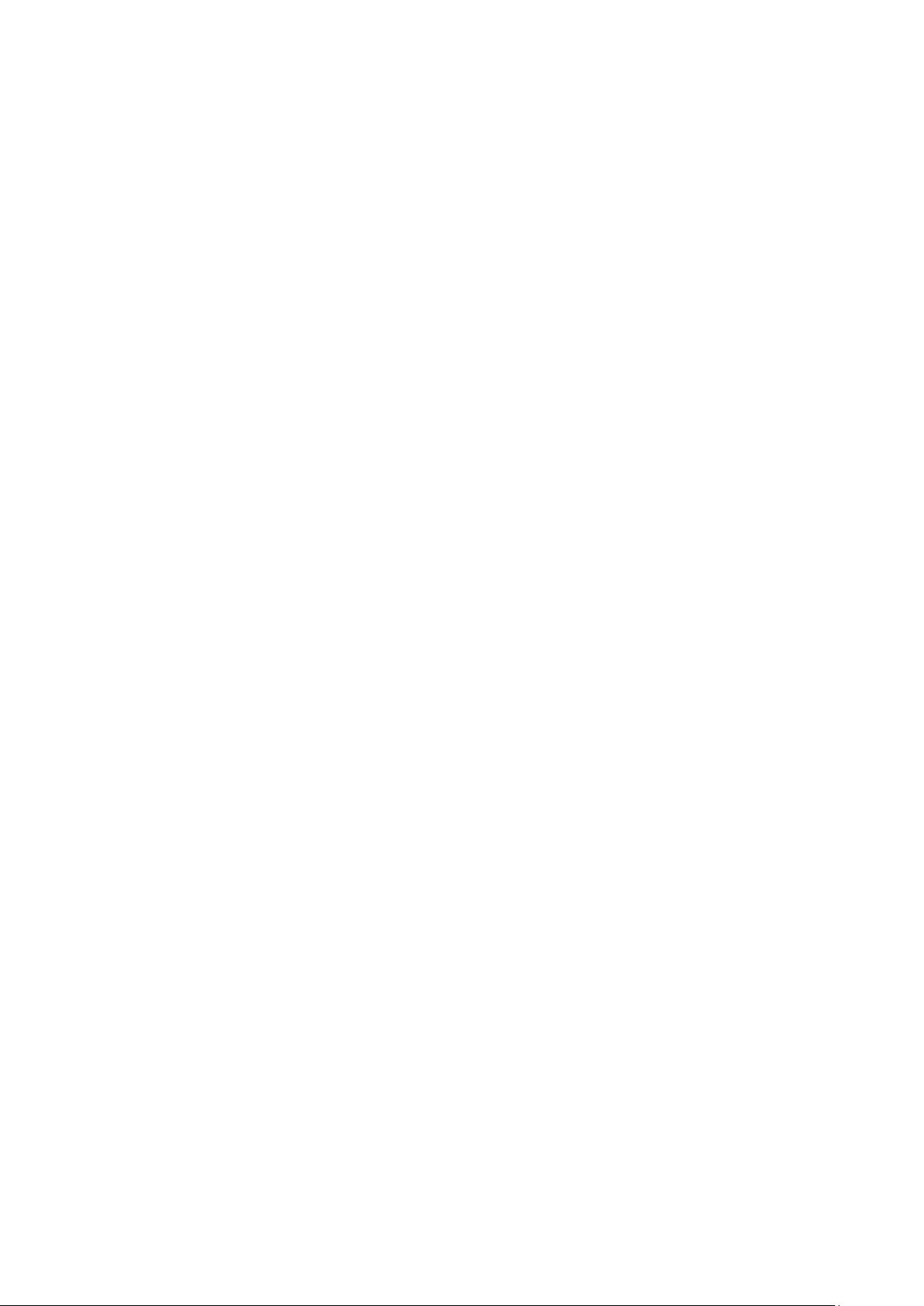
Inhoud
B Informatie over regelgeving 183
Basisregelgeving.......................................................................................................................................................... 184
FCC-regels in de Verenigde Staten ............................................................................................................... 184
Canada .................................................................................................................................................................... 184
Europese Unie ...................................................................................................................................................... 185
Europese Unie, Milieu-informatie Overeenkomst Lot 4 Beeldverwerkingsapparatuur ............. 185
Duitsland ................................................................................................................................................................ 187
RoHS-regelgeving in Turkije ............................................................................................................................ 188
Informatie betreffende de regelgeving voor de adapter voor een draadloos netwerk van
2,4 GHz .................................................................................................................................................................... 188
Regelgeving met betrekking tot het kopiëren van documenten............................................................... 189
Verenigde Staten ................................................................................................................................................ 189
Canada .................................................................................................................................................................... 190
Andere landen ...................................................................................................................................................... 191
Regelgeving met betrekking tot het faxen van documenten .................................................................... 192
Verenigde Staten ................................................................................................................................................ 192
Canada .................................................................................................................................................................... 194
Europese Unie ...................................................................................................................................................... 194
Zuid-Afrika ............................................................................................................................................................. 194
Nieuw-Zeeland ..................................................................................................................................................... 195
Veiligheidsinformatiebladen .................................................................................................................................. 196
C Recycling en weggooien 197
Alle landen ..................................................................................................................................................................... 198
Noord-Amerika ............................................................................................................................................................. 199
Europese Unie .............................................................................................................................................................. 200
Huishoudelijk gebruik ........................................................................................................................................ 200
Professioneel en zakelijk gebruik ................................................................................................................... 200
Inzamelen en weggooien van apparatuur en batterijen ..................................................................... 201
Opmerking batterijsymbool ............................................................................................................................ 201
Batterijen verwijderen ....................................................................................................................................... 201
Andere landen .............................................................................................................................................................. 202
8 Xerox® WorkCentre® 4265-multifunctionele printer
Handleiding voor de gebruiker
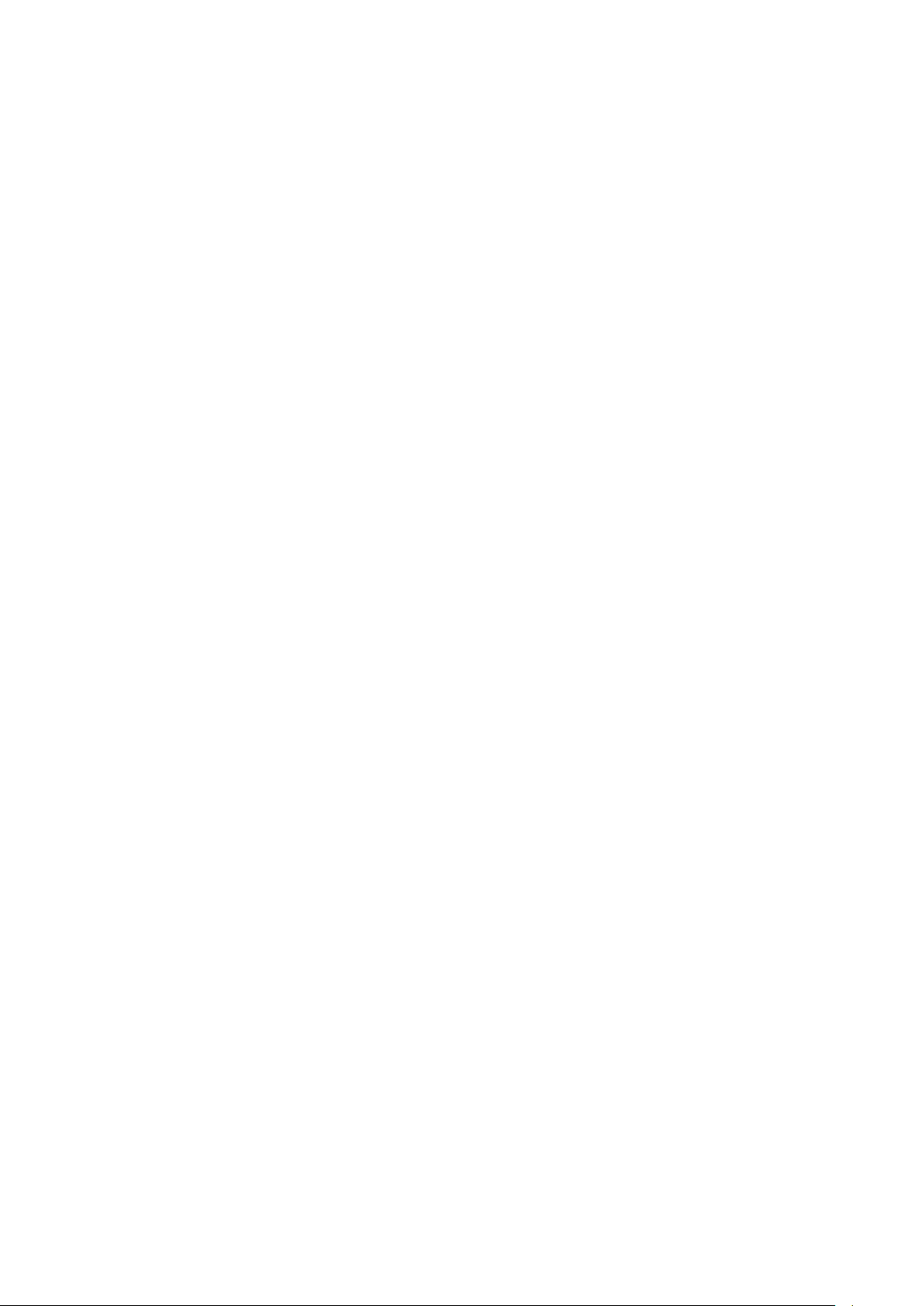
• Contactinformatie voor milieu, gezondheid en veiligheid................................................................................ 16
1
Veiligheid
In dit hoofdstuk worden de volgende onderwerpen behandeld:
• Veiligheid bij het gebruik van elektriciteit .............................................................................................................. 10
• Veiligheid bij de bediening ........................................................................................................................................... 12
• Veiligheid bij het onderhoud ....................................................................................................................................... 14
• Printersymbolen ................................................................................................................................................................ 15
De printer en de aanbevolen verbruiksartikelen zijn getest en voldoen aan strikte veiligheidsnormen.
Als u de volgende informatie in acht neemt, bent u verzekerd van een ononderbroken veilige werking
van uw Xerox-printer.
Xerox® WorkCentre® 4265-multifunctionele printer 9
Handleiding voor de gebruiker
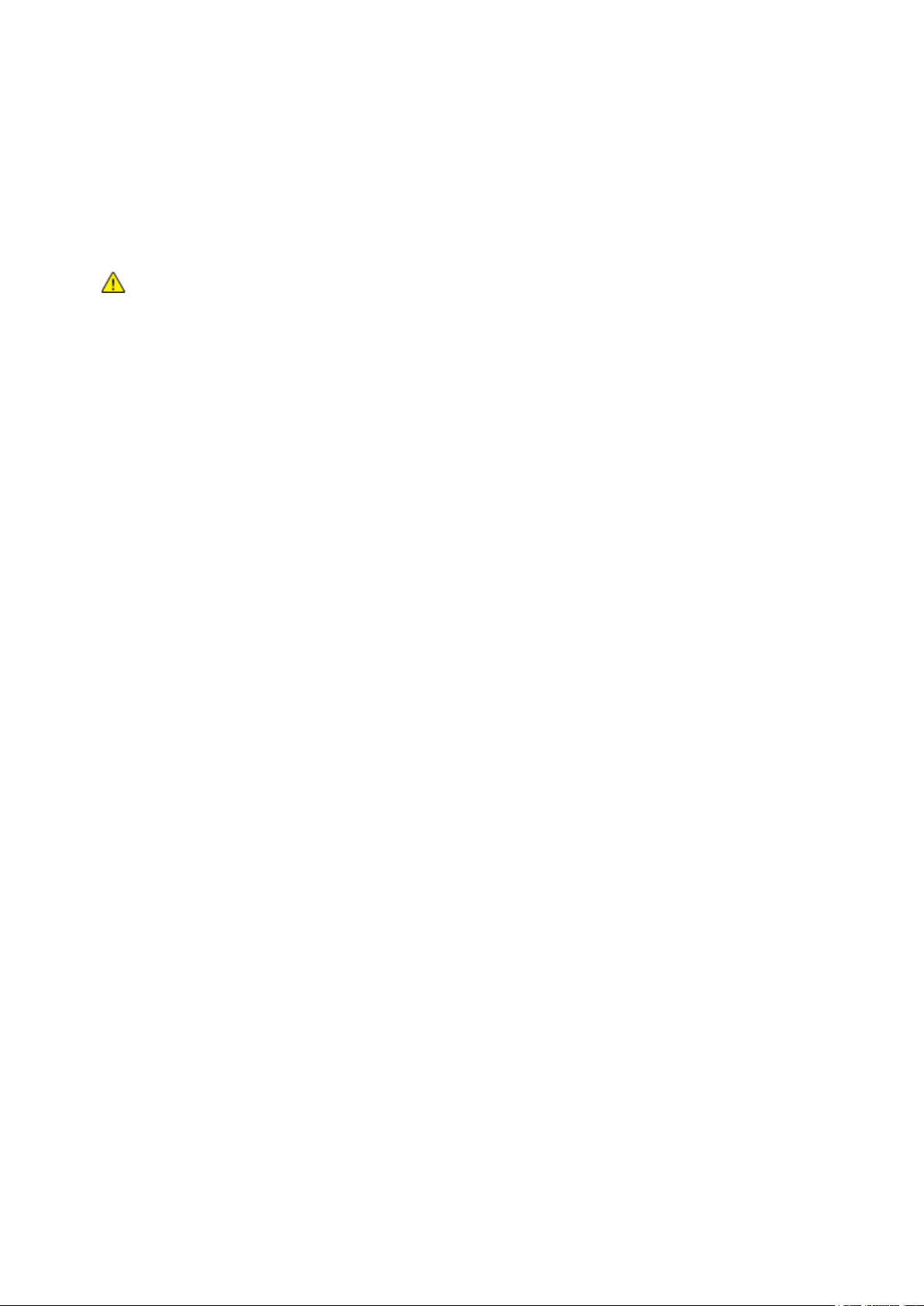
Veiligheid
Duw geen objecten in sleuven of openingen van de printer. Aanraking van een spanningspunt of
Veiligheid bij het gebruik van elektriciteit
Algemene richtlijnen
WAARSCHUWINGEN:
•
kortsluiting van een onderdeel kan brand of elektrische schokken tot gevolg hebben.
• Verwijder geen kleppen of beschermplaten die met schroeven zijn bevestigd, tenzij u optionele
apparatuur installeert en instructies hebt ontvangen om dit te doen. Schakel de printer uit bij het
uitvoeren van deze installaties. Haal het netsnoer uit het stopcontact als u kleppen of
beschermplaten verwijdert om optionele apparatuur te installeren. Buiten de door de gebruiker
te installeren opties, bevinden zich achter deze kleppen geen onderdelen die u kunt reinigen of
De volgende situaties vormen een gevaar voor uw veiligheid:
• Het netsnoer is beschadigd of gerafeld.
• Er is vloeistof in de printer terechtgekomen.
• De printer is blootgesteld aan water.
• Er komt rook uit de printer of het oppervlak van de printer is heter dan normaal.
• De printer maakt vreemde geluiden geeft ongewone geuren af.
• Een aardlekschakelaar, zekering of andere veiligheidsvoorziening wordt door de printer
geactiveerd.
die onderhoud nodig hebben.
Als een van deze situaties zich voordoet, gaat u als volgt te werk:
1. Zet de printer onmiddellijk uit.
2. Trek de stekker van het netsnoer uit het stopcontact.
3. Bel een erkende service-medewerker.
10 Xerox® WorkCentre® 4265-multifunctionele printer
Handleiding voor de gebruiker

Veiligheid
Netsnoer
• Gebruik het netsnoer dat bij de printer wordt geleverd.
• Sluit het netsnoer van de printer rechtstreeks aan op een stopcontact dat op de juiste wijze is
geaard. Zorg dat beide uiteinden van het snoer goed zijn aangesloten. Vraag een elektricien om
het stopcontact na te kijken als u niet weet of dit is geaard.
• Sluit de printer niet via een adapter aan op een stopcontact dat niet is geaard.
WAARSCHUWING: Voorkom de kans op elektrische schokken door ervoor te zorgen dat de printer
• Controleer of de printer is aangesloten op een stopcontact met de juiste netspanning. Bekijk de
• Plaats de printer niet op een plek waar mensen op het netsnoer kunnen gaan staan.
• Plaats geen voorwerpen op het netsnoer.
• Vervang het netsnoer als het gerafeld of versleten is.
• Verwijder het netsnoer niet of sluit het niet aan terwijl de aan/uit-schakelaar in de stand Aan
• Om elektrische schokken en beschadiging van het netsnoer te voorkomen, moet u de stekker
• Zorg dat de printer in de buurt van het stopcontact staat en dat deze goed te bereiken is.
goed is geaard. Elektrische apparaten kunnen gevaarlijk zijn bij onjuist gebruik.
elektrische specificaties van de printer eventueel samen met een elektricien.
staat.
vastpakken bij het verwijderen van het netsnoer.
Het netsnoer is met een stekker op de achterkant van de printer aangesloten. Mocht het nodig zijn
om de alle stroom naar de printer uit te schakelen, dan haalt u het netsnoer uit de wandcontactdoos.
Uitschakelen in een noodgeval
Als een van de volgende omstandigheden optreedt, schakelt u de printer onmiddellijk uit en haalt u
de stekker uit het stopcontact. Neem in de volgende gevallen contact op met een erkende
Xerox-servicevertegenwoordiger om het probleem te corrigeren:
• De apparatuur geeft ongewone geuren af of maakt ongewone geluiden.
• Het netsnoer is beschadigd of gerafeld.
• Een aardlekschakelaar, een zekering of een andere veiligheidsvoorziening heeft de
stroomtoevoer onderbroken.
• Er is vloeistof in de printer terechtgekomen.
• De printer is blootgesteld aan water.
• Een onderdeel van de printer is beschadigd.
Laserveiligheid
Deze printer voldoet aan de prestatienormen voor laserproducten die door overheidsinstanties en
door nationale en internationale instanties zijn ingesteld, en wordt officieel aangemerkt als een
laserproduct van Klasse 1. De printer straalt geen gevaarlijk licht uit, omdat de laserstraal volledig is
ingesloten tijdens alle bewerkingen en onderhoudswerkzaamheden die de gebruiker uitvoert.
WAARSCHUWING: Het gebruiken van knoppen, het maken van wijzigingen en het uitvoeren van
procedures die niet in deze handleiding worden beschreven, kunnen blootstelling aan gevaarlijke
straling tot gevolg hebben.
Xerox® WorkCentre® 4265-multifunctionele printer 11
Handleiding voor de gebruiker
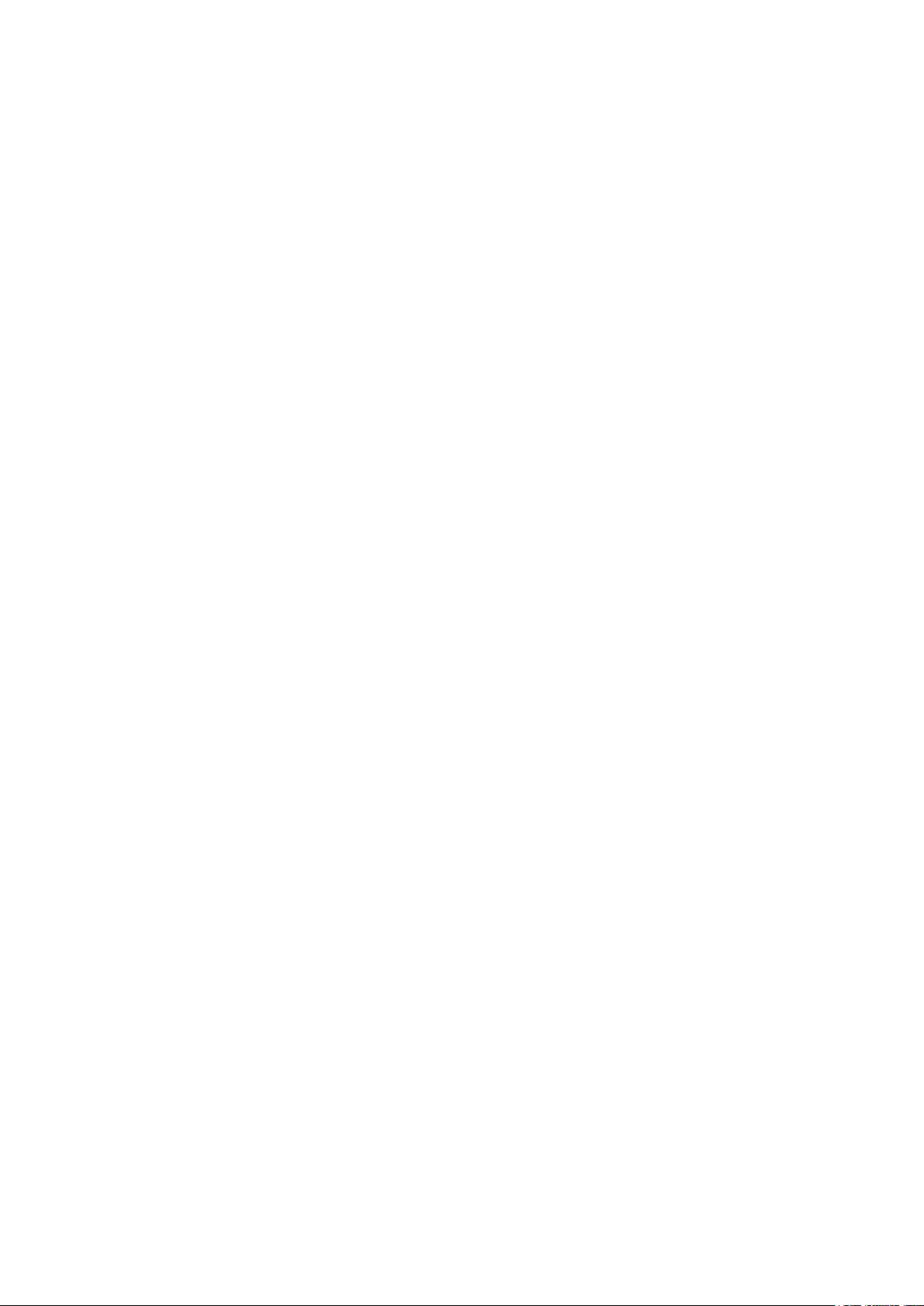
Veiligheid
Veiligheid bij de bediening
Uw printer en de bijbehorende verbruiksartikelen zijn getest en voldoen aan strenge veiligheidseisen.
Ze zijn onderzocht en goedgekeurd door veiligheidsinstanties en voldoen aan de gestelde
milieunormen.
Als u de volgende veiligheidsvoorschriften in acht neemt, bent u verzekerd van een ononderbroken
veilige werking van uw printer.
Richtlijnen voor gebruik
• Verwijder nooit een papierlade die u via de printerdriver of het bedieningspaneel hebt
geselecteerd terwijl de printer bezig is met afdrukken.
• Open de kleppen nooit terwijl de printer bezig is met afdrukken.
• Verplaats de printer nooit tijdens het afdrukken.
• Houd handen, haar, stropdassen en dergelijke uit de buurt van de uitvoer- en invoerrollers.
• Panelen die met gereedschap verwijderbaar zijn, dienen ter bescherming van gevaarlijke
onderdelen in de printer. Verwijder deze beschermpanelen niet.
Informatie over ozon
Deze printer produceert tijdens de normale werking ozon. De hoeveelheid geproduceerde ozon is
afhankelijk van het kopieervolume. Ozon is zwaarder dan lucht en wordt niet geproduceerd in
hoeveelheden die groot genoeg zijn om iemand letsel toe te brengen. Plaats de printer in een
goed-geventileerde ruimte.
Voor meer informatie in de Verenigde Staten en Canada gaat u naar www.xerox.com/environment.
In andere landen kunt u contact opnemen met uw plaatselijke Xerox-vertegenwoordiger of gaat u
naar www.xerox.com/environment_europe.
12 Xerox® WorkCentre® 4265-multifunctionele printer
Handleiding voor de gebruiker
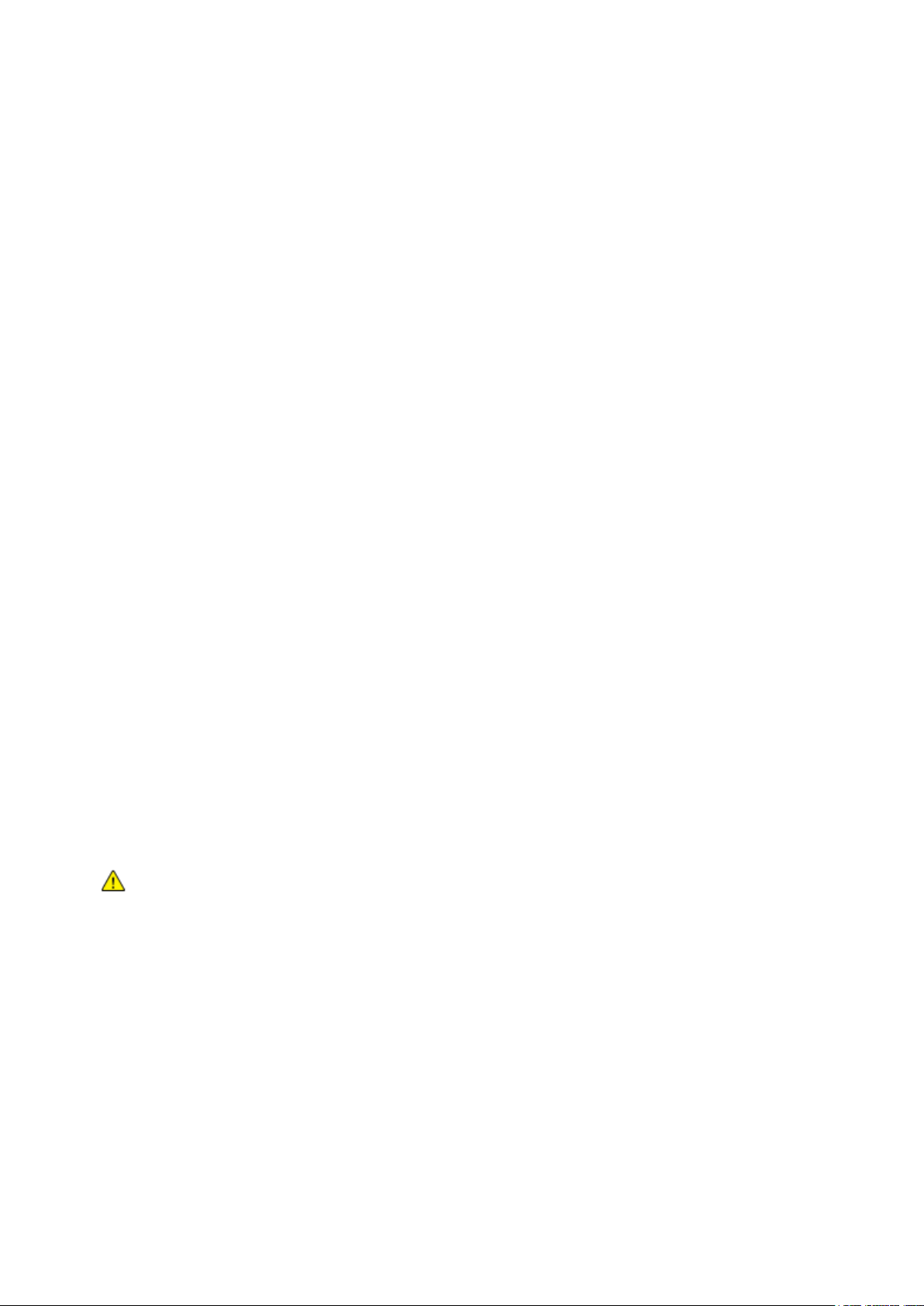
Veiligheid
Printerlocatie
• Plaats de printer op een vlak, stevig en niet-vibrerend oppervlak dat sterk genoeg is om het
gewicht te dragen. Zie Fysieke specificaties op pagina 176 als u het gewicht voor uw
printerconfiguratie wilt vinden.
• Bedek of blokkeer de sleuven of openingen van de printer niet. Deze openingen zijn aangebracht
om de printer te ventileren en om oververhitting van de printer te voorkomen.
• Plaats de printer op een plek met voldoende ruimte voor bediening en
onderhoudswerkzaamheden.
• Plaats de printer in een stofvrije ruimte.
• Bewaar of bedien de printer niet in een extreem hete, koude of vochtige omgeving.
• Plaats de printer niet in de buurt van een warmtebron.
• Plaats de printer niet direct in het zonlicht om te voorkomen dat lichtgevoelige onderdelen aan
het zonlicht worden blootgesteld.
• Plaats de printer niet op een plek waar deze direct aan de koude luchtstroom van de
airconditioning wordt blootgesteld.
• Plaats de printer niet op locaties waar trillingen voorkomen.
• Gebruik de printer voor optimale prestaties op de hoogte die is aangegeven in Hoogte op pagina
180.
Printerverbruiksartikelen
• Gebruik alleen verbruiksartikelen die voor de printer zijn ontwikkeld. Gebruik van niet-geschikte
materialen kan resulteren in slechte prestaties en gevaarlijke situaties.
• Volg alle waarschuwingen en aanwijzingen op die zijn aangegeven op, of geleverd bij het
product, de opties en de verbruiksartikelen.
• Bewaar alle verbruiksartikelen in overeenstemming met de instructies op de verpakking of de
container.
• Bewaar alle verbruiksartikelen uit de buurt van kinderen.
• Gooi nooit toner, tonercassettes of afdrukmodules in een open vlam.
• Voorkom huid- of oogcontact bij het vastpakken van cassettes, bijvoorbeeld tonercassettes.
Oogcontact kan irritatie en ontsteking tot gevolg hebben. Probeer de cassette niet uit elkaar te
halen. Dit vergroot het risico op contact met de huid of ogen.
VOORZICHTIG: Het gebruik van verbruiksartikelen die niet afkomstig zijn van Xerox wordt
afgeraden. Beschadigingen, storingen of slechte prestaties als gevolg van het gebruik van
niet-Xerox-verbruiksartikelen of het gebruik van Xerox-verbruiksartikelen die niet voor deze printer zijn
bestemd, vallen niet onder de garantie, serviceovereenkomst of Total Satisfaction Guarantee
(volle-tevredenheidsgarantie) van Xerox. De Total Satisfaction Guarantee
(volle-tevredenheidsgarantie) van Xerox is beschikbaar in de Verenigde Staten en Canada. Dekking
buiten deze gebieden kan variëren. Neem contact op met uw plaatselijke Xerox-vertegenwoordiger
voor meer informatie.
Xerox® WorkCentre® 4265-multifunctionele printer 13
Handleiding voor de gebruiker
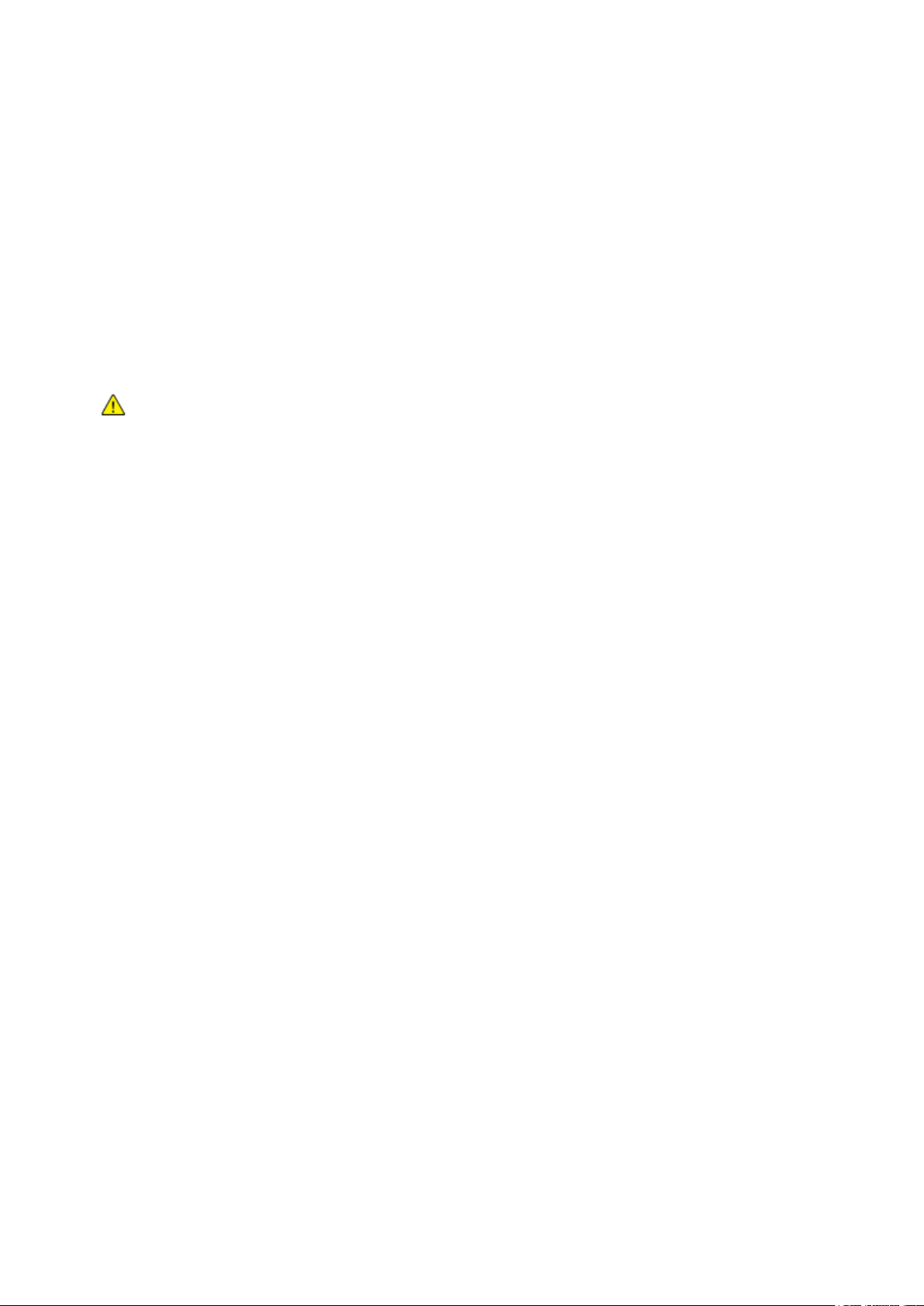
Veiligheid
Veiligheid bij het onderhoud
• Probeer geen onderhoudsprocedures uit te voeren die niet zijn beschreven in de documentatie
die bij uw printer is geleverd.
• Gebruik geen schoonmaakmiddelen in spuitbussen. Gebruik voor het reinigen alleen een droge,
pluisvrije doek.
• Verbruiksartikelen of items voor routineonderhoud mogen niet worden verbrand.
®
• Ga voor informatie over Xerox
www.xerox.com/gwa.
WAARSCHUWING: Gebruik geen schoonmaakmiddelen in spuitbussen. Schoonmaakmiddelen in
spuitbussen kunnen explosies of brand veroorzaken als deze op elektromechanische apparatuur
worden gebruikt.
recyclingprogramma's voor verbruiksartikelen naar
14 Xerox® WorkCentre® 4265-multifunctionele printer
Handleiding voor de gebruiker

Let op:
U mag de beeldverwerkingsmodule niet aan direct zonlicht blootstellen.
Printersymbolen
Symbool Beschrijving
Waarschuwing:
Geeft een gevaar aan dat overlijden of ernstig letsel tot gevolg kan hebben, indien het niet
voorkomen wordt.
Geeft een verplichte actie aan, die genomen moet worden om schade aan het eigendom te
voorkomen.
Heet oppervlak op of in de printer. Wees voorzichtig om lichamelijk letsel te voorkomen.
Veiligheid
U mag het item niet verbranden.
U mag de beeldverwerkingsmodule niet langer dan 10 minuten aan licht blootstellen.
Raak het onderdeel of de zone van de printer niet aan.
Waarschuwing:
Wacht gedurende de aangegeven tijd tot de printer is afgekoeld, voordat u de fuser aanraakt.
Dit item kan worden gerecycled. Zie Recycling en weggooien op pagina 197 voor meer
informatie.
Xerox® WorkCentre® 4265-multifunctionele printer 15
Handleiding voor de gebruiker

Veiligheid
Contactinformatie voor milieu, gezondheid en veiligheid
Voor meer informatie over milieu, gezondheid en veiligheid met betrekking tot dit Xerox-product en
verbruiksartikelen kunt u contact opnemen met de klantenservice:
Verenigde Staten en Canada: 1-800-ASK-XEROX (1-800-275-9376)
Europa: +44 1707 353 434
Voor productveiligheidsinformatie in de Verenigde Staten en Canada gaat u naar
www.xerox.com/environment.
Voor productveiligheidsinformatie in Europa gaat u naar www.xerox.com/environment_europe.
16 Xerox® WorkCentre® 4265-multifunctionele printer
Handleiding voor de gebruiker
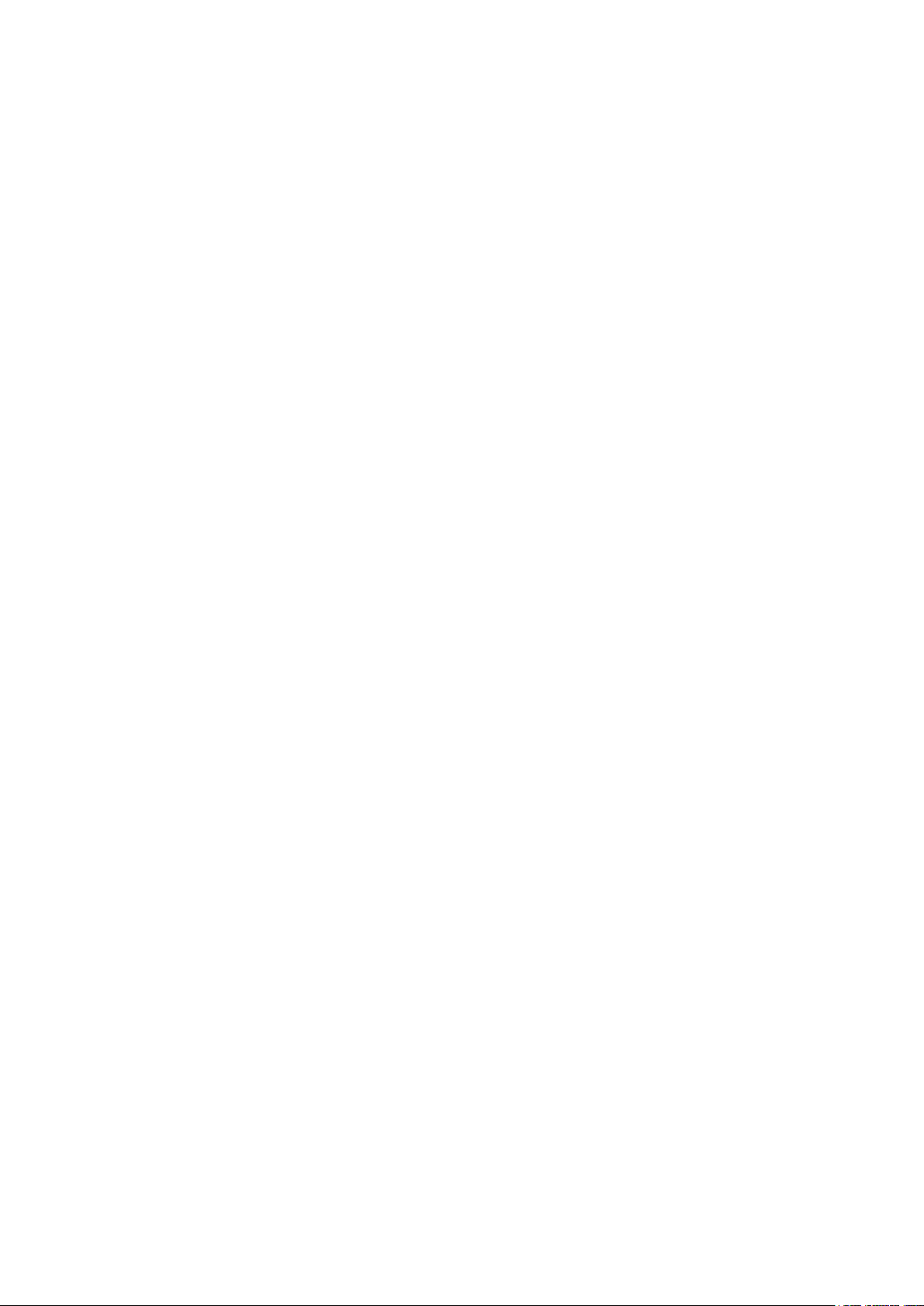
• Meer informatie ................................................................................................................................................................ 28
2
Toepassingen
In dit hoofdstuk worden de volgende onderwerpen behandeld:
• Onderdelen van de printer ............................................................................................................................................ 18
• Informatiepagina's ......................................................................................................................................................... 24
• Energiespaarstand ........................................................................................................................................................... 25
• Beheerfuncties .................................................................................................................................................................. 26
Xerox® WorkCentre® 4265-multifunctionele printer 17
Handleiding voor de gebruiker

Toepassingen
• Bedieningspaneel ............................................................................................................................................................. 22
Onderdelen van de printer
In dit gedeelte worden de volgende onderdelen behandeld:
• Aanzicht voorzijde............................................................................................................................................................ 18
• Aanzicht achterzijde........................................................................................................................................................ 21
• Interne onderdelen.......................................................................................................................................................... 21
• Optionele afwerkeenheid voor 500 vel .................................................................................................................... 22
Aanzicht voorzijde
Standaardconfiguratie
1. Lade 1 met capaciteit van 520 vellen
2. Afdrukkenopvangbak met capaciteit van 500
vel
3. USB-poort
4. AOD voor 100 vel
5. Bovenklep van de AOD
6. Bedieningspaneel
7. Zijklep
8. Lade voor handmatige invoer met capaciteit
van 100 vel
9. Voordeur
18 Xerox® WorkCentre® 4265-multifunctionele printer
Handleiding voor de gebruiker

van 100 vel
Optionele afwerkeenheid, lade 2 en inlegmodule
Toepassingen
1. Optionele afwerkeenheid voor 500 vel
2. Voordeur afwerkeenheid
3. USB-poort
4. AOD voor 100 vel
5. Bovenklep van de AOD
6. Bedieningspaneel
7. Zijklep
Lade voor handmatige invoer met capaciteit
8.
9. Voordeur
10. Lade 1 met capaciteit van 520 vellen
11. Buitenste paneel invoerlade
12. Binnenste paneel invoerlade
13. Optionele invoerlade 2 voor 520 vel
14. Buitenste paneel inlegmodule
15. Buitenste paneel inlegmodule
16. Optionele inlegmodule voor 2100- vel
Xerox® WorkCentre® 4265-multifunctionele printer 19
Handleiding voor de gebruiker
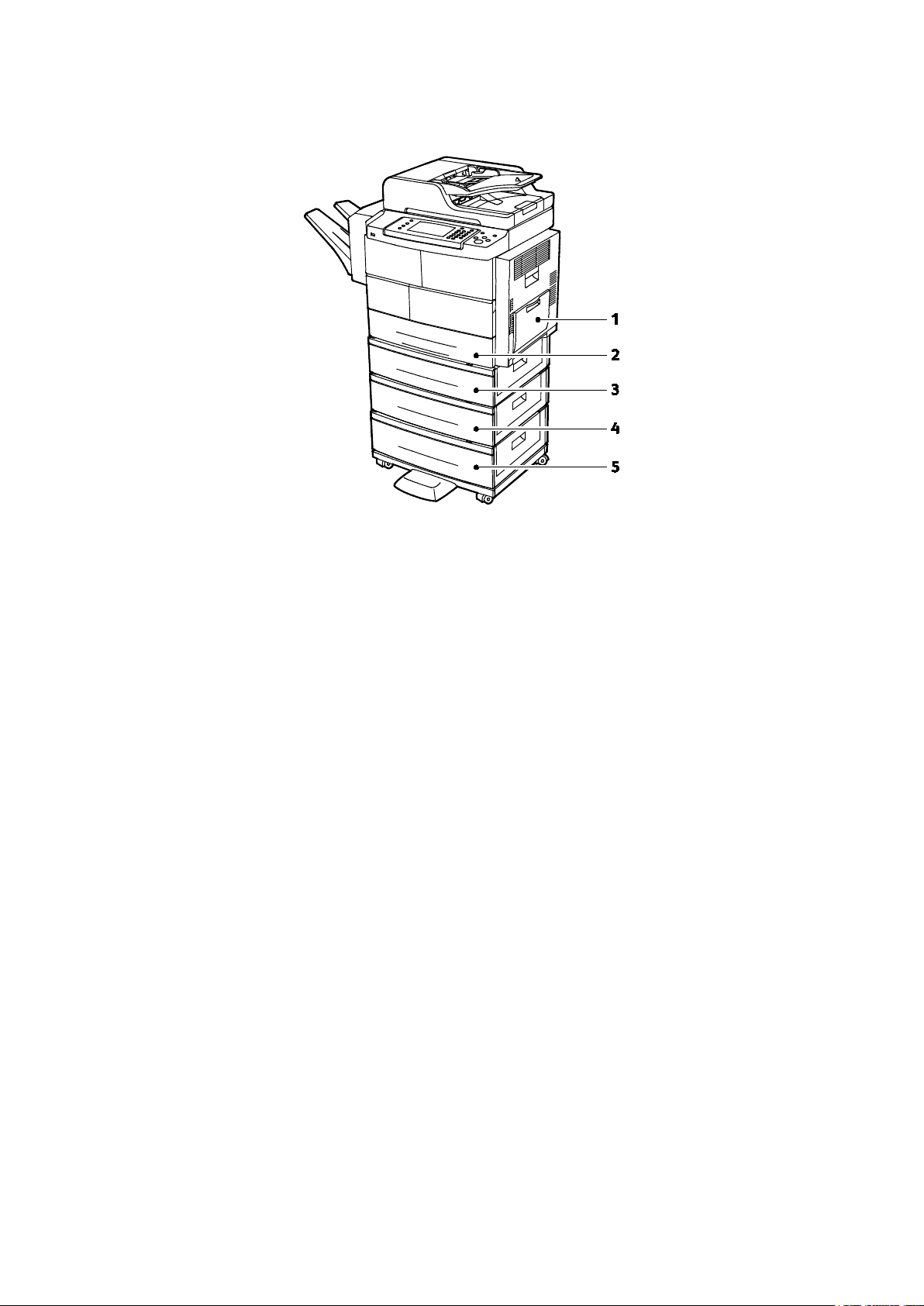
Toepassingen
Alternatieve configuratie met laden 1-4
1. Lade voor handmatige invoer met capaciteit van 100
vel
2. Lade 1 met capaciteit van 520 vellen
3. Optionele invoerlade 2 voor 520 vel
4. Optionele invoerlade 3 voor 520-vel
5. Optionele invoerlade 4 voor 520 vel
20 Xerox® WorkCentre® 4265-multifunctionele printer
Handleiding voor de gebruiker
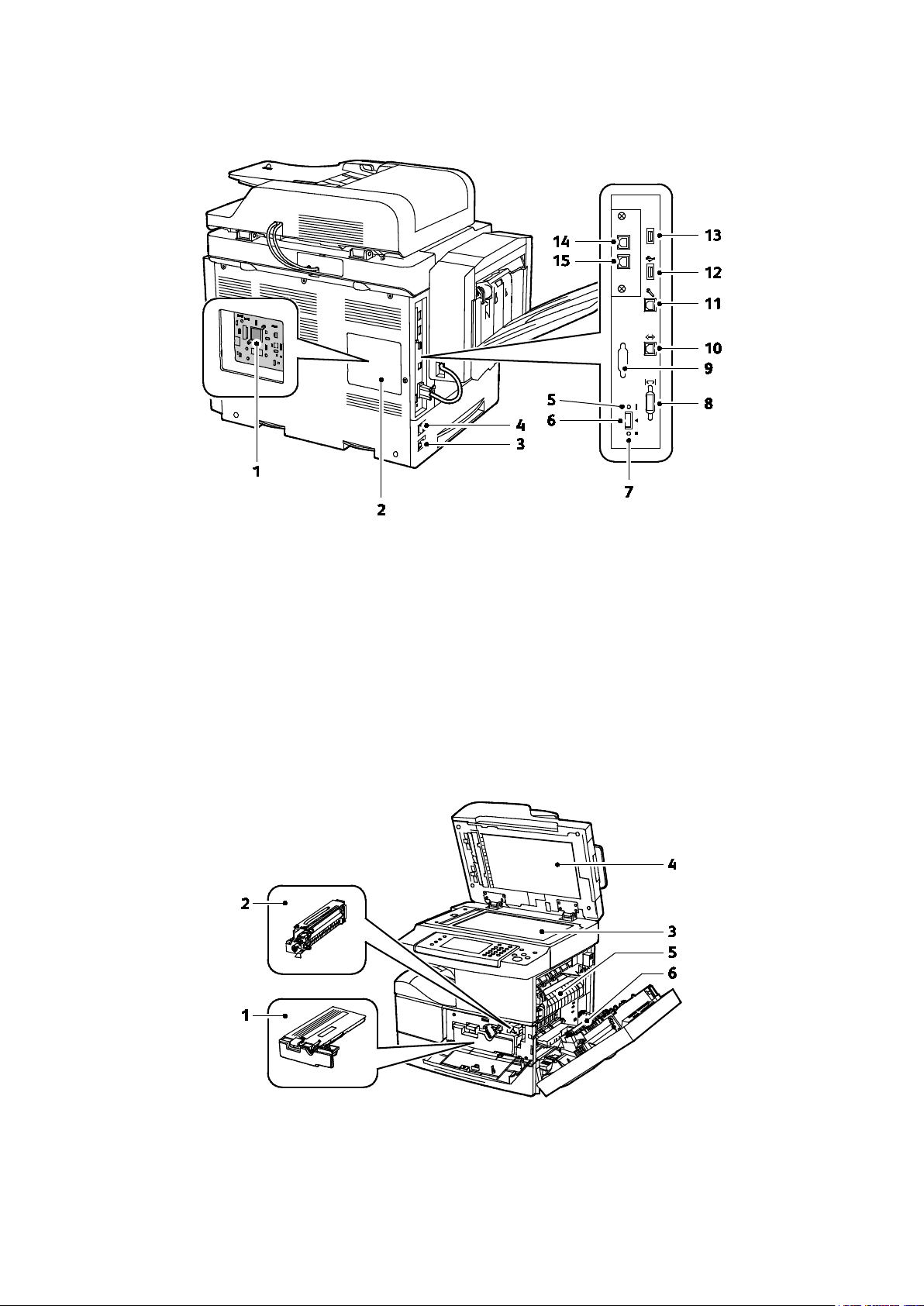
8. Interface afwerkeenheid
Aanzicht achterzijde
Toepassingen
1. Controlepaneel
2. Klep controlepaneel
3. Netsnoeraansluiting
4. Aan/uit-schakelaar
5. Rode LED
6. Kaartlezersleuf
7. Groene LED
Interne onderdelen
9. Optioneel extern interfaceapparaat
10. Ethernet-aansluiting
11. USB-poort alleen voor service
12. Direct Connect-poort voor afdrukken via USB
13. Direct Connect-poort voor afdrukken via USB
14. Telefoontoestelconnector voor optioneel
faxpakket
15. Faxlijn in voor optioneel faxpakket
1. Tonercassette
2. Afdrukmodule
3. Smart Kit-afdrukmodule
4. Glasplaat
Xerox® WorkCentre® 4265-multifunctionele printer 21
Handleiding voor de gebruiker
5. AOD
6. Fuser
7. Transferrol
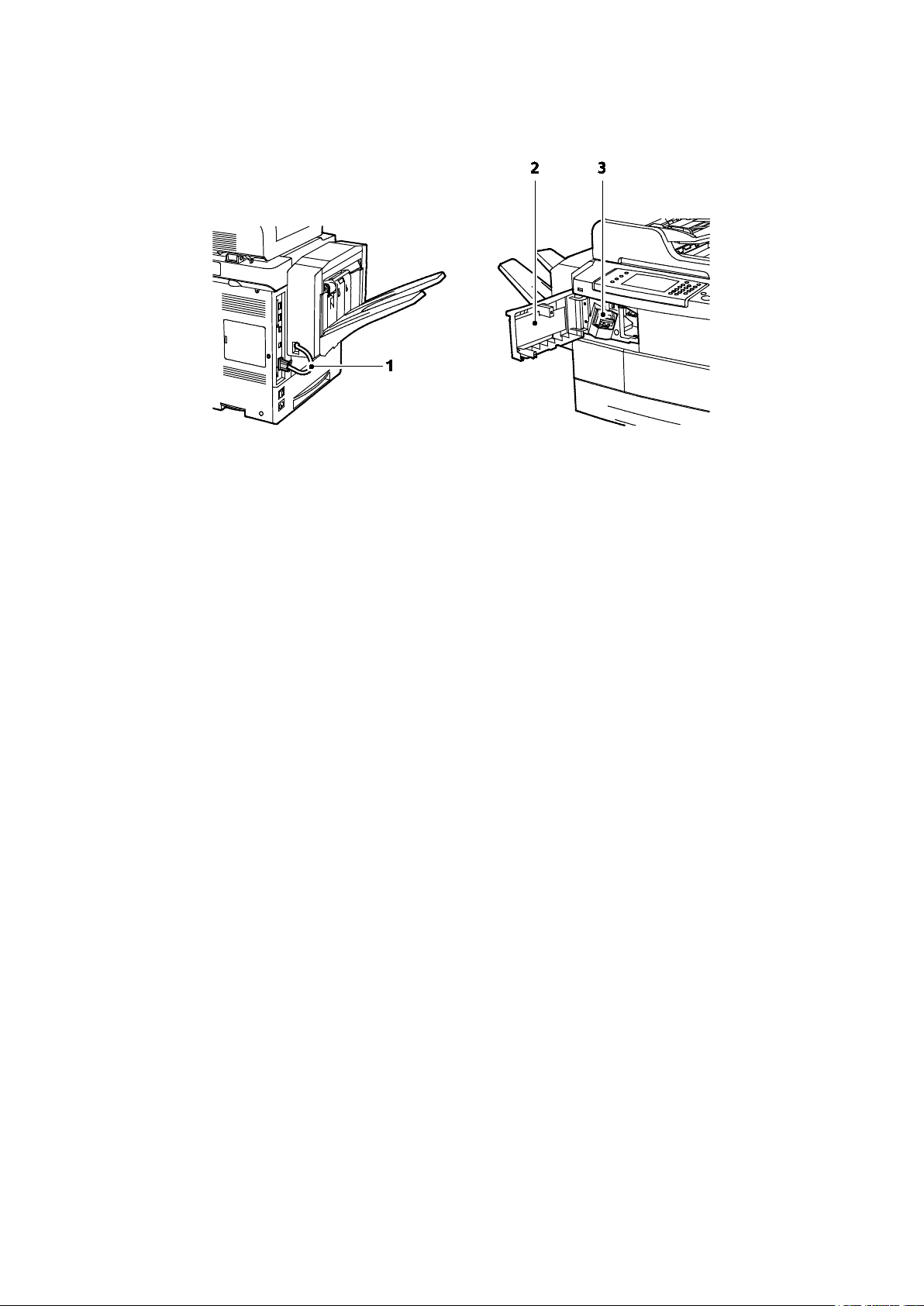
Toepassingen
Optionele afwerkeenheid voor 500 vel
1. Verbindingskabel van afwerkeenheid
2. Voordeur afwerkeenheid
3. Nietcassette
Bedieningspaneel
Het bedieningspaneel bestaat uit een aanraakscherm en druktoetsen waarmee u de beschikbare
functies op de printer kunt beheren. Het bedieningspaneel:
• Toont de huidige status van de printer.
• Geeft toegang tot afdrukfuncties.
• Geeft toegang tot referentiemateriaal.
• Geeft toegang tot hulpprogramma's en instellingen.
• Geeft toegang tot probleemoplossing en video's.
• Geeft aan dat u papier moet plaatsen, verbruiksartikelen moet vervangen en papierstoringen
moet verhelpen.
• Toont fouten en waarschuwingen.
22 Xerox® WorkCentre® 4265-multifunctionele printer
Handleiding voor de gebruiker
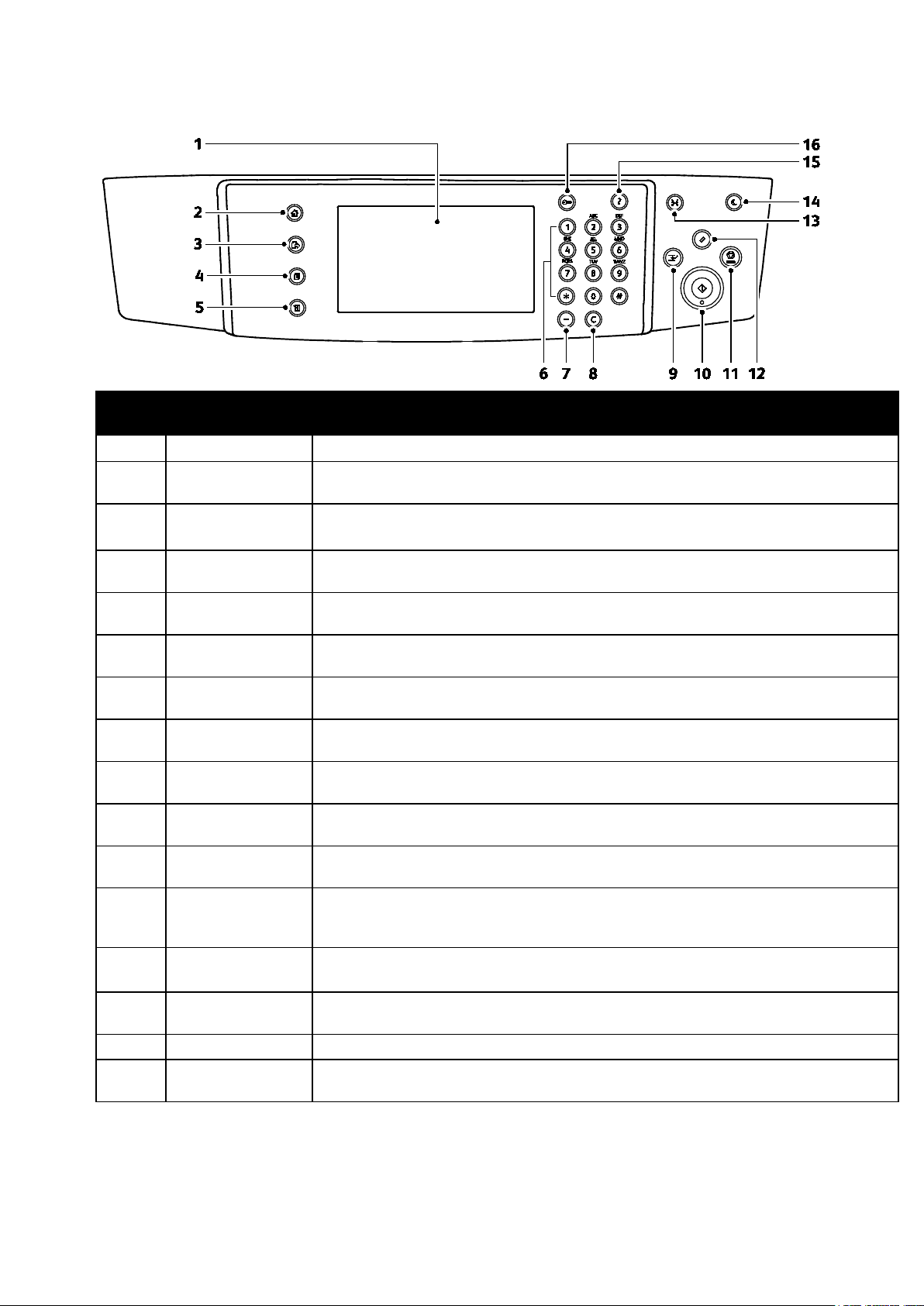
Toepassingen
Met deze toets voegt u een pauze in een telefoonnummer in bij het verzenden van een
Item
Naam Beschrijving
1 Aanraakscherm Het scherm toont informatie en geeft toegang tot printerfuncties.
2
Toets Startpagina
Functies
3 Toets Functies
4
5
6
Toets
Opdrachtstatus
Toets
Apparaatstatus
Alfanumeriek
toetsenpaneel
7 Toets Kiespauze
8 C-toets (wissen)
9 Toets Onderbreken
10 Start-toets
11 Stop-toets
Met deze knop krijgt u toegang tot printerfuncties, zoals kopiëren, scannen en faxen via
het aanraakscherm.
Met deze toets keert u terug naar de actieve functie vanuit de schermen Opdrachtstatus
of Apparaatstatus, of naar een vooraf ingestelde functie.
Deze toets toont lijsten met alle actieve, beveiligde of voltooide opdrachten op het
aanraakscherm.
Deze toets toont de status van de printer op het aanraakscherm.
Met het toetsenpaneel kunt u alfanumerieke gegevens invoeren.
fax.
Met deze toets wist u numerieke waarden of het laatste cijfer dat via de alfanumerieke
toetsen is ingevoerd.
Met deze toets wordt de huidige opdracht onderbroken om een afdruk-, kopieer- of
faxopdracht te kunnen uitvoeren die een hogere prioriteit heeft.
Met deze toets start u de geselecteerde kopieer-, scan- of faxopdracht of opdracht
Afdrukken via, zoals Afdrukken via USB.
Met de toets wordt de huidige opdracht tijdelijk stopgezet. Om uw opdracht te
annuleren of te hervatten, volgt u de instructies op het scherm.
Met deze toets worden eerdere en gewijzigde instellingen voor de huidige selectie gewist.
12 Toets Alle wissen
Om de standaardinstellingen van alle functies te herstellen en bestaande scans te
wissen, drukt u tweemaal op deze toets.
13 Toets Taal
14
Knop
Energiespaarstand
Met deze toets kunt u de taal van het aanraakscherm en de toetsenbordinstellingen
wijzigen.
Met deze toets kunt u de mode Laag stroomverbruik in- en uitschakelen.
15 Toets Help Deze toets toont informatie over de huidige selectie op het aanraakscherm.
16
Toets
Aan-/afmelden
Deze toets geeft toegang tot functies die met een toegangscode zijn beveiligd.
Xerox® WorkCentre® 4265-multifunctionele printer 23
Handleiding voor de gebruiker
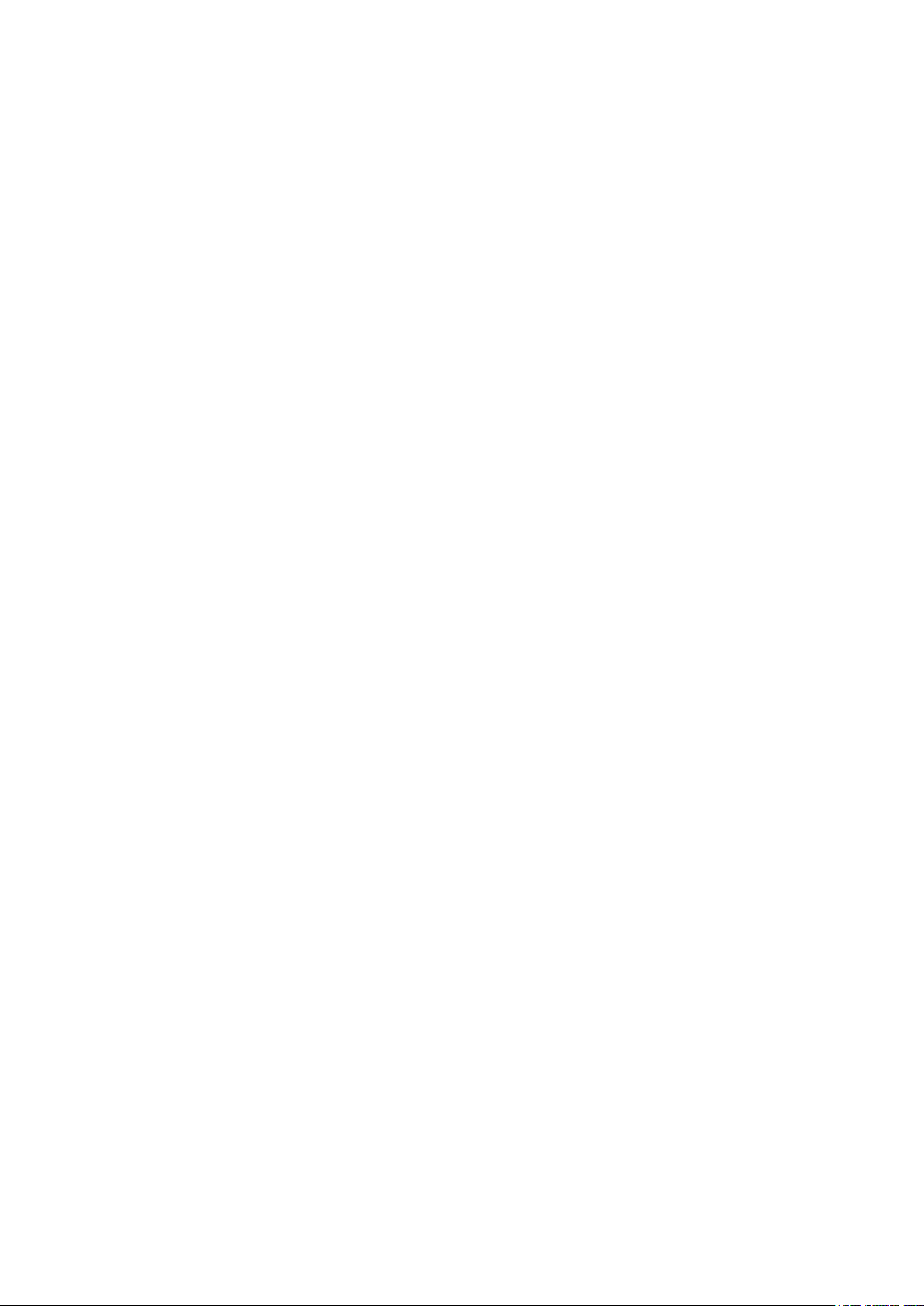
Toepassingen
Informatiepagina's
Uw printer beschikt over een set informatiepagina's die afgedrukt kunnen worden. Er zijn
informatiepagina's met configuratie- en fontinformatie, demopagina's enzovoort.
Informatiepagina's afdrukken
1. Druk op de toets Apparaatstatus op het bedieningspaneel van de printer.
2. Druk op het tabblad Apparaatinformatie op Zelfhulp.
3. Als u een informatiepagina wilt afdrukken, selecteer dan een optie en druk op Afdrukken.
Opmerking: Als u door de lijst met beschikbare items wilt lopen, schuif dan met uw vinger
omhoog of omlaag op het menu.
4. Druk op Sluiten.
24 Xerox® WorkCentre® 4265-multifunctionele printer
Handleiding voor de gebruiker

Toepassingen
Energiespaarstand
In de energiespaarstand wordt het energieverbruik beperkt wanneer de printer gedurende een
gespecificeerde tijd niet wordt gebruikt.
Energiespaarstanden
Er zijn twee energiespaarstanden.
• Energiespaarstand 1: Als de printer gedurende een bepaalde tijd niet is gebruikt, wordt het
aanraakscherm donker en werkt de printer met een lager stroomverbuik.
• Energiespaarstand 2: Als de printer gedurende een bepaalde tijd niet is gebruikt, wordt het
aanraakscherm uitgeschakeld en gaat de printer over naar de modus standby.
Energiespaarstand afsluiten
De printer verlaat de energiespaarstand automatisch wanneer een van de volgende situaties zich
voordoet.
• U drukt op een knop op het bedieningspaneel.
• De printer ontvangt gegevens van een aangesloten apparaat.
• U opent een deur of paneel van de printer.
• U plaatst afdrukmateriaal in de AOD of handmatige invoer.
• U plaatst een USB-stick of een toegangskaart in een poort.
Xerox® WorkCentre® 4265-multifunctionele printer 25
Handleiding voor de gebruiker

Toepassingen
• Facturerings- en gebruiksinformatie ......................................................................................................................... 27
Beheerfuncties
In dit gedeelte worden de volgende onderdelen behandeld:
• CentreWare Internet Services ..................................................................................................................................... 26
• Toegang tot CentreWare Internet Services ........................................................................................................... 26
• Het IP-adres van de printer opzoeken ...................................................................................................................... 27
• Automatische gegevensverzameling ........................................................................................................................ 27
Voor meer informatie raadpleegt u de System Administrator Guide (Handleiding voor de
systeembeheerder) op www.xerox.com/office/WC4265docs.
CentreWare Internet Services
CentreWare Internet Services is de beheer- en configuratiesoftware die op de interne webserver van
de printer is geïnstalleerd. Hiermee kunt u de printer via een webbrowser configureren en beheren.
CentreWare Internet Services vereist:
• Een TCP/IP-verbinding tussen de printer en het netwerk in Windows-, Macintosh-, UNIX- of
Linux-omgevingen.
• TCP/IP en HTTP ingeschakeld op de printer.
• Een op het netwerk aangesloten computer met een webbrowser die JavaScript ondersteunt.
Raadpleeg voor meer informatie de Help in CentreWare Internet Services of de System Administrator
Guide (Handleiding voor de systeembeheerder).
Toegang tot CentreWare Internet Services
Open een webbrowser op uw computer, typ het IP-adres van de printer in het adresveld en druk dan
op Enter of Return.
26 Xerox® WorkCentre® 4265-multifunctionele printer
Handleiding voor de gebruiker

Toepassingen
Het IP-adres van de printer opzoeken
Als u de printerstuurprogramma's voor een op het netwerk aangesloten printer wilt installeren, hebt u
het IP-adres van uw printer nodig. U hebt het IP-adres ook nodig voor toegang tot de instellingen
van uw printer via CentreWare Internet Services.
U kunt het IP-adres van de printer bekijken op het bedieningspaneel of op het configuratie-overzicht.
Het IP-adres van de printer achterhalen via het bedieningspaneel van de printer:
1. Druk op de toets Apparaatstatus op het bedieningspaneel van de printer.
2. Raak het tabblad Apparaatinformatie aan.
− Als de systeembeheerder de optie Netwerkinstellingen weergeven zo heeft ingesteld dat het
IP-adres wordt weergegeven, dan ziet u dit in het middelste paneel.
− Als het IP-adres niet wordt weergegeven, druk dan het Configuratie-overzicht af of neem
contact op met de systeembeheerder.
Een configuratie-overzicht afdrukken:
1. Druk op de toets Apparaatstatus op het bedieningspaneel van de printer.
2. Druk op het tabblad Apparaatinformatie op Zelfhulp > Systeemconfiguratie > Afdrukken.
3. Druk op Sluiten.
Opmerking: Als de printer twee minuten lang is ingeschakeld, drukt u het configuratie-overzicht
af. Het TCP/IP-adres verschijnt nu in het netwerkgedeelte van de pagina. Als het IP-adres op de
pagina 0.0.0.0 is, heeft de printer meer tijd nodig om een IP-adres bij de DHCP-server op te
halen. Wacht twee minuten en druk het configuratie-overzicht nogmaals af.
Automatische gegevensverzameling
Deze printer verzamelt automatisch gegevens en verzendt deze naar een beveiligde externe locatie.
Xerox of een aangestelde dienstverlener gebruiken deze gegevens ter ondersteuning en onderhoud
van de printer of voor facturering, aanvullen van verbruiksartikelen of verbetering van het product.
De automatisch verzonden gegevens kunnen bestaan uit productregistratie, tellerstanden,
verbruiksniveaus, printerconfiguratie en instellingen, softwareversie en gegevens over problemen of
storingscodes. Xerox kan de inhoud van de documenten die zich op uw printer bevinden of
doorgevoerd worden via uw printer of uw informatiebeheersystemen, niet lezen, bekijken of
downloaden.
Automatische gegevensverzameling uitschakelen:
Klik op de welkomstpagina in CentreWare Internet Services op de koppeling in de opmerking met
betrekking tot geautomatiseerde services.
Facturerings- en gebruiksinformatie
Facturerings- en printergebruiksinformatie worden weergegeven op het informatiescherm
Kostentellers. De weergegeven afdrukaantallen worden gebruikt voor facturering. Raadpleeg
Facturerings- en gebruiksinformatie op pagina 137 voor het bekijken van deze informatie.
Xerox® WorkCentre® 4265-multifunctionele printer 27
Handleiding voor de gebruiker
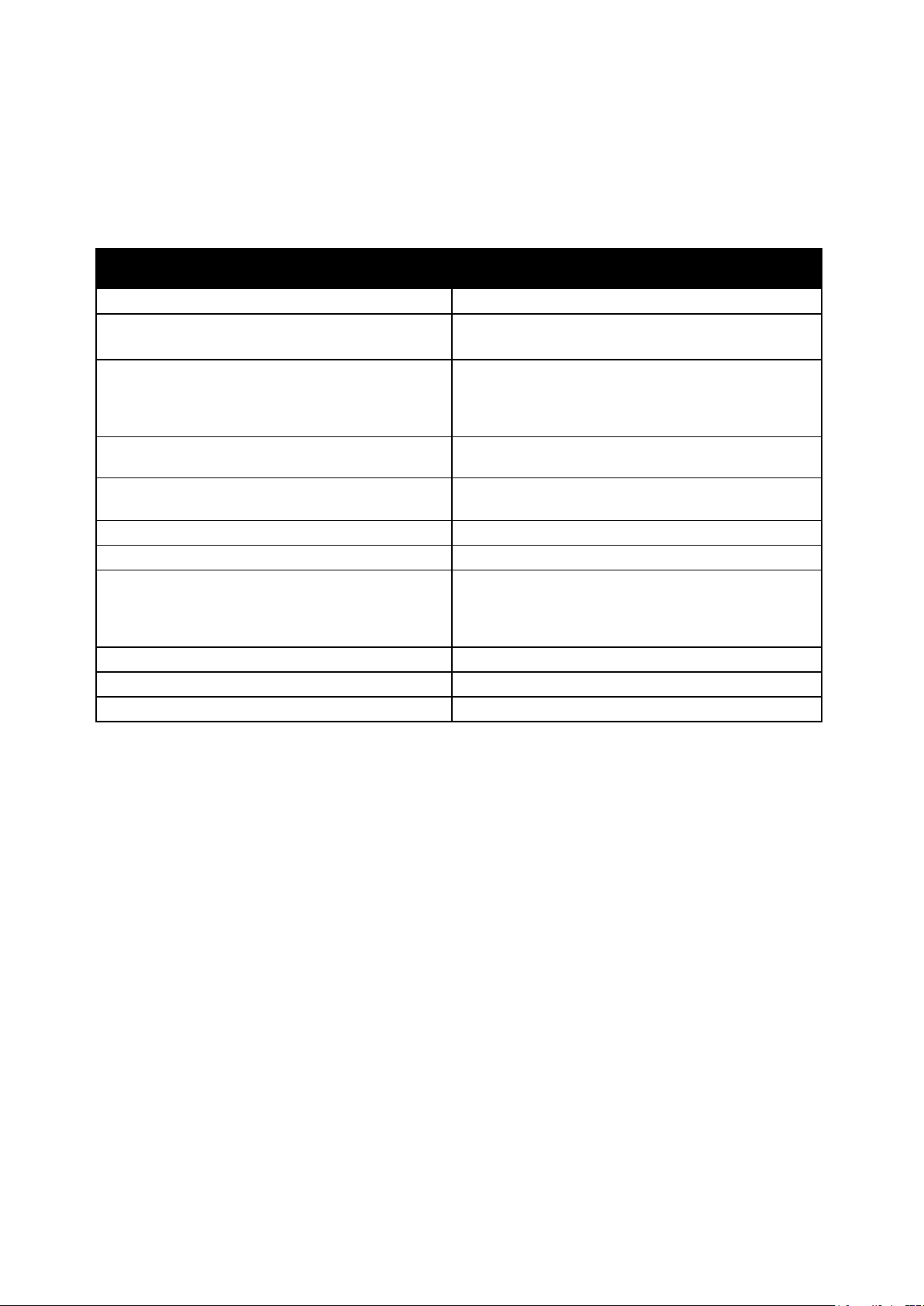
Toepassingen
Informatie over menu's of foutberichten
CentreWare Internet Services-documentatie
Help
Verbruiksartikelen bestellen voor uw printer
www.xerox.com/office/WC4265supplies
www.xerox.com/office/businessresourcecenter
Meer informatie
U kunt meer informatie over uw printer verkrijgen uit de volgende bronnen:
Bron Locatie
Installatiehandleiding
Andere documentatie voor uw printer www.xerox.com/office/WC4265docs
Technische ondersteuningsgegevens voor uw printer,
waaronder on-line technische ondersteuning, Online
Support Assistant (Online Support-assistent) en
downloads voor drivers.
Informatiepagina's
Een bron van hulpmiddelen en informatie, waaronder
interactief zelfstudiemateriaal, afdruksjablonen,
handige tips en aangepaste functies voor al uw
individuele wensen.
Plaatselijke verkoop- en ondersteuningscenters www.xerox.com/office/worldcontacts
Registratie van de printer www.xerox.com/office/register
Xerox® Direct online-winkel www.direct.xerox.com/
Geleverd bij de printer.
www.xerox.com/office/WC4265support
Druk op de toets Help (?) op het bedieningspaneel
Druk af via het bedieningspaneel of klik in CentreWare
Internet Services op Status > Informatiepagina's.
Klik in CentreWare Internet Services op
.
28 Xerox® WorkCentre® 4265-multifunctionele printer
Handleiding voor de gebruiker

• De printer installeren als Web Services on Devices (webservices op apparaten) .................................... 44
www.xerox.com/office/WC4265docs.
3
Installatie en
ins
tellingen
In dit hoofdstuk worden de volgende onderwerpen behandeld:
• Overzicht van installatie en instellingen .................................................................................................................. 30
• Een plaats kiezen voor de printer ............................................................................................................................... 31
• Printer configureren bij installatie ............................................................................................................................. 32
• De printer aansluiten ...................................................................................................................................................... 34
• Netwerkinstellingen configureren .............................................................................................................................. 37
• Scannen inschakelen op de printer ........................................................................................................................... 38
• De software installeren .................................................................................................................................................. 39
Zie ook:
Installatiehandleiding bij uw printer geleverd.
System Administrator Guide (Handleiding voor de systeembeheerder) op
Xerox® WorkCentre® 4265-multifunctionele printer 29
Handleiding voor de gebruiker
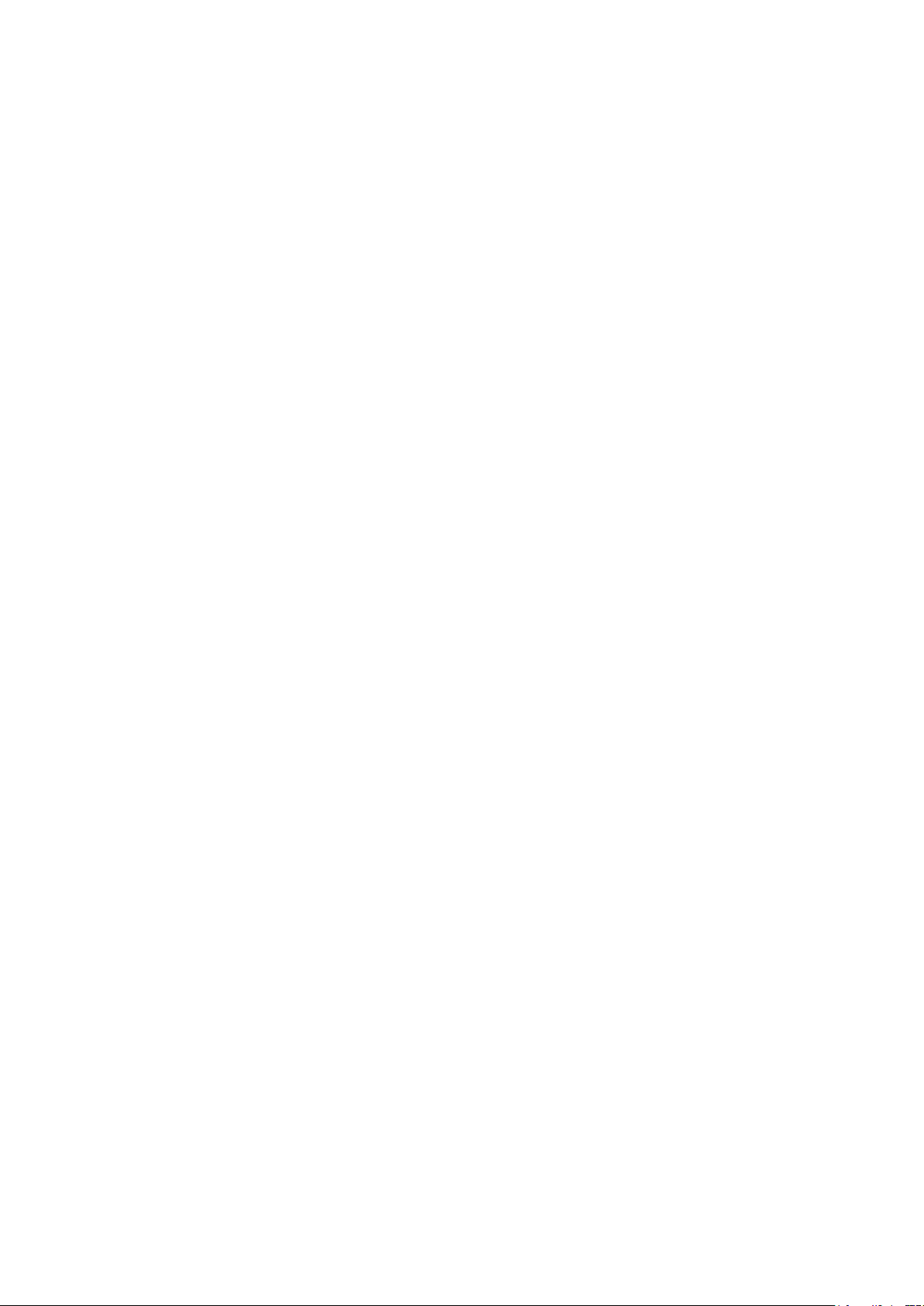
Installatie en instellingen
De software installeren op pagina 39
Overzicht van installatie en instellingen
Controleer voordat u gaat afdrukken of de stekkers van de computer en de printer in het stopcontact
zijn gestoken, of de computer en de printer zijn ingeschakeld en op elkaar zijn aangesloten.
Configureer de eerste instellingen van de printer en installeer vervolgens de driversoftware en
hulpprogramma's op uw computer.
U kunt ook met behulp van USB een rechtstreekse verbinding met uw printer maken, of met een
Ethernet-kabel of een draadloze verbinding een verbinding over het netwerk opzetten. De vereisten
voor hardware en bekabeling zijn afhankelijk van de verschillende verbindingsmethoden. Routers,
netwerkhubs, netwerkschakelaars, modems, Ethernet- en USB-kabels zijn niet bij uw printer
inbegrepen en moeten apart worden aangeschaft. Xerox raadt een Ethernetverbinding aan, omdat
deze meestal sneller is dan een USB-verbinding en rechtstreeks toegang verschaft tot
printerinstellingen via CentreWare Internet Services.
Opmerking: Als de Software and Documentation disc (cd met software en documentatie) niet
beschikbaar is, kunt u de nieuwste stuurprogramma's downloaden via
www.xerox.com/office/WC4265drivers.
Zie ook:
Een plaats kiezen voor de printer op pagina 31
Een methode kiezen voor het aansluiten van de printer op pagina 34
De printer aansluiten op pagina 34
Netwerkinstellingen configureren op pagina 37
30 Xerox® WorkCentre® 4265-multifunctionele printer
Handleiding voor de gebruiker

Installatie en instellingen
Een plaats kiezen voor de printer
• Kies een stofvrije plaats met temperaturen tussen de 10 en 30°C (50–90°F) en een relatieve
luchtvochtigheid tussen 20 en 80%.
Opmerking: Plotselinge temperatuurverschillen kunnen van invloed zijn op de afdrukkwaliteit. Als
een koude ruimte snel wordt verwarmd, kan er condensatie optreden in het apparaat, hetgeen
direct van invloed is op de beeldoverdracht.
• Plaats de printer op een vlak, stevig en niet-trillend oppervlak dat sterk genoeg is om het gewicht
van de printer te dragen. De printer moet horizontaal staan, met de vier voetjes stevig op het
oppervlak. Zie Fysieke specificaties op pagina 176 als u het gewicht voor uw printerconfiguratie
wilt vinden.
• Selecteer een locatie met voldoende ruimte voor toegang tot verbruiksartikelen en voor
voldoende ventilatie. Zie Ruimtevereisten op pagina 176 om de vereisten voor de ruimte
rondom uw printer op te zoeken.
• Nadat u de printer hebt geplaatst, kunt u deze aansluiten op het stoomnet, en op de computer
of het netwerk.
Xerox® WorkCentre® 4265-multifunctionele printer 31
Handleiding voor de gebruiker

Installatie en instellingen
Printer configureren bij installatie
Gebruik nadat de printer is geïnstalleerd de productactiveringssleutelkaart om de configuratie te
voltooien. De productactiveringssleutelkaart bepaalt de factureringsmodus.
Opmerking: De productactiveringssleutelkaart is verpakt in een plastic koker in de doos bij de
printer.
Zo configureert u de printer met de productactiveringssleutelkaart:
1. Verwijder de plastic kaart met daarin de productactiveringssleutelkaart uit het buisje.
2. Verwijder de plastic kaart met daarin de productactiveringssleutelkaart uit het buisje door deze
voorzichtig naar buiten te drukken.
3. Sluit het netsnoer op de printer aan, steek de stekker in het stopcontact en schakel de printer
vervolgens in. De installatiewizard start op het bedieningspaneel wanneer u de printer voor het
eerst aanzet.
32 Xerox® WorkCentre® 4265-multifunctionele printer
Handleiding voor de gebruiker

Installatie en instellingen
4. Selecteer om te beginnen in de wizard Installatie de taal en toetsenbordindeling en druk daarna
op Volgende.
5. Volg de instructies op het scherm van de productactiveringsinstellingen.
6. Plaats bij stap 2 van de wizard Installatie de productactiveringssleutelkaart in de kaartlezersleuf
aan de achterkant van de printer.
7. Wanneer het groene LED-lampje niet meer knippert en nog ongeveer 10 seconden blijft
branden, verwijder dan de productactiveringssleutelkaart uit de kaartlezersleuf.
8. Selecteer Doorgaan.
9. Configureer de instellingen naar wens en klik vervolgens op Opnieuw starten om de printer
opnieuw te starten en uw instellingen op te slaan. U kunt de instellingen aanpassen door op
Terug te drukken.
10. Als het scherm Functies wordt weergegeven, is de printer gereed voor gebruik.
Als de printer vraagt om activering van het verbruiksartikelencontract, voer dan uw
activeringscode in.
Xerox® WorkCentre® 4265-multifunctionele printer 33
Handleiding voor de gebruiker

Installatie en instellingen
• De printer in- en uitschakelen ...................................................................................................................................... 36
De printer aansluiten
In dit gedeelte worden de volgende onderdelen behandeld:
• Een aansluitmethode selecteren ................................................................................................................................ 34
• De printer fysiek op het netwerk aansluiten .......................................................................................................... 35
• Via USB verbinding maken met een computer .................................................................................................... 35
• Aansluiten op een telefoonlijn .................................................................................................................................... 35
Een aansluitmethode selecteren
De printer kan op uw computer worden aangesloten met een USB-kabel of een ethernetkabel. De
methode die u nodig hebt, is afhankelijk van of uw computer wel of niet is verbonden met een
netwerk. Een USB-verbinding is een directe verbinding en is het gemakkelijkst om in te stellen. Als u
gebruik maakt van een netwerk, hebt u een ethernetverbinding nodig. Als u een netwerkverbinding
gebruikt, is het belangrijk dat u weet hoe uw computer met het netwerk is verbonden. Zie Informatie
over TCP/IP- en IP-adressen op pagina 37 voor meer informatie.
Opmerkingen:
• Niet alle vermelde opties worden ondersteund door alle printers. Sommige opties zijn alleen
beschikbaar bij een specifiek(e) printermodel, configuratie, besturingssysteem of type
driver.
• De vereisten voor hardware en bekabeling zijn afhankelijk van de verschillende
verbindingsmethoden. Routers, netwerkhubs, netwerkschakelaars, modems, Ethernet- en
USB-kabels zijn niet bij uw printer inbegrepen en moeten apart worden aangeschaft.
• Netwerk: Als uw computer is aangesloten op een kantoornetwerk of een thuisnetwerk, gebruikt
u een Ethernetkabel om de printer op een netwerkpoort aan te sluiten. Ethernet-netwerken
kunnen talloze apparaten, printers en computers tegelijk ondersteunen. Een Ethernetverbinding
is meestal sneller dan een USB-verbinding en verschaft rechtstreeks toegang tot
printerinstellingen via CentreWare Internet Services.
• Draadloos netwerk: Als uw computer beschikt over een draadloze router of een draadloos
toegangspunt, kunt u een draadloze verbinding tussen de printer en het netwerk tot stand
brengen. Een draadloze netwerkverbinding levert dezelfde toegang en services als een
verbinding met fysieke bedrading. Een draadloze netwerkverbinding is meestal sneller dan USB
en u hebt dan directe toegang tot de instellingen van de printer met behulp van CentreWare
Internet Services.
• USB: als u de printer op een computer aansluit en u niet over een netwerk beschikt, maakt u
gebruik van een USB-verbinding. Een USB-verbinding biedt snelle gegevenssnelheden, maar
meestal niet zo snel als een ethernetaansluiting. Daarnaast biedt een USB-aansluiting geen
toegang tot CentreWare Internet Services.
• Telefoon: Voor het verzenden en ontvangen van faxen moet de multifunctionele printer op een
speciale telefoonlijn zijn aangesloten.
34 Xerox® WorkCentre® 4265-multifunctionele printer
Handleiding voor de gebruiker

Installatie en instellingen
De printer fysiek op het netwerk aansluiten
Gebruik een Ethernetkabel van het type Category 5 of beter om de printer op het netwerk aan te
sluiten. Een Ethernet-netwerk wordt gebruikt voor een of meer computers en ondersteunt vele
printers en systemen gelijktijdig. Een Ethernet-aansluiting verschaft rechtstreeks toegang tot
printerinstellingen via CentreWare Internet Services.
De printer aansluiten:
1. Sluit het netsnoer op de printer aan en steek de stekker in het stopcontact.
2. Sluit een uiteinde van een Ethernetkabel van het type Category 5 of beter aan op de
Ethernetpoort op de printer. Sluit het andere uiteinde van de Ethernetkabel op een correct
geconfigureerde netwerkpoort op een hub of router aan.
3. Schakel de printer in.
Opmerking: Voor meer informatie over het configureren van draadloze netwerkinstellingen
raadpleegt u de System Administrator Guide (Handleiding voor de systeembeheerder) op
www.xerox.com/office/WC4265docs.
Via USB verbinding maken met een computer
Voor het gebruik van USB hebt u Windows XP SP3, Windows 7, Windows 8 of nieuwer, Windows
Server 2003 of nieuwer, of Macintosh OS X versie 10.5 of nieuwer nodig.
De printer op de computer aansluiten met een USB-kabel:
1. Sluit het B-uiteinde van een standaard A/B USB 2.0-kabel aan op de USB-poort aan de linkerkant
van de printer.
2. Sluit uiteinde A van de USB-kabel aan op de USB-poort van de computer.
3. Als het venster met de wizard Nieuwe hardware gevonden verschijnt, sluit u dit venster.
4. Installeer de printerdrivers. Zie voor meer informatie De software installeren op pagina 39.
Aansluiten op een telefoonlijn
Opmerking: Niet alle vermelde opties worden ondersteund door alle printers. Sommige opties
zijn alleen beschikbaar bij een specifiek(e) printermodel, configuratie, besturingssysteem of type
driver.
1. Sluit een standaard RJ11-kabel nr. 26 American Wire Gauge (AWG) of groter aan op de lijnpoort
aan de achterkant van de printer.
2. Sluit het andere uiteinde van de RJ11-kabel op een werkende telefoonlijn aan.
3. Schakel de faxfuncties in en configureer ze.
Voor meer informatie raadpleegt u de System Administrator Guide (Handleiding voor de
systeembeheerder) op www.xerox.com/office/WC4265docs.
Xerox® WorkCentre® 4265-multifunctionele printer 35
Handleiding voor de gebruiker

Installatie en instellingen
De printer in- en uitschakelen
De printer heeft een uitschakelingsknop op het aanraakscherm en een aan/uit-schakelaar aan de
linkerkant. Met deuitschakelingsknop op het aanraakscherm worden de elektronische onderdelen van
de printer op de juiste wijze uitgeschakeld. De aan/uit-schakelaar aan de zijkant van de printer regelt
de hoofdvoeding naar de printer.
Zo zet u de printer aan:
1. Zet de AAN/UIT-schakelaar aan.
• Als de aan/uit-schakelaar aan staat, maar de printer is uitgeschakeld, is de printer uitgezet met
behulp van het bedieningspaneel. Zet de printer aan door de Aan/uit-schakelaar eerst in de
stand Uit te zetten en vervolgens in de stand Aan.
Zo zet u de printer aan:
1. Druk op het bedieningspaneel op de knop Energiebesparing.
Selecteer Uitschakelen.
VOORZICHTIG:
• Voer eerst de uitschakelingsprocedure via het bedieningspaneel uit om een printerstoring te
voorkomen.
• Sluit het netsnoer niet aan of verwijder deze niet terwijl de printer is ingeschakeld.
Opmerking: Als alle lampjes op het bedieningspaneel uit zijn, is de uitschakelingsprocedure van
de printer klaar. Het uitzetten van de aan/uit-schakelaar is optioneel.
36 Xerox® WorkCentre® 4265-multifunctionele printer
Handleiding voor de gebruiker

Installatie en instellingen
• Informatie over TCP/IP- en IP-adressen .................................................................................................................. 37
Netwerkinstellingen configureren
In dit gedeelte worden de volgende onderdelen behandeld:
Informatie over TCP/IP- en IP-adressen
Computers en printers gebruiken overwegend TCP/IP-protocollen voor communicatie over een
ethernetnetwerk. Macintosh-computers gebruiken meestal TCP/IP of Bonjour om met een
netwerkprinter te communiceren. Op Mac OS X-systemen wordt bij voorkeur TCP/IP gebruikt. In
tegenstelling tot TCP/IP, hoeven printers of computers met Bonjour geen IP-adres te hebben.
Bij gebruik van TCP/IP-protocollen moet elke printer en elke computer een uniek IP-adres hebben.
Veel netwerken en kabel- en DSL-routers maken gebruik van een server met DHCP (Dynamic Host
Configuration Protocol). Een DHCP-server wijst automatisch een IP-adres toe aan elke computer en
printer in het netwerk die geconfigureerd is om DHCP te gebruiken.
Als u een kabel- of DSL-router gebruikt, raadpleegt u de documentatie die bij de router is geleverd
voor informatie over IP-adressering.
Xerox® WorkCentre® 4265-multifunctionele printer 37
Handleiding voor de gebruiker

Installatie en instellingen
Scannen inschakelen op de printer
Indien de printer is aangesloten op een netwerk, dan kunt u de scan versturen naar de volgende
locaties.
• FTP
• SMB
• HTTP
• HTTPS
• SFTP
• Een e-mailadres
• Een gedeelde map op uw computer
Zie CentreWare Internet Services op pagina 26 voor meer informatie.
Opmerking: Als uw printer is aangesloten met een USB-kabel, kunt u niet naar een e-mailadres of
een netwerklocatie (een gedeelde map op uw computer) scannen.
Voor meer informatie raadpleegt u de System Administrator Guide (Handleiding voor de
systeembeheerder) op www.xerox.com/office/WC4265docs.
38 Xerox® WorkCentre® 4265-multifunctionele printer
Handleiding voor de gebruiker

Installatie en instellingen
De software installeren
In dit gedeelte worden de volgende onderdelen behandeld:
• Vereisten van besturingssysteem .............................................................................................................................. 39
• Drivers en hulpprogramma's installeren - Windows ........................................................................................... 40
• Printerdrivers installeren voor Macintosh OS X versie 10.7 en later ............................................................. 41
• Scandrivers voor Macintosh installeren ................................................................................................................... 42
• Printerdrivers voor UNIX en Linux installeren ....................................................................................................... 42
• Overige drivers ................................................................................................................................................................... 43
Controleer voordat u de driversoftware gaat installeren of de stekker van de printer in het
stopcontact is gestoken, de printer is ingeschakeld, correct is aangesloten en een geldig IP-adres
heeft. Als u het IP-adres niet kunt vinden, zie dan IP-adres van de printer opzoeken op pagina 27.
Als de Software and Documentation disc (cd met software en documentatie) niet beschikbaar is, kunt
u de nieuwste driver downloaden via www.xerox.com/office/WC4265drivers.
Vereisten van besturingssysteem
• Windows XP SP3, Windows Vista, Windows 7, Windows 8, Windows Server 2003, Windows
Server 2008, Windows Server 2008 R2 en Windows Server 2012.
• Macintosh OS X versie 10.5 en later
• UNIX en Linux: uw printer ondersteunt een verbinding met diverse UNIX-platforms via de
netwerkinterface. Voor meer informatie raadpleegt u www.xerox.com/office/WC4265drivers.
Xerox® WorkCentre® 4265-multifunctionele printer 39
Handleiding voor de gebruiker
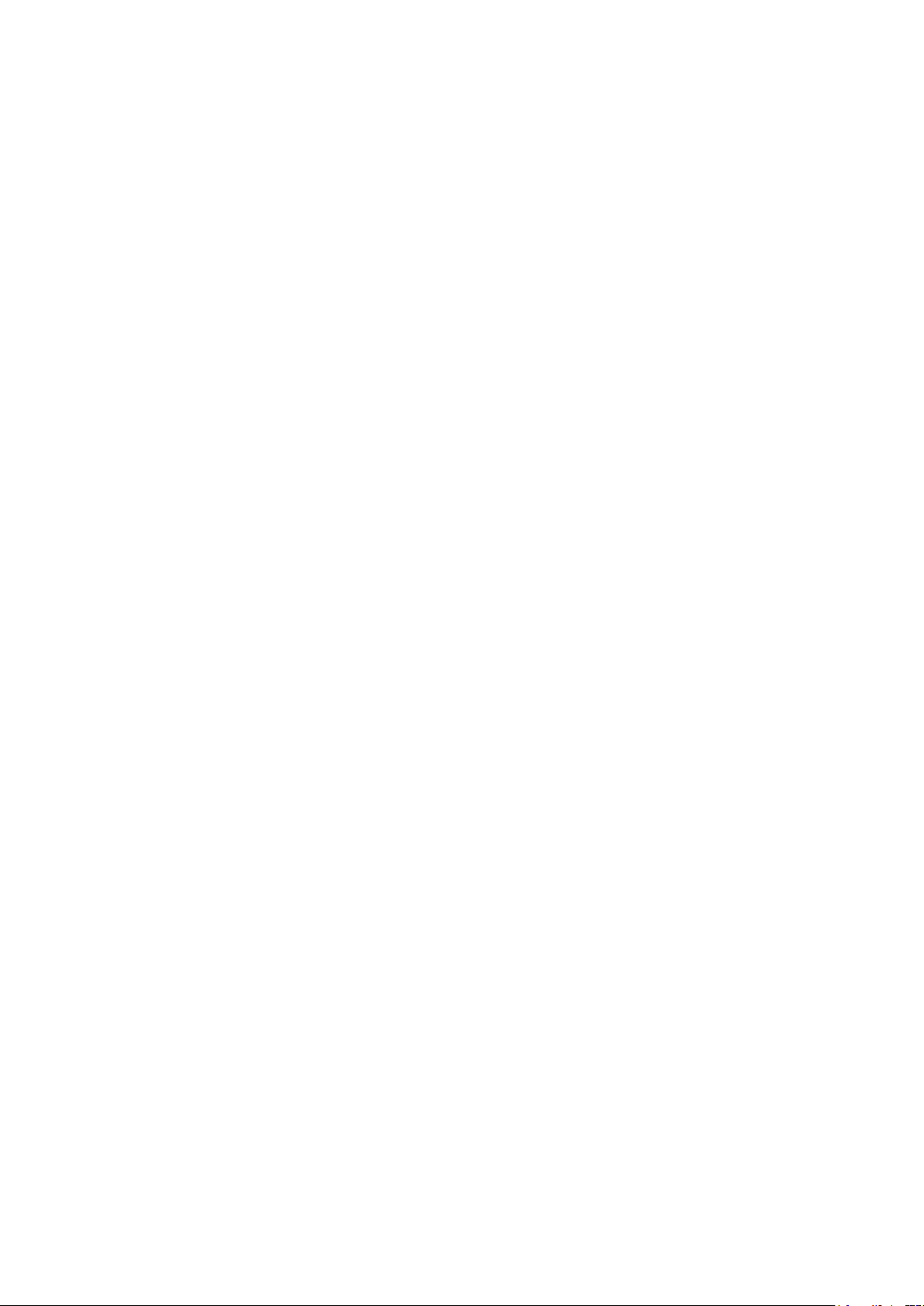
Installatie en instellingen
Drivers en hulpprogramma's installeren - Windows
Voor toegang tot alle functies op uw printer, installeert u de Xerox®-printerdriver en de
®
Xerox
De software van de printer- en scandrivers installeren:
1. Plaats de Software and Documentation disc (cd met software en documentatie) in het juiste
2. Om de taal te wijzigen, klikt u op Taal.
3. Selecteer uw taal en klik op OK.
4. Klik op Installeer de drivers > Printer- en scandrivers installeren.
5. Om de licentieovereenkomst te accepteren, klikt u op Ik ga akkoord.
6. Selecteer uw printer in de lijst met gevonden printers en klik vervolgens op Volgende.
7. Als uw printer niet in de lijst met gevonden printers verschijnt, klikt u op Uitgebreide
8. Als uw printer nog steeds niet in de lijst met gevonden printers verschijnt en u het IP-adres weet:
9. Als de printer nog steeds niet in de lijst met gevonden printers verschijnt en u het IP-adres niet
10. Selecteer de gewenste driver.
11. Klik op Installeren.
12. Om de installatie te voltooien, klikt u op Voltooien.
-scandriver.
station op uw computer. Het installatieprogramma start automatisch.
Als het installatieprogramma niet automatisch start, navigeert u naar het station en dubbelklikt
u op het installatiebestand Setup.exe.
zoekopdracht.
a. Klik op het pictogram Netwerkprinter boven in het venster.
b. Voer het IP-adres of de DNS-naam van de printer in.
c. Klik op Zoeken.
d. Selecteer uw printer in de lijst met gevonden printers en klik vervolgens op Volgende.
weet:
a. Druk op Geavanceerd zoeken.
b. Als u het gateway-adres en het subnetmasker weet, klikt u op de bovenste toets en voert u
de adressen in de velden Gateway en Subnetmasker in.
c. Als u het adres van een andere printer op hetzelfde subnet weet, klikt u op de middelste
toets en voert u dat adres in het veld IP-adres in.
d. Klik op Zoeken.
e. Selecteer uw printer in de lijst met gevonden printers en klik vervolgens op Volgende.
Opmerking: Wanneer de printer in het venster Ontdekte printers verschijnt, wordt het IP-adres
weergegeven. Noteer het IP-adres voor toekomstig gebruik.
Als het installatieprogramma u naar het IP-adres vraagt, voert u het IP-adres van de printer in.
Als het installatieprogramma u vraagt om de computer opnieuw te starten, klikt u op Opnieuw
starten om de installatie van de drivers te voltooien.
40 Xerox® WorkCentre® 4265-multifunctionele printer
Handleiding voor de gebruiker

Installatie en instellingen
Printerdrivers installeren voor Macintosh OS X versie 10.7 en later
Installeer de Xerox-printerdriver voor toegang tot alle functies van uw printer.
De software van de printerdriver installeren:
1. Plaats de Software and Documentation disc (cd met software en documentatie) in het juiste
station op uw computer.
2. Dubbelklik op het schijfpictogram op uw bureaublad om het .dmg-bestand voor uw printer te
bekijken.
3. Open het .dmg-bestand en ga naar het juiste installatiebestand voor uw besturingssysteem.
4. Begin de installatie door het pakketbestand van het installatieprogramma (Installer) te openen.
5. Klik op Doorgaan om het waarschuwingsbericht en inleidingsbericht te erkennen. Klik nogmaals
op Doorgaan.
6. Als u de licentieovereenkomst accepteert, klikt u op Doorgaan en vervolgens op Akkoord.
7. Om de huidige installatielocatie te accepteren, klikt u op Installeren of selecteert u een andere
locatie voor de installatiebestanden en klikt u vervolgens op Installeren.
8. Voer uw toegangscode in en klik op Software installeren.
9. Selecteer uw printer in de lijst met gevonden printers en klik vervolgens op Doorgaan.
10. Als uw printer niet in de lijst met gevonden printers verschijnt:
a. Klik op het pictogram Netwerkprinter.
b. Typ het IP-adres van uw printer en klik vervolgens op Doorgaan.
c. Selecteer uw printer in de lijst met gevonden printers en klik vervolgens op Doorgaan.
11. Klik op Doorgaan om het bericht over de printerwachtrij te accepteren.
12. Klik op Sluiten om het bericht dat de installatie is geslaagd te accepteren.
Controleren of de printerdriver de geïnstalleerde opties herkent:
1. Klik in het menu Apple op Systeemvoorkeuren > Printers en scanners.
2. Selecteer de printer in de lijst en klik vervolgens op Opties en toebehoren.
3. Klik op Opties.
4. Controleer of alle opties die op de printer zijn geïnstalleerd, juist worden weergegeven.
5. Als u instellingen wijzigt, klikt u op OK. Sluit het venster en sluit Systeemvoorkeuren af.
Xerox® WorkCentre® 4265-multifunctionele printer 41
Handleiding voor de gebruiker

Installatie en instellingen
Scandrivers voor Macintosh installeren
Zo installeert u de software van de scandriver:
1. Ga voor het downloaden van de nieuwste driver naar www.xerox.com/office/WC4265drivers.
2. Download het toepasselijke pakket voor uw besturingssysteem.
3. Dubbelklik op het schijfpictogram op uw bureaublad om het .dmg-bestand voor uw printer te
bekijken.
4. Open het bestand Scan Installer.dmg en ga naar het juiste installatiebestand voor uw
besturingssysteem.
5. Open het bestand voor het scaninstallatiepakket.
6. Klik op Doorgaan om het waarschuwingsbericht en inleidingsbericht te erkennen.
7. Als u de licentieovereenkomst accepteert, klikt u op Doorgaan en vervolgens op Akkoord.
8. Klik nogmaals op Doorgaan.
9. Voer uw toegangscode in en klik op OK.
10. Als u gevraagd wordt om andere installaties te sluiten, klikt u op Doorgaan met installeren.
11. Om de computer opnieuw te starten, klikt u op Afmelden.
Printerdrivers voor UNIX en Linux installeren
U moet root- of beheerdersrechten hebben om de installatie van de UNIX-printerdriver op uw
computer te kunnen uitvoeren.
Opmerkingen:
• Deze procedure vereist een internetverbinding.
• Als u de Linux-printerdrivers wilt installeren, voert u de volgende stappen uit en selecteert u
Linux als het besturingssysteem en pakket in plaats van UNIX.
De software van de printerdriver installeren:
1. Ga op de printer als volgt te werk:
a. Controleer of het TCP/IP-protocol is ingeschakeld en de netwerkkabel is geïnstalleerd
b. Voer op het bedieningspaneel van de printer een van de volgende handelingen uit voor het
IP-adres:
• Laat de printer een DHCP-adres instellen.
• Voer het IP-adres handmatig in.
2. Druk de configuratiepagina af en bewaar deze als referentie. Zie voor meer informatie over het
afdrukken van de configuratiepagina Informatiepagina's op pagina 24.
3. Ga op uw computer als volgt te werk:
a. Selecteer uw printermodel op de printerdriverwebsite voor uw printer.
b. Selecteer UNIX in het menu Besturingssysteem en klik vervolgens op Start.
c. Selecteer het toepasselijke pakket voor uw besturingssysteem.
d. Klik op de toets Start om het downloaden te beginnen.
4. Klik in de opmerkingen onder het driverpakket dat u hebt geselecteerd op de koppeling
Installatiehandleiding en volg de installatie-instructies op.
42 Xerox® WorkCentre® 4265-multifunctionele printer
Handleiding voor de gebruiker

Installatie en instellingen
Overige drivers
De volgende drivers kunnen worden gedownload van www.xerox.com/office/WC4265drivers.
®
• De Xerox
van printers van andere merken. De printerdriver wordt bij installatie automatisch voor uw
individuele printer geconfigureerd.
• De Xerox
beschikbaar is, mits deze standaard PostScript ondersteunt. Elke keer dat u afdrukt, wordt deze
printerdriver automatisch voor de geselecteerde printer geconfigureerd. Als u vaak naar dezelfde
locaties reist, kunt u uw favoriete printers in die locatie opslaan. De printerdriver slaat uw
instellingen dan op.
Global Print Driver werkt met elke willekeurige printer op uw netwerk, met inbegrip
®
Mobile Express Driver werkt met elke willekeurige printer die voor uw computer
Xerox® WorkCentre® 4265-multifunctionele printer 43
Handleiding voor de gebruiker
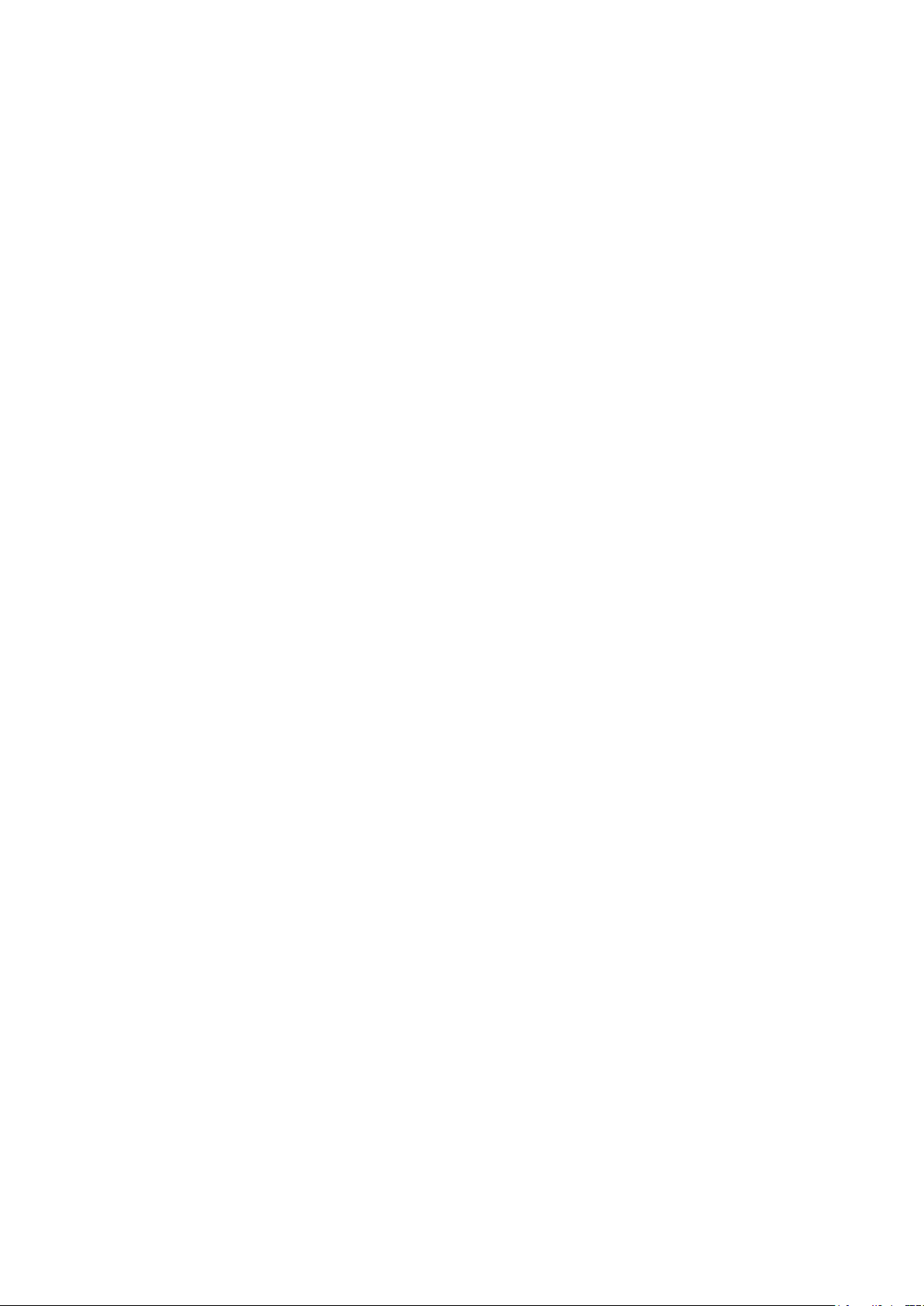
Installatie en instellingen
De printer installeren als Web Services on Devices (webservices op apparaten)
Met WSD (apparaten voor webservices) kan een client een extern apparaat en de bijbehorende
services via een netwerk detecteren en openen. WSD biedt ondersteuning voor het detecteren,
beheren en gebruiken van apparaten.
Een WSD-printer installeren via de wizard Apparaat toevoegen:
1. Klik op uw computer op Start en selecteer Apparaten en printers.
2. Om de wizard Apparaat toevoegen te starten, klikt u op Een apparaat toevoegen.
3. Selecteer in de lijst met beschikbare apparaten het apparaat dat u wilt gebruiken en klik daarna
op Volgende.
Opmerking: Als de printer die u wilt gebruiken niet in de lijst voorkomt, klikt u op de toets
Annuleren. Voeg de WSD-printer handmatig via de wizard Printer toevoegen.
4. Klik op Sluiten.
Een WSD-printer installeren via de wizard Printer toevoegen:
1. Klik op uw computer op Start en selecteer Apparaten en printers.
2. Om de wizard Printer toevoegen te starten, klikt u op Een printer toevoegen.
3. Klik op Een netwerk toevoegen, draadloos of Bluetooth-printer.
4. Selecteer in de lijst met beschikbare apparaten het apparaat dat u wilt gebruiken en klik daarna
op Volgende.
5. Als de printer die u wilt gebruiken niet in de lijst voorkomt, klikt u op De printer die ik wil
gebruiken staat niet in de lijst.
6. Selecteer Een printer met behulp van een TCP/IP-adres of hostnaam toevoegen en klik
daarna op Volgende.
7. Selecteer in het veld Apparaattype Apparaat voor webservices.
8. Voer het IP-adres van de printer in het veld Hostnaam of IP-adres in en klik daarna op
Volgende.
9. Selecteer de optie om de printer te delen met anderen in uw netwerk.
10. Voer daartoe een share-naam in, een locatie en opmerkingen om de printer te identificeren en
klik op Volgende.
11. Selecteer een optie om de printer als standaardprinter in te stellen. Klik op Testpagina
afdrukken als u de verbinding wilt testen.
12. Klik op Voltooien.
44 Xerox® WorkCentre® 4265-multifunctionele printer
Handleiding voor de gebruiker

• Op speciaal papier afdrukken ...................................................................................................................................... 59
4
Papier en ander afdrukmateriaal
In dit hoofdstuk worden de volgende onderwerpen behandeld:
• Ondersteund papier ........................................................................................................................................................ 46
• Papier plaatsen ................................................................................................................................................................. 52
Xerox® WorkCentre® 4265-multifunctionele printer 45
Handleiding voor de gebruiker

Papier en ander afdrukmateriaal
• Ondersteund papier voor automatisch nieten ...................................................................................................... 51
Ondersteund papier
In dit gedeelte worden de volgende onderdelen behandeld:
• Papier bestellen ................................................................................................................................................................ 46
• Algemene richtlijnen voor het plaatsen van papier ............................................................................................ 46
• Papier dat de printer kan beschadigen .................................................................................................................... 47
• Richtlijnen voor papieropslag ...................................................................................................................................... 47
• Ondersteunde papiersoorten en -gewichten ......................................................................................................... 48
• Ondersteunde standaard papierformaten ............................................................................................................. 49
• Ondersteunde aangepaste papierformaten .......................................................................................................... 49
• Ondersteunde papiersoorten en -gewichten voor automatisch 2-zijdig afdrukken................................ 50
• Ondersteunde standaard papierformaten voor automatisch 2-zijdig afdrukken ................................... 50
• Ondersteunde aangepaste papierformaten voor automatisch 2-zijdig afdrukken ................................ 50
Uw printer is ontworpen voor het gebruik van verschillende papiersoorten en ander afdrukmateriaal.
Volg de richtlijnen in dit gedeelte voor de beste afdrukkwaliteit en ter voorkoming van
papierstoringen.
Gebruik voor de beste resultaten Xerox-papier en -afdrukmedia die worden aanbevolen voor uw
printer.
Papier bestellen
Als u papier of andere media wilt bestellen, neemt u contact op met uw plaatselijke dealer of gaat u
naar www.xerox.com/office/WC4265supplies.
Algemene richtlijnen voor het plaatsen van papier
• Plaats niet te veel materiaal in de laden. Plaats het papier niet boven de lijn voor maximale
vulling van de lade.
• Pas de papiergeleiders aan het papierformaat aan.
• Waaier het papier uit alvorens het in de papierlade te plaatsen.
• Als er veelvuldig papierstoringen optreden, gebruikt u papier of andere goedgekeurde media uit
een nieuw pak.
®
• Gebruik alleen aanbevolen Xerox
afdrukkwaliteit variëren.
• Druk niet af op een etiketvel waarop een etiket ontbreekt.
• Gebruik alleen papieren enveloppen. Bedruk enveloppen alleen op één kant.
-transparanten. Bij andere transparanten kan de
46 Xerox® WorkCentre® 4265-multifunctionele printer
Handleiding voor de gebruiker

Papier en ander afdrukmateriaal
dekken geen schade die wordt veroorzaakt door het gebruik
Papier dat de printer kan beschadigen
Sommige papiersoorten en ander afdrukmateriaal kunnen de afdrukkwaliteit verminderen, meer
papierstoringen veroorzaken of uw printer beschadigen. Gebruik geen van de volgende media:
• Ruw of poreus papier
• Kunststof media (anders dan de ondersteunde transparanten)
• Gevouwen of gekreukt papier
• Papier met uitgeknipte delen of perforaties
• Geniet papier
• Vensterenveloppen, enveloppen met metalen klemmen, naden op de zijkanten of plakranden
met beschermstrips
• Gewatteerde enveloppen
• Plastic afdrukmateriaal
• Textiel-transferpapier
VOORZICHTIG: De Xerox®-garantie, -serviceovereenkomst of Total Satisfaction Guarantee
(volle-tevredenheidsgarantie) van Xerox
van niet-ondersteund papier of speciale media. De Total Satisfaction Guarantee
(volle-tevredenheidsgarantie) van Xerox
buiten deze gebieden kan variëren. Neem contact op met uw Xerox-vertegenwoordiger voor meer
informatie.
®
®
is beschikbaar in de Verenigde Staten en Canada. Dekking
Richtlijnen voor papieropslag
Juiste opslag van papier en ander afdrukmateriaal zorgt voor een optimale afdrukkwaliteit.
• Bewaar papier in een donkere, koele en relatief droge ruimte. Het meeste papier kan door
ultraviolet en zichtbaar licht worden beschadigd. Vooral ultraviolet licht van de zon en tl-lampen
is heel schadelijk voor papier.
• Stel het papier zo weinig mogelijk aan fel licht bloot.
• Zorg voor een constante omgevingstemperatuur en relatieve vochtigheidsgraad.
• Vermijd de opslag van papier op zolders of in keukens, garages of kelders. Dergelijke ruimten zijn
vaak vochtig.
• Papier moet vlak worden opgeslagen, hetzij op pallets, in kartonnen dozen, op planken of in
kasten.
• Gebruik geen voedsel of drank in de ruimte waar het papier wordt opgeslagen en hiermee wordt
gewerkt.
• Open verzegelde papierpakken pas wanneer u het papier in de printer wilt plaatsen. Laat
opgeslagen papier in de originele verpakking zitten. De papierverpakking beschermt het papier
tegen vochtverlies of vochtopname.
• Sommige speciale media worden verpakt in hersluitbare plastic zakken. Laat de media in de
verpakking zitten tot u deze nodig hebt. Bewaar ongebruikte media in de verpakking en sluit
deze ter bescherming weer af.
Xerox® WorkCentre® 4265-multifunctionele printer 47
Handleiding voor de gebruiker

Papier en ander afdrukmateriaal
Ondersteunde papiersoorten en -gewichten
Papierlade Papiersoorten Gewicht
Handmatige invoer
Gewoon
Licht papier
Lade 1 met capaciteit van 520 vellen
Optionele lade 2-4 met capaciteit van 520 vel
Bankpostpapier
Geperforeerd
Voorbedrukt
Kringlooppapier
Envelop
Transparant
Etiketten
Karton
Katoen -
Briefhoofdpapier
Optionele inlegmodule voor 2100- vel Gewoon
Licht papier
Bankpostpapier
Geperforeerd
Voorbedrukt
Kringlooppapier
Karton
Katoen -
Briefhoofdpapier
70-90 g/m²
60-69 g/m²
105-120 g/m²
60-90 g/m²
75-85 g/m²
60-85 g/m²
75-90 g/m²
138-146 g/m²
120-150 g/m²
90-163 g/m²
90 g/m²
70-90 g/m²
60-69 g/m²
105-120 g/m²
60-90 g/m²
75-85 g/m²
60-85 g/m²
90-163 g/m²
90 g/m²
48 Xerox® WorkCentre® 4265-multifunctionele printer
Handleiding voor de gebruiker

Papier en ander afdrukmateriaal
98-216 mm (3,9-8,5 inch)
148-356 mm (5,8-14 inch)
Ondersteunde standaard papierformaten
Lade Europese standaardformaten Noord-Amerikaanse standaardformaten
Lade 1 en
optionele laden
2-4
Optionele
inlegmodule
voor 2100- vel
Handmatige
invoer
A4 (210 x 297 mm 8,3 x 11,7 inch).
A5 (148 x 210 mm, 5,8 x 8,3 inch)
JIS B5 (182 x 257 mm, 7,2 x 10,1 inch)
ISO B5 (176 x 250 mm, 6,9 x 9,8 inch)
A6 (105 x 148 mm, 4,1 x 5,8 inch)
Envelop C5 (162 x 229 mm / 6,4 x 9 inch)
Envelop C6 (114 x 162 mm, 4,5 x 6,38 inch)
Envelope DL (110 x 220 mm,
4,33 x 8,66 inch)
A5 (148 x 210 mm, 5,8 x 8,3 inch)
ISO B5 (176 x 250 mm, 6,9 x 9,8 inch)
JIS B5 (182 x 257 mm, 7,2 x 10,1 inch)
A4 (210 x 297 mm 8,3 x 11,7 inch).
A4 (210 x 297 mm 8,3 x 11,7 inch).
A5 (148 x 210 mm, 5,8 x 8,3 inch)
JIS B5 (182 x 257 mm, 7,2 x 10,1 inch)
ISO B5 (176 x 250 mm, 6,9 x 9,8 inch)
A6 (105 x 148 mm, 4,1 x 5,8 inch)
Envelop C5 (162 x 229 mm / 6,4 x 9 inch)
Envelop C6 (114 x 162 mm, 4,5 x 6,38 inch)
Envelope DL (110 x 220 mm,
4,33 x 8,66 inch)
Briefkaart (100 x 148 mm, 3,9 x 5,8 inch)
Letter (216 x 279 mm, 8,5 x 11 inch)
Legal (216 x 356 mm, 8,5 x 14 inch)
Oficio (216 x 343 mm, 8,5 x 13,5 inch)
Folio (216 x 330 mm, 8,5 x 13 inch)
Executive (184 x 267 mm, 7,25 x 10,5 inch)
Statement (140 x 216 mm, 5,5 x 8,5 inch)
Briefkaart (102 x 152 mm, 4 x 6 inch)
Envelop Nr. 10 (241 x 105 mm, 4,1 x 9,5 inch)
Envelop Monarch (98 x 190 mm, 3,9 x 7,5 inch)
Statement (140 x 216 mm, 5,5 x 8,5 inch)
Executive (184 x 267 mm, 7,25 x 10,5 inch)
Letter (216 x 279 mm, 8,5 x 11 inch)
Folio (216 x 330 mm, 8,5 x 13 inch)
Oficio (216 x 343 mm, 8,5 x 13,5 inch)
Legal (216 x 356 mm, 8,5 x 14 inch)
Letter (216 x 279 mm, 8,5 x 11 inch)
Legal (216 x 356 mm, 8,5 x 14 inch)
Oficio (216 x 343 mm, 8,5 x 13,5 inch)
Folio (216 x 330 mm, 8,5 x 13 inch)
Executive (184 x 267 mm, 7,25 x 10,5 inch)
Statement (140 x 216 mm, 5,5 x 8,5 inch)
Briefkaart (102 x 152 mm, 4 x 6 inch)
Envelop Nr. 10 (241 x 105 mm, 4,1 x 9,5 inch)
Envelop Monarch (98 x 190 mm, 3,9 x 7,5 inch)
Briefkaart (102 x 152 mm, 4 x 6 inch)
Ondersteunde aangepaste papierformaten
Lade Breedte Lengte
Laden 1-4 en alleen handmatige
invoer
Alle laden 182-216 mm (7,2-8,5 inch) 152,4-356 mm (6-14 inch)
Xerox® WorkCentre® 4265-multifunctionele printer 49
Handleiding voor de gebruiker

Papier en ander afdrukmateriaal
Alle laden
98-216 mm (3,9-8,5 inch)
152,4-356 mm (6-14 inch)
Ondersteunde papiersoorten en -gewichten voor automatisch 2-zijdig afdrukken
Papiersoort Gewicht
Licht papier 60-70 g/m²
Kringlooppapier 60-85 g/m²
Gewoon
Briefhoofd
Geperforeerd
Voorbedrukt 75-85 g/m²
70-90 g/m²
Ondersteunde standaard papierformaten voor automatisch 2-zijdig afdrukken
Europese standaardformaten Noord-Amerikaanse standaardformaten
A4 (210 x 297 mm 8,3 x 11,7 inch).
JIS B5 (182 x 257 mm, 7,2 x 10,1 inch)
ISO B5 (176 x 250 mm, 6,9 x 9,8 inch)
A5 (148 x 210 mm, 5,8 x 8,3 inch)
Legal (216 x 356 mm, 8,5 x 14 inch)
Oficio (216 x 343 mm, 8,5 x 13,5 inch)
Folio (216 x 330 mm, 8,5 x 13 inch)
Letter (216 x 279 mm, 8,5 x 11 inch)
Executive (184 x 267 mm, 7,25 x 10,5 inch)
Statement (140 x 216 mm, 5,5 x 8,5 inch)
Ondersteunde aangepaste papierformaten voor automatisch 2-zijdig afdrukken
Lade Breedte Lengte
Laden 1-4 en alleen handmatige invoer 98-216 mm (3,9-8,5 inch) 148-356 mm (5,8-14 inch)
50 Xerox® WorkCentre® 4265-multifunctionele printer
Handleiding voor de gebruiker

Papier en ander afdrukmateriaal
Lade 1 en handmatige invoer
182-216 mm (7,2-8,5 inch)
148-356 mm (5,8-14 inch)
Lade 1 en lade 2
182-216 mm (7,2-8,5 inch)
152,4-356 mm (6-14 inch)
Ondersteund papier voor automatisch nieten
De volgende standaard papiersoorten worden ondersteund voor automatisch nieten:
Papiersoort Gewicht
Licht papier 60-70 g/m²
Kringlooppapier 60-85 g/m²
Gewoon
Briefhoofd
Geperforeerd
Aangepast
Voorbedrukt 75-85 g/m²
Bankpostpapier 105-120 g/m²
Licht karton 106-163 g/m²
De volgende standaard papierformaten worden ondersteund voor automatisch nieten:
Europese standaardformaten Noord-Amerikaanse standaardformaten
70-90 g/m²
A4 (210 x 297 mm 8,3 x 11,7 inch).
JIS B5 (182 x 257 mm, 7,2 x 10,1 inch)
Legal (216 x 356 mm, 8,5 x 14 inch)
Oficio (216 x 343 mm, 8,5 x 13,5 inch)
Folio (216 x 330 mm, 8,5 x 13 inch)
Letter (216 x 279 mm, 8,5 x 11 inch)
Executive (184 x 267 mm, 7,25 x 10,5 inch)
Aangepaste papierformaten in de volgende bereiken worden ondersteund voor automatisch nieten:
Lade Breedte Lengte
Xerox® WorkCentre® 4265-multifunctionele printer 51
Handleiding voor de gebruiker

Papier en ander afdrukmateriaal
• Papier in de inlegmodule voor 2100 vel plaatsen ............................................................................................... 56
Papier plaatsen
In dit gedeelte worden de volgende onderdelen behandeld:
• Papier in de handmatige invoer plaatsen ............................................................................................................... 52
• Papier in invoerlade voor 520 vel plaatsen (lade 1-4)........................................................................................ 54
Papier in de handmatige invoer plaatsen
Zo plaatst u papier in de handmatige invoer:
1. Open de handmatige invoer.
2. Als de handmatige invoer al papier bevat, verwijdert u al het papier van een ander formaat of
een andere soort.
3. Breng de breedtegeleiders naar de randen van de lade.
4. Buig de vellen naar voren en achteren en waaier ze uit voordat u de randen van de stapel op een
plat oppervlak uitlijnt. Hierdoor worden vellen die aan elkaar plakken gescheiden en de kans op
papierstoringen verkleind.
Opmerking: Haal het papier pas uit de verpakking als u het gaat gebruiken. Zo worden
papierstoringen voorkomen en loopt het papier niet vast.
52 Xerox® WorkCentre® 4265-multifunctionele printer
Handleiding voor de gebruiker

Papier en ander afdrukmateriaal
5. Plaats het papier in de lade.
6. Plaats geperforeerd papier met de gaten naar de achterkant van de printer gericht.
7. Plaats briefhoofdpapier of voorbedrukt papier voor 1- of 2-zijdig afdrukken met de beeldzijde
omlaag en voer het papier met de bovenkant eerst in de printer.
Opmerking: Zorg dat het papier niet boven de maximumvullijn uitkomt. Als u te veel
afdrukmateriaal in de lade plaatst, kunnen er storingen optreden.
8. Pas de papierbreedtegeleiders aan, zodat ze de randen van het papier net raken.
9. Als u via het bedieningspaneel hierom wordt gevraagd, controleert u het papierformaat, de
papiersoort en -kleur in het scherm Papierinstellingen.
10. Druk als u klaar bent op Bevestigen.
Xerox® WorkCentre® 4265-multifunctionele printer 53
Handleiding voor de gebruiker

Papier en ander afdrukmateriaal
Papier in invoerlade voor 520 vel plaatsen (lade 1-4)
Zo plaatst u papier in de invoerlade voor 520 vel:
1. Trek de lade naar buiten tot deze niet meer verder kan.
2. De papierlengte- en breedtegeleiders naar buiten schuiven:
a. Knijp de geleiderhendel van iedere geleider in.
b. Schuif de geleiders net zo ver naar buiten tot ze niet verder kunnen.
c. Laat de hendels los.
3. Buig de vellen naar voren en achteren en waaier ze uit voordat u de randen van de stapel op een
plat oppervlak uitlijnt. Hierdoor worden vellen die aan elkaar plakken gescheiden en de kans op
papierstoringen verkleind.
54 Xerox® WorkCentre® 4265-multifunctionele printer
Handleiding voor de gebruiker

Papier en ander afdrukmateriaal
4. Plaats het papier met de korte kant tegen de rechterkant van de lade:
Opmerkingen:
• Plaats het papier met de beeldzijde omhoog in de lade.
• Plaats geperforeerd papier met de gaten naar de achterkant van de printer gericht.
• Zorg dat het papier niet boven de maximumvullijn uitkomt. Als de lade te vol zit, kunnen
papierstoringen optreden.
5. Stel de papiergeleiders in de lade af op het formaat van het papier.
6. Sluit de lade.
7. Als u via het bedieningspaneel hierom wordt gevraagd, controleert u het papierformaat, de
papiersoort en -kleur in het scherm Papierinstellingen.
8. Druk op Bevestigen.
Xerox® WorkCentre® 4265-multifunctionele printer 55
Handleiding voor de gebruiker

Papier en ander afdrukmateriaal
Papier in de inlegmodule voor 2100 vel plaatsen
Zo plaatst u papier in papier in de inlegmodule:
1. Trek de lade naar buiten tot deze niet meer verder kan.
2. U kunt de papiergeleiders ontgrendelen door de borgpennen van de zijgeleiders op te tillen en te
verdraaien en vervolgens te verwijderen.
56 Xerox® WorkCentre® 4265-multifunctionele printer
Handleiding voor de gebruiker

Papier en ander afdrukmateriaal
3. U kunt het formaat aanpassen door de papiergeleiders te verschuiven totdat de pijl is uitgelijnd
op het vereiste papierformaat. In dit voorbeeld is de geleider ingesteld op en vergrendeld voor
het papier JIS B5.
4. U kunt de papiergeleiders vergrendelen door de borgpennen In de gewenste sleuf te plaatsen en
de pinnen naar links te verdraaien tot ze goed vastzitten.
VOORZICHTIG: Forceer de pin niet, want deze kan breken.
5. Buig de vellen naar voren en achteren en waaier ze uit voordat u de randen van de stapel op een
plat oppervlak uitlijnt. Hierdoor worden vellen die aan elkaar plakken gescheiden en de kans op
papierstoringen verkleind.
Xerox® WorkCentre® 4265-multifunctionele printer 57
Handleiding voor de gebruiker

Papier en ander afdrukmateriaal
6. Plaats het papier met de korte kant tegen de rechterkant van de lade:
Opmerkingen:
• Plaats het papier met de beeldzijde omlaag in de lade.
• Plaats geperforeerd papier met de gaten naar de achterkant van de printer gericht.
• Zorg dat het papier niet boven de maximumvullijn uitkomt. Als u te veel afdrukmateriaal in
de lade plaatst, kunnen er storingen optreden.
7. Sluit de lade.
8. Als u via het bedieningspaneel hierom wordt gevraagd, controleert u het papierformaat, de
papiersoort en -kleur in het scherm Papierinstellingen.
9. Druk als u klaar bent op Bevestigen.
58 Xerox® WorkCentre® 4265-multifunctionele printer
Handleiding voor de gebruiker

Papier en ander afdrukmateriaal
Op speciaal papier afdrukken
In dit gedeelte worden de volgende onderdelen behandeld:
• Enveloppen ......................................................................................................................................................................... 59
• Richtlijnen voor afdrukken op enveloppen ............................................................................................................. 59
• Enveloppen in invoerlade voor 520 vel plaatsen (lade 1-4) ............................................................................. 60
• Enveloppen in de handmatige invoer plaatsen .................................................................................................... 61
• Etiketten .............................................................................................................................................................................. 62
• Transparanten ................................................................................................................................................................... 63
Als u papier, transparanten of andere media wilt bestellen, neemt u contact op met het Xerox
Welcome Centre of gaat u naar www.xerox.com/office/WC4265supplies.
Enveloppen
U kunt alleen op enveloppen afdrukken vanuit de handmatige invoer of de invoerlade van 520 vel.
Zie Ondersteunde standaardpapierformaten op pagina 49 voor meer informatie.
Richtlijnen voor afdrukken op enveloppen
• De afdrukkwaliteit is afhankelijk van de kwaliteit en de samenstelling van de enveloppen.
Probeer een ander merk enveloppen als u niet de gewenste resultaten behaalt.
• Zorg voor een constante omgevingstemperatuur en relatieve vochtigheidsgraad.
• Bewaar ongebruikte enveloppen altijd in de verpakking om te voorkomen dat ze te droog of te
vochtig worden. Als dat toch gebeurt, kan het de afdrukkwaliteit negatief beïnvloeden of ertoe
leiden dat de enveloppen kreuken. Als enveloppen te vochtig worden, kunnen ze vóór of tijdens
het afdrukken aan elkaar blijven plakken.
• Verwijder luchtbellen uit de enveloppen voordat u ze in de lade plaatst, door een zwaar boek
boven op de enveloppen te leggen.
• Selecteer in de software van de printerdriver Envelop als papiersoort.
• Gebruik geen gewatteerde enveloppen. Gebruik enveloppen die plat op een oppervlak liggen.
• Gebruik geen enveloppen met lijm die door warmte actief wordt.
• Gebruik geen enveloppen met kleppen die dichtgedrukt moeten worden.
• Gebruik alleen papieren enveloppen.
• Gebruik geen enveloppen met vensters of metalen klemmen.
Xerox® WorkCentre® 4265-multifunctionele printer 59
Handleiding voor de gebruiker

Papier en ander afdrukmateriaal
Enveloppen in invoerlade voor 520 vel plaatsen (lade 1-4)
Zo plaatst u enveloppen in de invoerlade voor 520 vel:
1. Trek de lade naar buiten tot deze niet meer verder kan.
2. Verwijder papier uit de lade.
3. Plaats de enveloppen in de lade met de kleppen gesloten en omlaag en naar de achterkant van
de lade gericht.
4. Pas de papiergeleiders aan tot ze de rand van de enveloppen net raken.
5. Sluit de lade.
6. Als u via het bedieningspaneel hierom wordt gevraagd, controleert u het papierformaat, de
papiersoort en -kleur in het scherm Papierinstellingen.
7. Druk als u klaar bent op Bevestigen.
60 Xerox® WorkCentre® 4265-multifunctionele printer
Handleiding voor de gebruiker

Enveloppen in de handmatige invoer plaatsen
1. Open de handmatige invoer.
2. Breng de breedtegeleiders naar de randen van de lade.
Papier en ander afdrukmateriaal
Opmerking: Als u enveloppen niet meteen in de handmatige invoer plaatst nadat ze uit de
verpakking zijn gehaald, kunnen ze opbollen. Maak ze eerst weer plat, om papierstoringen te
voorkomen.
3. Als u enveloppen met klep aan de lange zijde wilt invoeren, plaatst u de enveloppen met de
korte zijde eerst in de printer, kleppen omhoog en naar rechts.
Xerox® WorkCentre® 4265-multifunctionele printer 61
Handleiding voor de gebruiker

Papier en ander afdrukmateriaal
4. Plaats enveloppen met zelfklevende klep aan de korte zijde met de te bedrukken zijde omlaag,
kleppen gesloten en voer de enveloppen met de klep als eerste de printer in.
5. Als u via het bedieningspaneel hierom wordt gevraagd, controleert u het papierformaat, de
papiersoort en -kleur in het scherm Papierinstellingen.
6. Druk als u klaar bent op Bevestigen.
Etiketten
U kunt etiketten vanuit iedere lade bedrukken.
Richtlijnen voor afdrukken op etiketten
• Gebruik etiketten die voor laserprinters bedoeld zijn.
• Gebruik geen vinyletiketten.
• Voer een etiketvel slechts eenmaal in de printer in.
• Gebruik geen etiketten met een droog kleefmiddel.
• Druk slechts op één zijde van een vel met etiketten af. Gebruik alleen volle vellen met etiketten.
• Bewaar niet-gebruikte etiketten liggend in de originele verpakking. Laat de vellen met etiketten
in de oorspronkelijke verpakking zitten totdat u ze gaat gebruiken. Plaats ongebruikte vellen met
etiketten weer in de oorspronkelijke verpakking en sluit deze goed.
• Bewaar etiketten niet in zeer droge of vochtige, of zeer warme of koude omgevingen. Als u de
etiketten in extreme omstandigheden bewaart, kunnen ze kwaliteitsproblemen veroorzaken of
de printer laten vastlopen.
• Draai de stapel vellen regelmatig om. Als etiketten erg lang onder extreme omstandigheden zijn
opgeslagen, kunnen ze omkrullen en vastlopen in de printer.
• Selecteer in de software van de printerdriver Etiket als papiersoort.
• Verwijder al het papier uit de lade voordat u etiketten plaatst.
VOORZICHTIG: Gebruik geen vellen waarop etiketten ontbreken, omgekruld zijn of van het achtervel
zijn losgeraakt. Hierdoor kan de printer beschadigd raken.
62 Xerox® WorkCentre® 4265-multifunctionele printer
Handleiding voor de gebruiker

Papier en ander afdrukmateriaal
Etiketten in invoerlade voor 520 vel plaatsen (lade 1-4)
Zo plaatst u etiketten in de invoerlade voor 520 vel:
1. Verwijder al het papier uit de lade.
2. Plaats de etiketten met de beeldzijde omhoog en met de bovenrand naar rechts.
3. Stel de geleiders af, zodat ze de randen van het papier net raken.
4. Sluit de lade.
5. Als u via het bedieningspaneel hierom wordt gevraagd, controleert u het papierformaat, de
papiersoort en -kleur in het scherm Papierinstellingen.
6. Druk als u klaar bent op Bevestigen.
Transparanten
U kunt op transparanten afdrukken vanuit de handmatige invoer of lade 1-4.
Richtlijnen voor afdrukken op transparanten
• Verwijder al het papier voordat u transparanten in de lade plaatst.
• Houd transparanten met beide handen aan de zijkanten vast. Vingerafdrukken en kreukels
kunnen de oorzaak zijn van een verminderde afdrukkwaliteit.
• Wijzig de papiersoort in Transparanten op het bedieningspaneel van de printer nadat u de
transparanten hebt geplaatst.
• Selecteer in de software van de printerdriver Transparant als papiersoort.
• Plaats niet meer dan 20 transparanten. Als u te veel transparanten plaatst, kunnen er
papierstoringen optreden.
• Waaier transparanten niet uit.
Xerox® WorkCentre® 4265-multifunctionele printer 63
Handleiding voor de gebruiker


• Afdrukken vanaf een USB-stick ................................................................................................................................... 81
5
Bezig met afdrukken
In dit hoofdstuk worden de volgende onderwerpen behandeld:
• Afdrukken - overzicht ...................................................................................................................................................... 66
• Afdrukopties selecteren ................................................................................................................................................. 67
• Opdrachten beheren ....................................................................................................................................................... 72
• Afdrukfuncties ................................................................................................................................................................... 74
• Speciale opdrachttypen ................................................................................................................................................. 77
• Opgeslagen opdrachten ................................................................................................................................................ 79
• Vastgehouden afdrukopdrachten ............................................................................................................................. 80
Xerox® WorkCentre® 4265-multifunctionele printer 65
Handleiding voor de gebruiker

Bezig met afdrukken
Op speciaal papier afdrukken op pagina 59
Afdrukken - overzicht
Controleer voordat u gaat afdrukken of de stekkers van de computer en de printer in het stopcontact
zijn gestoken, of de computer en de printer zijn ingeschakeld en of ze zijn aangesloten op een actief
netwerk. Zorg dat de juiste printerdriversoftware op uw computer is geïnstalleerd. Zie De software
installeren op pagina 39 voor meer informatie.
1. Selecteer de juiste papierlade.
2. Plaats papier in de juiste lade.
3. Geef op het bedieningspaneel van de printer het formaat en de soort op.
4. Open de afdrukinstellingen in uw softwareapplicatie. Voor de meeste softwareapplicaties in
Windows drukt u daartoe op CTRL+P en op een Macintosh op CMD+P.
5. Selecteer uw printer.
6. Selecteer in Windows Eigenschappen of Voorkeursinstellingen om de printerdriverinstellingen
te openen. Selecteer in Macintosh Xerox
7. Selecteer de gewenste opties.
8. Klik op Afdrukken om de opdracht naar de printer te verzenden.
®
Toepassingen.
Zie ook:
Papier plaatsen op pagina 52
Afdrukopties selecteren op pagina 67
Op beide zijden van het papier afdrukken op pagina 74
66 Xerox® WorkCentre® 4265-multifunctionele printer
Handleiding voor de gebruiker

Bezig met afdrukken
Afdrukopties selecteren
In dit gedeelte worden de volgende onderdelen behandeld:
• Help in de printerdriver .................................................................................................................................................. 67
• Afdrukopties in Windows .............................................................................................................................................. 68
• Afdrukopties in Macintosh............................................................................................................................................ 69
• Linux-afdrukopties ........................................................................................................................................................... 70
Afdrukopties, ook wel printerdriver-softwareopties genoemd, worden in Windows ingesteld als
Voorkeursinstellingen voor afdrukken en in Macintosh als Xerox
®
-toepassingen. Afdrukopties bestaan
onder meer uit instellingen voor 2-zijdig afdrukken, pagina-opmaak en afdrukkwaliteit. Afdrukopties
die via Voorkeursinstellingen voor afdrukken in Printers en faxapparaten zijn ingesteld, worden als
standaardinstellingen gebruikt. Afdrukopties die in de softwareapplicatie worden ingesteld, zijn
slechts tijdelijk. De instellingen worden niet in de applicatie en op de computer opgeslagen, nadat de
applicatie is gesloten.
Help in de printerdriver
De Help-informatie in de software van de Xerox®-printerdriver is beschikbaar in het venster
Voorkeursinstellingen voor afdrukken. Klik op de toets Help (?) links onder in het venster
Voorkeursinstellingen voor afdrukken om de Help te bekijken.
In het Helpvenster worden er twee tabbladen weergegeven met informatie over de
voorkeursinstellingen voor afdrukken:
• Inhoud - bevat bovenaan een lijst met de tabbladen en gedeelten onder in het venster
Voorkeursinstellingen voor afdrukken. Gebruik het tabblad Inhoud voor uitleg over elk veld en
gebied in Voorkeursinstellingen voor afdrukken.
• Zoeken - bevat een veld waar u het onderwerp of de functie kunt invullen, waarover u
informatie wilt.
Xerox® WorkCentre® 4265-multifunctionele printer 67
Handleiding voor de gebruiker

Bezig met afdrukken
Afdrukopties in Windows
Standaard afdrukopties voor Windows instellen
Wanneer u in een willekeurige softwaretoepassing afdrukt, gebruikt de printer de instellingen voor de
afdrukopdracht, die zijn opgegeven in het venster Voorkeursinstellingen. U kunt uw meestgebruikte
afdrukopties instellen en deze opslaan, zodat u de instellingen niet telkens hoeft te wijzigen wanneer
u afdrukt.
Als u bijvoorbeeld voor de meeste opdrachten op beide zijden van het papier afdrukt, geeft u 2-zijdig
afdrukken op onder Voorkeursinstellingen voor afdrukken.
Standaard afdrukopties selecteren:
1. Ga naar de lijst met printers op uw computer:
− Voor Windows Vista: klik op Start > Bedieningspaneel > Hardware en geluiden > Printers.
− Voor Windows Server 2003 en hoger: klik op Start > Instellingen > Printers.
− Voor Windows 7: klik op Start > Apparaten en printers.
− Voor Windows 8: klik op Configuratiescherm > Apparaten en printers.
Opmerking: Als het pictogram Configuratiescherm niet op het bureaublad verschijnt, klikt u met
de rechtermuisknop op het bureaublad. Selecteer achtereenvolgens Aanpassen > Startpagina
van Configuratiescherm > Apparaten en printers.
2. Klik in de lijst met de rechtermuisknop op het pictogram van uw printer en klik op
Voorkeursinstellingen voor afdrukken.
3. Klik op een tabblad in het venster Voorkeursinstellingen voor afdrukken, selecteer de opties en
klik vervolgens op OK om op te slaan.
Opmerking: Voor meer informatie over de printerdriveropties in Windows klikt u op de toets Help
(?) in het venster Voorkeursinstellingen voor afdrukken.
Afdrukopties selecteren voor een specifieke opdracht in Windows
Als u speciale afdrukopties voor een bepaalde opdracht wilt gebruiken, kunt u de
voorkeursinstellingen wijzigen voordat u de opdracht naar de printer verzendt. Als u bijvoorbeeld de
hoogste afdrukkwaliteit wilt voor het afdrukken van een document, selecteert u Hoge resolutie in
Voorkeursinstellingen voor afdrukken en verzendt u de afdrukopdracht.
1. Open het document in uw softwareapplicatie en open de afdrukinstellingen. Voor de meeste
softwareapplicaties klikt u op Bestand > Afdrukken of drukt u op CTRL+P.
2. Als u het venster Eigenschappen wilt openen, selecteer dan uw printer en klik op de knop
Eigenschappen of Voorkeuren. De titel van de knop kan variëren afhankelijk van de applicatie.
3. Klik op een tabblad in het venster Eigenschappen en maak vervolgens uw selecties.
4. Sla uw selecties op en sluit het venster Eigenschappen door op OK te klikken.
5. Klik op OK om de opdracht naar de printer te verzenden.
68 Xerox® WorkCentre® 4265-multifunctionele printer
Handleiding voor de gebruiker

Bezig met afdrukken
Een set veelgebruikte afdrukopties opslaan voor Windows
U kunt een set opties definiëren en opslaan, zodat u deze kunt toepassen op toekomstige
afdrukopdrachten.
Een set afdrukopties opslaan:
1. Open het document in uw applicatie en klik op Bestand > Afdrukken.
2. Selecteer de printer en klik vervolgens op Eigenschappen. Klik op de tabbladen in het venster
Eigenschappen en selecteer vervolgens op de gewenste instellingen.
3. Als u de instellingen wilt opslaan, klik dan op de pijl rechts van het veld Opgeslagen instellingen
onderaan het venster en klik op Opslaan als.
4. Voer een naam in voor de set afdrukopties en klik vervolgens op OK om de set opties op te slaan
in de lijst Opgeslagen instellingen.
5. Als u deze opties wilt gebruiken bij het afdrukken, selecteert u de naam in de lijst.
Afdrukopties in Macintosh
Afdrukopties voor Macintosh selecteren
Als u specifieke afdrukopties wilt gebruiken, wijzigt u de instellingen voordat u de opdracht naar de
printer verzendt.
1. Open het document in uw applicatie en klik op Bestand > Afdrukken.
2. Selecteer uw printer.
®
3. Selecteer Xerox
Functies.
4. Selecteer de gewenste opties.
5. Klik op Afdrukken.
Afwerkopties voor Macintosh selecteren
Als uw printer is uitgerust met een afwerkeenheid, kunt u afwerkopties selecteren in de
®
Xerox
Afwerkopties selecteren in de Macintosh-printerdriver:
1. Open het document in uw applicatie en klik op Bestand > Afdrukken.
2. Selecteer Xerox
3. Klik op de pijl rechts van het veld Afwerking om nietopties te selecteren en selecteer een optie.
4. Als u een opvangbak wilt selecteren, klikt u op de pijl rechts van het veld Afleveringsbestemming
5. Klik op OK om de opdracht naar de printer te verzenden.
-toepassingen van de printerdriver.
®
Functies.
en selecteert u een optie:
− Auto-selectie - de afleveringsbestemming wordt bepaald door het aantal sets en de
geselecteerde nietoptie. Meerdere sets of geniete sets worden in de opvangbak van de
afwerkeenheid afgeleverd.
− Bovenste opvangbak - selecteert de opvangbak boven op de printer.
− Afdrukkenopvangbak - selecteert de opvangbak van de afwerkeenheid.
Xerox® WorkCentre® 4265-multifunctionele printer 69
Handleiding voor de gebruiker

Bezig met afdrukken
Een set veelgebruikte afdrukopties opslaan voor Macintosh
U kunt een set opties definiëren en opslaan, zodat u deze kunt toepassen op toekomstige
afdrukopdrachten.
Een set afdrukopties opslaan:
1. Open het document in uw applicatie en klik op Bestand > Afdrukken.
2. Selecteer uw printer in de lijst met printers.
3. Selecteer de gewenste afdrukopties.
4. Selecteer Sla huidige instellingen opslaan als voorinstellingen om de instellingen op te slaan.
Linux-afdrukopties
Xerox® Printerbeheer starten
Om Xerox® Printerbeheer op hoofdniveau te starten via de opdrachtregel op een terminalvenster,
typt u xeroxprtmgr en drukt u vervolgens op Enter of Return.
Afdrukken vanaf een Linux-werkstation
De Xerox®-printerdriver accepteert een bestand met opdrachtkaartinstellingen dat vooringestelde
afdrukfuncties bevat. U kunt ook afdrukverzoeken verzenden via de commandoregel met behulp van
lp/lpr. Voor meer informatie over afdrukopties in Linux, klikt u op de toets Help (?) in de
gebruikersinterface van de Xerox
Zo drukt u af vanaf een Linux-werkstation:
1. Maak een afdrukwachtrij.
2. Open het gewenste document of de gewenste afbeelding in uw toepassing en open het
dialoogvenster Afdrukken. Voor de meeste softwareapplicaties klikt u op Bestand > Afdrukken
of drukt u op CTRL+P.
3. Selecteer de doelafdrukwachtrij.
4. Sluit het dialoogvenster Afdrukken.
5. Selecteer de beschikbare printerfuncties in de Xerox
gebruikersinterface.
6. Klik op Afdrukken.
®
-printerdriver.
®
-printerdriver met grafische
70 Xerox® WorkCentre® 4265-multifunctionele printer
Handleiding voor de gebruiker

Bezig met afdrukken
Zo maakt u een opdrachtkaart met de Xerox®-printerdriver met grafische gebruikersinterface:
®
1. Open de Xerox
Opmerking: Typ xeroxprtmgr om de gebruikersinterface van de Xerox
-printerdriver met grafische gebruikersinterface.
®
-printerdriver te openen
als root.
2. Selecteer de printer in het scherm Mijn printers.
3. Klik in de bovenhoek op Printer bewerken en selecteer opties voor de afdrukopdracht.
4. Klik op Opslaan als en sla hierna de opdrachtkaart op in de basismap.
Opmerking: Gegevens waaruit de identiteit van de persoon kan worden afgeleid, zoals een
toegangscode voor beveiligd afdrukken, worden niet opgeslagen in de opdrachtkaart. U kunt de
informatie opgeven op de commandoregel.
Om af te drukken met behulp van de opdrachtkaart, typt u de opdracht lp -d{doel_wachtrij} -
oJT=<path_to_ticket> <file_name>.
De volgende commando's zijn voorbeelden van manieren waarop afdrukt met behulp van een
opdrachtkaart:
• lp -d{Target_Queue} -oJT={Absolute_Path_To_Job_Ticket} {Path_To_Print_File}
• lp -dMyQueue -oJT=/tmp/DuplexedLetterhead /home/user/PrintReadyFile
• lp -dMyQueue -oJT=/tmp/Secure -oSecurePasscode=1234 /home/user/PrintReadyFile
Xerox® WorkCentre® 4265-multifunctionele printer 71
Handleiding voor de gebruiker

Bezig met afdrukken
• Opdrachten beheren in CentreWare Internet Services ...................................................................................... 73
Opdrachten beheren
In dit gedeelte worden de volgende onderdelen behandeld:
• Opdrachten beheren via het bedieningspaneel ................................................................................................... 72
• Beveiligde en vastgehouden afdrukopdrachten beheren................................................................................. 73
Opdrachten beheren via het bedieningspaneel
Via Opdrachtstatus op het bedieningspaneel kunt u lijsten met actieve opdrachten, beveiligde
opdrachten of voltooide opdrachten bekijken. U kunt een geselecteerde afdrukopdracht tijdelijk
stopzetten, verwijderen of uitvoeren, of de opdrachtvoortgang of opdrachtdetails ervan bekijken. Zie
Speciale typen afdrukopdrachten uitvoeren op pagina 77 voor meer informatie.
Zo onderbreekt en hervat u het afdrukken:
1. Druk op het bedieningspaneel op de knop Afdrukken onderbreken om het afdrukken tijdelijk
stop te zetten.
2. Hervat het afdrukken door nogmaals op de knop Afdrukken onderbreken te drukken.
Zo onderbreekt u de afdrukopdracht met als mogelijkheid deze te verwijderen:
1. Druk op het bedieningspaneel op de knop Stop.
2. Druk op Hervatten om de afdrukopdracht te hervatten.
3. Als u de opdracht wilt verwijderen, drukt u op Annuleren.
Zo kunt u actieve, beveiligde of voltooide opdrachten bekijken:
1. Druk op het bedieningspaneel op de toets Opdrachtstatus.
2. Druk op een tabblad om een lijst met specifieke opdrachtsoorten te bekijken.
− Druk op het tabblad Actieve opdrachten om opdrachten te bekijken die worden verwerkt of
wachten op verwerking.
− Druk om beveiligde opdrachten te bekijken op het tabblad Persoonlijke en beveiligde
opdrachten. Druk op de map, voer de toegangscode in en druk op OK.
− Druk op het tabblad Voltooide opdrachten om voltooide opdrachten te bekijken.
3. Als u op de opdrachtnaam drukt, worden bijzonderheden daarover weergegeven.
Zo verwijdert u een opdracht:
1. Druk op het bedieningspaneel op de toets Opdrachtstatus.
2. Druk op de opdracht op een van de tabbladen voor het type opdracht.
3. Selecteer Verwijderen.
Opmerkingen:
• De systeembeheerder kan verhinderen dat gebruikers opdrachten verwijderen. Als een
systeembeheerder beperkingen heeft ingesteld voor het verwijderen van opdrachten, dan
kunt u de opdrachten wel bekijken maar niet verwijderen.
• Een beveiligde afdrukopdracht kan alleen verwijderd worden door de gebruiker die de
opdracht heeft verzonden of door de systeembeheerder.
72 Xerox® WorkCentre® 4265-multifunctionele printer
Handleiding voor de gebruiker

Bezig met afdrukken
In het menu Afdrukken via kunt u lijsten bekijken met opgeslagen opdrachten, opdrachten die op
een USB-stick zijn opgeslagen of opdrachten die in printermappen zijn opgeslagen. U kunt
opdrachten in elk van deze lijsten selecteren en afdrukken. Zie Speciale typen afdrukopdrachten
uitvoeren op pagina 77 om de opdracht uit te voeren.
Opgeslagen opdrachten opnieuw uitvoeren:
Druk op het bedieningspaneel op de knop Functies en daarna op Opgeslagen opdrachten opnieuw
uitvoeren.
Beveiligde en vastgehouden afdrukopdrachten beheren
Wanneer u een beveiligde afdrukopdracht verzendt, wordt de opdracht vastgehouden totdat u de
opdracht vrijgeeft door een toegangscode in te voeren op het bedieningspaneel.
Zo kunt u een lijst met beveiligde afdrukopdrachten bekijken:
1. Druk op het bedieningspaneel van de printer op Opdrachtstatus.
2. Selecteer Persoonlijke en beveiligde opdrachten
Opmerking: Een beveiligde afdrukopdracht kan alleen verwijderd worden door de gebruiker die
de opdracht heeft verzonden of door de systeembeheerder.
Als de systeembeheerder de functie Alle opdrachten vasthouden heeft geconfigureerd, wordt elke
opdracht die naar de printer wordt verzonden, vastgehouden totdat u de opdracht vrijgeeft. Zie
Vastgehouden afdrukopdrachten vrijgeven op pagina 80 voor meer informatie.
Niet-geïdentificeerde opdrachten zijn opdrachten die niet aan een gebruikersnaam zijn gekoppeld.
Niet-geïdentificeerde opdrachten zijn afkomstig van een computer waarop gebruikers zich niet
hoeven aan te melden. Voorbeelden zijn opdrachten verzonden vanaf een DOS- of UNIX-venster via
LPR, Poort 9100, of via het tabblad Opdrachten in CentreWare Internet Services.
Zo kunt u een lijst met niet-geïdentificeerde afdrukopdrachten bekijken en deze vrijgeven:
1. Raak het tabblad Niet-geïdentificeerde opdrachten aan.
2. Om een vastgehouden opdracht vrij te geven, drukt u op de opdracht en drukt u vervolgens op
Vrijgeven.
3. Om alle vastgehouden opdrachten vrij te geven, drukt u op Alle opdrachten vrijgeven.
Als de printer niet in staat is de afdrukopdracht te voltooien, wordt deze vastgehouden. Als de
situatie is verholpen, gaat de printer automatisch verder met afdrukken.
Opdrachten beheren in CentreWare Internet Services
U kunt een lijst van actieve opdrachten bekijken en afdrukopdrachten verwijderen uit de lijst Actieve
opdrachten in CentreWare Internet Services. U kunt ook opgeslagen opdrachten afdrukken, kopiëren,
verplaatsen of verwijderen. Raadpleeg de help in CentreWare Internet Services voor meer informatie.
Xerox® WorkCentre® 4265-multifunctionele printer 73
Handleiding voor de gebruiker

Bezig met afdrukken
Afdrukfuncties
In dit gedeelte worden de volgende onderdelen behandeld:
• Op beide zijden van het papier afdrukken.............................................................................................................. 74
• Papieropties voor afdrukken selecteren .................................................................................................................. 74
• Meerdere pagina's op één vel papier afdrukken ................................................................................................. 75
• Schalen ................................................................................................................................................................................. 75
• Katernen afdrukken ......................................................................................................................................................... 76
• Afdrukkwaliteit .................................................................................................................................................................. 76
Op beide zijden van het papier afdrukken
Papiersoorten voor automatisch 2-zijdig afdrukken
De printer kan een 2-zijdig document automatisch op ondersteund papier afdrukken. Voordat u een
2-zijdig document afdrukt, controleert u of de papiersoort en het papiergewicht worden ondersteund.
Zie Ondersteunde papiersoorten en -gewichten voor automatisch 2-zijdig afdrukken op pagina 50
voor meer informatie.
Een 2-zijdig document afdrukken
Opties voor automatisch 2-zijdig afdrukken worden in de printerdriver opgegeven. De printerdriver
drukt het document af op basis van de instellingen voor portret- of landschaprichting in de applicatie.
Opmaakopties voor 2-zijdige pagina
U kunt de pagina-opmaak voor 2-zijdig afdrukken opgeven, waarmee wordt bepaald hoe de
afgedrukte pagina's worden omgedraaid. Deze instellingen onderdrukken de instellingen voor
paginarichting in de applicatie.
Portret Landschap
Portret
2-zijdig afdrukken
Portret
2-zijdig afdrukken, omslaan
via korte kant
Landschap
2-zijdig afdrukken
Landschap
2-zijdig afdrukken, omslaan
via korte kant
Papieropties voor afdrukken selecteren
U kunt het papier voor uw afdrukopdracht op twee manieren selecteren. U kunt het te gebruiken
papier door de printer laten selecteren op basis van het documentformaat, de papiersoort en de
papierkleur die u opgeeft. U kunt ook een specifieke lade met daarin het gewenste papier selecteren.
74 Xerox® WorkCentre® 4265-multifunctionele printer
Handleiding voor de gebruiker

Bezig met afdrukken
Meerdere pagina's op één vel papier afdrukken
Wanneer u een document van meerdere pagina's afdrukt, kunt u meer dan één pagina op een vel
papier afdrukken. Druk 1, 2, 4, 6, 9 of 16 pagina's per zijde af door Pagina's per vel te selecteren op
het tabblad Pagina-opmaak. Pagina-opmaak bevindt zich op het tabblad Documentopties.
Schalen
U kunt het beeld tot minimaal 25% van het originele formaat verkleinen of tot maximaal 400%
vergroten. In Windows vindt u de schaalopties in de printerdriver op het tabblad Afdrukopties.
50% 100% 200%
Klik op de pijl rechts van het veld Papier en selecteer Ander formaat om naar de schaalopties te
gaan.
• Niet aanpassen - hiermee wordt het formaat van het beeld op het origineel niet vergroot of
verkleind.
• Automatisch aanpassen - hiermee wordt het standaardpapierformaat van de afdruk gewijzigd
in een ander. Het origineelformaat wordt aangepast, zodat het op het geselecteerde
afdrukpapierformaat past, zoals weergegeven in het veld Papierformaat afdruk.
• Handmatig aanpassen - hiermee wordt het afdrukformaat gewijzigd met het percentage dat is
opgegeven in het veld onder de afbeelding rechts van Schaalopties.
Xerox® WorkCentre® 4265-multifunctionele printer 75
Handleiding voor de gebruiker

Bezig met afdrukken
Katernen afdrukken
Met 2-zijdig afdrukken kunt u een document in de vorm van een klein katern afdrukken. U kunt
katernen maken met elk papierformaat dat wordt ondersteund voor 2-zijdig afdrukken. De driver
verkleint elk paginabeeld automatisch en drukt vier paginabeelden op een vel papier af (aan iedere
zijde twee paginabeelden). De pagina's worden in de juiste volgorde afgedrukt, zodat u deze kunt
vouwen en nieten om het katern te maken.
Als u katernen via de PostScript-driver van Windows of via de Macintosh-driver afdrukt, kunt u de
bindrug en de verschuiving opgeven.
• Bindrug: Geef de horizontale afstand in punten tussen de paginabeelden op. Een punt is 0,35
mm (1/72 inch).
• Verschuiving: Hiermee geeft u op hoeveel de paginabeelden naar binnen worden verschoven in
tienden van een punt. Deze verschuiving compenseert voor de dikte van het gevouwen papier,
waardoor de paginabeelden enigszins naar buiten zouden verschuiven wanneer het papier wordt
gevouwen. U kunt een waarde van nul tot en met 1 punt opgeven.
Bindrug Verschuiving
Afdrukkwaliteit
Afdrukkwaliteitmodes:
• Afdrukkwaliteitsmode Standaard: 600 x 600 dpi
• Afdrukkwaliteitsmode Hoge resolutie: 1200 x 1200 dpi
• In conceptmode bespaart u toner of inkt doordat beelden van lagere kwaliteit worden
geproduceerd.
− In deze mode wordt minder toner gebruikt voor afdrukopdrachten.
− U kunt deze toepassing gebruiken voor aflevering van conceptkwaliteit.
76 Xerox® WorkCentre® 4265-multifunctionele printer
Handleiding voor de gebruiker

Bezig met afdrukken
Speciale opdrachttypen
Met speciale opdrachttypen kunt u een afdrukopdracht vanaf uw computer verzenden en deze
vervolgens via het bedieningspaneel van de printer afdrukken. Selecteer speciale opdrachttypen in de
printerdriver, tabblad Afdrukopties onder Opdrachttype.
Beveiligde afdruk
Met Beveiligde afdruk kunt u een 4- tot 10-cijferige toegangscode aan een afdrukopdracht toewijzen
wanneer deze naar de printer wordt verzonden. De opdracht wordt op de printer vastgehouden
totdat u de toegangscode op het bedieningspaneel invoert.
Wanneer u een reeks beveiligde afdrukopdrachten afdrukt, kunt u een standaard toegangscode
instellen in de Voorkeursinstellingen voor afdrukken in de printerdriver. Vervolgens kunt u de
standaard toegangscode gebruiken voor alle afdrukopdrachten die vanaf die computer worden
verzonden. Als u een andere toegangscode moet gebruiken, kunt u de code onderdrukken in de
printerdriver van de applicatie.
Beveiligde afdruk vrijgeven
1. Druk op het bedieningspaneel van de printer op Opdrachtstatus.
2. Selecteer het tabblad Persoonlijke en beveiligde opdrachten.
3. Druk op de map waarin de afdrukopdracht zich bevindt.
4. Voer via het toetsenpaneel de toegangscode in die u aan de afdrukopdracht hebt toegewezen.
5. Druk op de desbetreffende afdrukopdracht in de lijst en druk vervolgens op Afdrukken.
Beveiligde afdrukopdracht verwijderen
1. Druk op het bedieningspaneel op de toets Opdrachtstatus.
2. Selecteer het tabblad Persoonlijke en beveiligde opdrachten.
3. Druk op de map waarin de afdrukopdracht zich bevindt.
4. Voer via het toetsenpaneel de toegangscode in die u aan de afdrukopdracht hebt toegewezen.
5. Selecteer OK.
6. Druk op de desbetreffende afdrukopdracht in de lijst en druk vervolgens op Verwijderen.
Xerox® WorkCentre® 4265-multifunctionele printer 77
Handleiding voor de gebruiker

Bezig met afdrukken
Persoonlijke afdrukopdracht
Gebruik het opdrachttype Persoonlijke afdruk om een afdrukopdracht onder uw gebuikersnaam op te
slaan en deze vanaf het printerbedieningspaneel af te drukken. U hoeft geen opdrachtnaam of
toegangscode in te voeren.
Persoonlijke afdrukopdracht vrijgeven
1. Druk op het bedieningspaneel van de printer op Opdrachtstatus.
2. Selecteer het tabblad Persoonlijke en beveiligde opdrachten.
3. Druk op de map waarin de afdrukopdracht zich bevindt.
4. Selecteer Toeg.code overslaan en vervolgens OK.
5. Druk op de desbetreffende afdrukopdracht in de lijst en druk vervolgens op Afdrukken.
Persoonlijke afdrukopdracht verwijderen
1. Druk op het bedieningspaneel op de toets Opdrachtstatus.
2. Selecteer het tabblad Persoonlijke en beveiligde opdrachten.
3. Druk op de map waarin de afdrukopdracht zich bevindt.
4. Druk op de desbetreffende afdrukopdracht in de lijst en druk vervolgens op Verwijderen.
Proefset
Met het opdrachttype Proefset kunt u een proefexemplaar afdrukken van een opdracht die uit
meerdere exemplaren bestaat, en de overige exemplaren op de printer vasthouden. Nadat u het
proefexemplaar hebt gecontroleerd, kunt u de opdrachtnaam selecteren op het bedieningspaneel
van de printer om de overige exemplaren af te drukken.
Overige afdrukopdrachten vrijgeven nadat u een voorbeeldset hebt afgedrukt
1. Druk op het bedieningspaneel van de printer op Opdrachtstatus.
2. Druk op de corresponderende afdrukopdracht op het tabblad Actieve opdrachten.
3. Druk op Vrijgeven.
De opdracht wordt afgedrukt en vervolgens van de harde schijf van de printer verwijderd.
78 Xerox® WorkCentre® 4265-multifunctionele printer
Handleiding voor de gebruiker
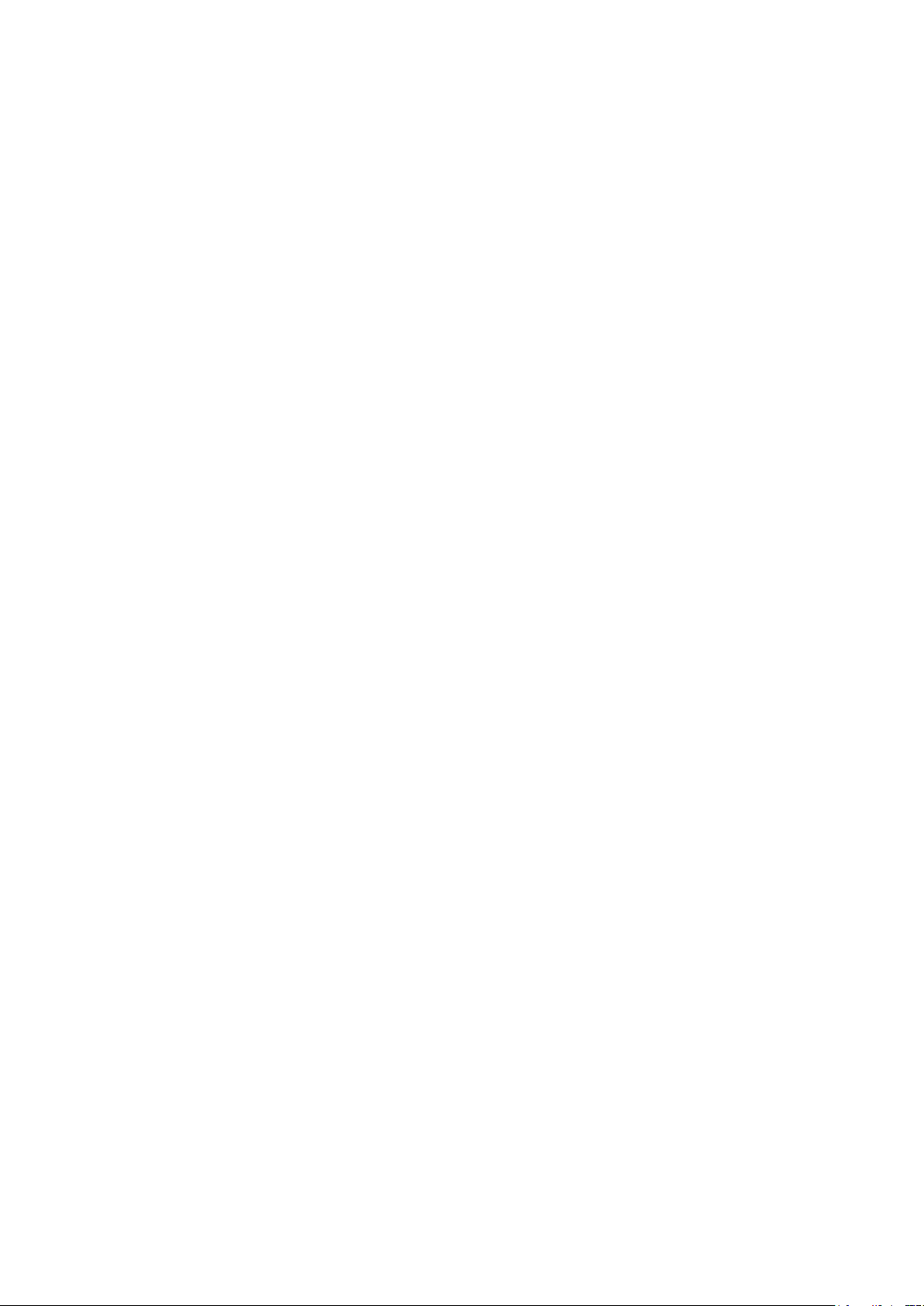
Bezig met afdrukken
Opgeslagen opdrachten
Met de opties in het venster Opgeslagen opdrachten kunt u de afdrukopdracht opslaan of uitvoeren
en opslaan voor toekomstig gebruik.
Afdrukken vanuit Opgeslagen opdrachten
1. Druk op het bedieningspaneel op de knop Functies en daarna op Opgeslagen opdrachten
opnieuw uitvoeren.
2. Selecteer de naam van de opgeslagen opdracht die u wilt afdrukken.
3. Selecteer OK.
4. Selecteer het gewenste aantal afdrukken.
5. Druk op de groene toets Start.
6. Als de opdracht is afgedrukt, drukt u op Bladeren om terug te keren naar de lijst met
opgeslagen opdrachten.
Xerox® WorkCentre® 4265-multifunctionele printer 79
Handleiding voor de gebruiker

Bezig met afdrukken
Vastgehouden afdrukopdrachten
Opdrachten kunnen om verschillende redenen worden vastgehouden of gepauzeerd. Als het papier in
de printer bijvoorbeeld op is, wordt de opdracht vastgehouden. Als u een proefopdracht verzendt,
wordt het eerste exemplaar van de opdracht afgedrukt en blijven de overige exemplaren in de
wachtrij staan totdat u ze vrijgeeft. Als de systeembeheerder de functie Alle opdrachten vasthouden
heeft geconfigureerd, wordt elke opdracht die naar de printer wordt verzonden, vastgehouden totdat
u de opdracht vrijgeeft.
Vastgehouden afdrukopdrachten vrijgeven
1. Druk op het bedieningspaneel op de toets Opdrachtstatus.
2. Druk op Actieve opdrachten.
3. Druk op de opdracht en vervolgens op Gegevens om vast te stellen waarom een opdracht is
vastgehouden.
4. Om een vastgehouden opdracht vrij te geven, drukt u op de opdracht en drukt u vervolgens op
Vrijgeven.
5. Om alle vastgehouden opdrachten vrij te geven, drukt u op Alle opdrachten vrijgeven.
80 Xerox® WorkCentre® 4265-multifunctionele printer
Handleiding voor de gebruiker

Bezig met afdrukken
Afdrukken vanaf een USB-stick
U kunt .pdf, .ps, .pcl, .prn, .tiff en .xps-bestanden rechtstreeks vanaf een USB-stick afdrukken.
Opmerkingen:
• Als USB-poorten zijn uitgeschakeld, kunt u geen USB-kaartlezer voor verificatie gebruiken, de
software niet bijwerken en niet afdrukken vanaf een USB-stick.
• De systeembeheerder moet deze toepassing eerst instellen voordat u deze kunt gebruiken.
Voor meer informatie raadpleegt u de Handleiding voor de systeembeheerder op
www.xerox.com/office/WC4265docs.
Afdrukken vanaf een USB-stick:
1. Steek de USB-stick in de USB-poort van de printer. Het scherm Afdrukken via USB verschijnt.
De lijst onder aan het venster bevat de mappen en afdrukbare bestanden op de USB-stick.
2. Om door de lijst te scrollen en naar het af te drukken bestand te zoeken, kunt de pijlen
gebruiken.
3. Als het afdrukbestand zich in een map bevindt, drukt u op de naam van de map om de map te
openen.
4. Druk op de naam van het afdrukbare bestand.
5. Selecteer het aantal exemplaren, het papierformaat, de papierkleur, de papiersoort, het type
opdracht en de afwerkopties.
6. Druk op de groene toets Start.
7. Druk op Terug om terug te keren naar het vorige scherm.
8. Druk op Bladeren om nog meer mappen en afdrukbare bestanden op te zoeken.
Xerox® WorkCentre® 4265-multifunctionele printer 81
Handleiding voor de gebruiker


6
Kopiëren
In dit hoofdstuk worden de volgende onderwerpen behandeld:
• Eenvoudig kopiëren ......................................................................................................................................................... 84
• Kopieerinstellingen selecteren .................................................................................................................................... 90
Xerox® WorkCentre® 4265-multifunctionele printer 83
Handleiding voor de gebruiker

Kopiëren
• Kopieeropties aanpassen .............................................................................................................................................. 86
Eenvoudig kopiëren
In dit gedeelte worden de volgende onderdelen behandeld:
• Glasplaat ............................................................................................................................................................................. 84
• Richtlijnen voor de glasplaat ....................................................................................................................................... 85
• AOD ....................................................................................................................................................................................... 85
• Richtlijnen voor de AOD................................................................................................................................................. 85
1. Om eerdere instellingen te wissen, drukt u op het bedieningspaneel op de gele toets Alles
wissen.
2. Plaats uw originelen:
− Gebruik de glasplaat voor opdrachten die uit één pagina bestaan of voor originelen die niet
via de AOD kunnen worden ingevoerd. Leg de eerste pagina van het document met de
beeldzijde omlaag tegen de linkerbovenhoek van de glasplaat.
− Gebruik de AOD voor documenten van één of meer pagina's. Verwijder alle nietjes en
paperclips van de pagina's en plaats de pagina's met de beeldzijde omhoog in de AOD.
3. Druk op de toets Startpagina Functies en druk vervolgens op Kopiëren.
4. Voer het gewenste aantal kopieën in via de alfanumerieke toetsen van het toetsenblok op het
aanraakscherm of het bedieningspaneel.
5. Wijzig de kopieerinstellingen naar wens.
6. Druk op de groene toets Start.
Opmerkingen:
• Als u een kopieeropdracht tijdelijk wilt stopzetten of wilt annuleren, drukt u op de rode toets
Stop op het bedieningspaneel.
• Druk op het bedieningspaneel op de knop Afdrukken onderbreken om de kopieeropdracht te
onderbreken.
Glasplaat
• Til de klep van de AOD omhoog en plaats de
eerste pagina met de beeldzijde omlaag
tegen de linkerbovenhoek van de glasplaat.
• Lijn de originelen uit met het
overeenkomstige papierformaat, dat op de
rand van de glasplaat wordt aangegeven.
• De glasplaat ondersteunt papierformaten tot
maximaal 216 x 356 mm (8,5 x 14 inch).
• De glasplaat detecteert de papierformaten
Legal of Letter/A4 automatisch alsmede
kleinere papierformaten.
84 Xerox® WorkCentre® 4265-multifunctionele printer
Handleiding voor de gebruiker

Kopiëren
Richtlijnen voor de glasplaat
De glasplaat ondersteunt papierformaten tot maximaal 216 x 356 mm (8,5 x 14 inch).
Gebruik de glasplaat in plaats van de automatische doorvoer voor dubbelzijdige originelen (ADDO)
voor het kopiëren of scannen van originelen van de volgende soorten:
• Papier waaraan paperclips of nietjes zijn bevestigd
• Papier met kreukels, krullen, vouwen, scheuren of inkepingen
• Gecoat papier, zelfkopiërend papier of ander materiaal dan papier, zoals stof of metaal
• Enveloppen
• Boeken
AOD
• Plaats de originelen met de beeldzijde
omhoog en met pagina 1 bovenop.
• Stel de papiergeleiders zo af dat ze net de
originelen raken.
• De AOD is geschikt voor papier met een
gewicht van 50-105 g/m² (12,5–28 lb.)
voor 2-zijdige pagina's.
• De AOD ondersteunt papierformaten van 145
x 145 mm (5,7 x 5,7 inch) tot 216 x
356 mm (8,5 x 14 inch) voor 1-zijdige
pagina's en 176 x 250 (6,93 x 9.84 inch) tot
216 x 356 mm (8,5 x 14 inch) voor 2-zijdige
pagina's.
• Er kunnen maximaal 100 vellen papier van
75 g/m² in de AOD worden geplaatst.
• De AOD detecteert automatisch de
papierformaten Legal of Letter/A4.
Richtlijnen voor de AOD
Volg de onderstaande richtlijnen wanneer u originelen in de dubbelzijdige AOD plaatst:
• Plaats originelen met de beeldzijde omhoog en de bovenkant van de pagina als eerste de invoer
in.
• Plaats alleen losse vellen papier in de dubbelzijdige AOD.
• Duw de papiergeleiders tegen de zijkant van de originelen aan.
• Plaats alleen papier in de dubbelzijdige AOD wanneer de inkt op het papier helemaal droog is.
• Plaats geen papier boven de maximale vullijn.
Xerox® WorkCentre® 4265-multifunctionele printer 85
Handleiding voor de gebruiker

Kopiëren
• Afwerking ............................................................................................................................................................................ 89
Kopieeropties aanpassen
In dit gedeelte worden de volgende onderdelen behandeld:
• Basisinstellingen ............................................................................................................................................................... 87
• Instellingen afdrukkwaliteit ......................................................................................................................................... 88
U kunt een groot aantal opties voor uw kopieertaken aanpassen, de kenmerken van de originele
documenten specificeren en de aflevering aanpassen. Zie Eenvoudige kopieertaken op pagina 87
voor meer informatie.
U kunt ook de standaardinstellingen voor veel opties wijzigen. Zie De standaardinstellingen voor
kopiëren selecteren op pagina 90 voor meer informatie.
86 Xerox® WorkCentre® 4265-multifunctionele printer
Handleiding voor de gebruiker

Kopiëren
• 2-zijdig kopiëren instellen ............................................................................................................................................. 87
Basisinstellingen
In dit gedeelte worden de volgende onderdelen behandeld:
• Een papierlade selecteren ............................................................................................................................................. 87
• Afbeelding lichter of donkerder maken ................................................................................................................... 87
Een papierlade selecteren
1. Druk op het bedieningspaneel van de printer op de toets Startpagina Functies.
2. Druk op Kopiëren.
3. Selecteer het tabblad Kopiëren.
4. Selecteer bij Papiertoevoer de gewenste lade.
5. Selecteer OK.
Afbeelding lichter of donkerder maken
1. Druk op het bedieningspaneel van de printer op de toets Startpagina Functies.
2. Druk op Kopiëren.
3. Druk op Meer toepassingen > Lichter/donkerder.
4. Verschuif de geleiders desgewenst naar boven of beneden.
5. Selecteer OK.
2-zijdig kopiëren instellen
1. Druk op het bedieningspaneel van de printer op de toets Startpagina Functies.
2. Druk op Kopiëren.
3. Druk op 2-zijdig kopiëren onder het tabblad Kopiëren.
4. Selecteer een optie.
5. Selecteer OK.
Xerox® WorkCentre® 4265-multifunctionele printer 87
Handleiding voor de gebruiker

Kopiëren
• Achtergrondverschillen automatisch onderdrukken ........................................................................................... 88
Instellingen afdrukkwaliteit
In dit gedeelte worden de volgende onderdelen behandeld:
• De origineelsoort opgeven............................................................................................................................................ 88
• Helderheid aanpassen .................................................................................................................................................... 88
De origineelsoort opgeven
De printer optimaliseert de afdrukkwaliteit van de kopieën op basis van het soort beelden in het
origineel en hoe het origineel is gemaakt.
De origineelsoort opgeven:
1. Druk op de toets Startpagina Functies en druk vervolgens op Kopiëren.
2. Druk op Meer Toepassingen > Origineeltype.
3. Selecteer een optie.
4. Selecteer OK.
Helderheid aanpassen
1. Druk op de toets Startpagina Functies en druk vervolgens op Kopiëren.
2. Druk op Meer toepassingen > Lichter/donkerder.
3. Verschuif de geleiders desgewenst naar boven of beneden.
4. Selecteer OK.
Achtergrondverschillen automatisch onderdrukken
Wanneer u originelen scant die op dun papier zijn gedrukt, schijnen de beelden op de ene zijde van
het papier door op de andere zijde. Met de instelling Auto-onderdrukking is de printer minder
gevoelig voor variaties in lichte achtergrondkleuren.
Zo wijzigt u deze instelling:
1. Druk op de toets Startpagina Functies en druk vervolgens op Kopiëren.
2. Druk op Meer toepassingen > Achtergrondonderdrukking.
3. Druk onder Achtergrondonderdrukking op Auto onderdrukking.
4. Selecteer OK.
88 Xerox® WorkCentre® 4265-multifunctionele printer
Handleiding voor de gebruiker

Kopiëren
Afwerking
Kopieën in sets
U kunt kopieeropdrachten die uit meerdere pagina's bestaan automatisch in sets laten sorteren.
Wanneer u bijvoorbeeld drie 1-zijdige sets kopieën maakt van een-document van zes pagina's,
worden de kopieën in onderstaande volgorde afgedrukt:-
1, 2, 3, 4, 5, 6; 1, 2, 3, 4, 5, 6; 1, 2, 3, 4, 5, 6
Kopieën in stapels worden in de onderstaande volgorde afgedrukt:
1, 1, 1, 2, 2, 2, 3, 3, 3, 4, 4, 4, 5, 5, 5, 6, 6, 6
Setopties selecteren:
1. Druk op het bedieningspaneel van de printer op de toets Startpagina Functies.
2. Druk op Kopiëren.
3. Druk op Afwerking en selecteer een optie.
− Met Sets wordt setvorming ingeschakeld voor alle kopieën, ongeacht waar de originelen zijn
geplaatst.
− Met Stapels wordt setvorming uitgeschakeld.
Kopieën nieten
Als uw printer over een afwerkeenheid beschikt, kunnen uw kopieën geniet worden.
Nieten selecteren:
1. Druk op de toets Startpagina Functies en druk vervolgens op Kopiëren.
2. Druk op Afwerking en selecteer een optie.
3. Selecteer OK.
Xerox® WorkCentre® 4265-multifunctionele printer 89
Handleiding voor de gebruiker

Kopiëren
Kopieerinstellingen selecteren
In dit gedeelte worden de volgende onderdelen behandeld:
• Uitvoeraanpassingen ..................................................................................................................................................... 90
• Instellingen afleveringsformaat ................................................................................................................................. 92
• ID-kaart kopiëren ............................................................................................................................................................. 94
• Geavanceerde kopieertaken ........................................................................................................................................ 95
Uitvoeraanpassingen
Het beeld verkleinen of vergroten
U kunt het beeld tot minimaal 25% van het originele formaat verkleinen of tot maximaal 400%
vergroten.
Het beeld verkleinen of vergroten:
1. Druk op de toets Startpagina Functies en druk vervolgens op Kopiëren.
2. Druk op Meer toepassingen > Verkleinen/vergroten.
3. Selecteer een optie.
− Als u het percentage stapsgewijs wilt verkleinen of vergroten, druk dan op min (-) of plus (+).
− Om het percentage in stappen te verkleinen of te vergroten, drukt u op de pijlen.
− Als u het percentage wilt verminderen of opvoeren met behulp van de alfanumerieke toetsen,
druk dan op de waarde die momenteel wordt weergegeven.
4. Selecteer OK.
Formaat van het origineel opgeven
Geef om het juiste gebied van het origineel te scannen het origineelformaat op.
1. Druk op de toets Startpagina Functies en druk vervolgens op Kopiëren.
2. Druk op Meer toepassingen > Origineelformaat.
3. Selecteer een optie.
− Auto-herkenning: de printer stelt het formaat van het originele document vast.
− Voorinstellingen scangebied: u kunt het te scannen gebied opgeven als dit overeenkomt
met een standaardpapierformaat.
− Aangepast scangebied: u kunt de hoogte en breedte opgeven van het te scannen gebied.
− Originelen van gemengde formaten: U kunt originelen van verschillende
standaardformaten scannen.
4. Selecteer OK.
90 Xerox® WorkCentre® 4265-multifunctionele printer
Handleiding voor de gebruiker

Kopiëren
De randen van kopieën wissen
U kunt de randen van uw kopieën wissen door de te wissen hoeveelheid aan de rechter-, linker-,
boven- en onderrand op te geven.
Zo wist u randen op kopieën:
1. Druk op de toets Startpagina Functies en druk vervolgens op Kopiëren.
2. Druk op Meer toepassingen > Randen wissen.
3. Selecteer een optie.
4. Selecteer OK.
Pagina-opmaak
Met Paginaopmaak plaatst u een opgegeven aantal pagina's op een of beide zijden van het papier.
Note: Pagina-opmaak is uitgeschakeld, tenzij een voorinstelling voor origineel formaat is
geselecteerd.
Zo geeft u de pagina-opmaak op:
1. Druk op de toets Startpagina Functies en druk vervolgens op Kopiëren.
2. Druk op Meer toepassingen > Pagina-opmaak.
3. Selecteer een optie.
4. Selecteer bij Papiertoevoer de gewenste lade.
5. Selecteer OK.
Beeld verschuiven
U kunt de plaatsing van een beeld op de kopiepagina wijzigen. Positioneer de originelen als volgt
voor een correcte werking van beeldverschuiving.
• Plaats in het geval van de AOD de originelen met de beeldzijde omhoog en zo dat de korte zijde
eerst wordt ingevoerd.
• Plaats in het geval van de glasplaat de originelen met de beeldzijde omlaag tegen de linkerhoek
achteraan de glasplaat, met de korte zijde naar links.
Zo wijzigt u de plaatsing van het beeld:
1. Druk op de toets Startpagina Functies en druk vervolgens op Kopiëren.
2. Druk op Meer toepassingen > Beeldverschuiving.
3. Selecteer een optie.
4. Selecteer OK.
Xerox® WorkCentre® 4265-multifunctionele printer 91
Handleiding voor de gebruiker

Kopiëren
Instellingen afleveringsformaat
In dit gedeelte worden de volgende onderdelen behandeld:
• Boek kopiëren selecteren............................................................................................................................................... 92
• Een katern maken ............................................................................................................................................................ 92
• Omslagen toevoegen ..................................................................................................................................................... 93
• Scheidingsvellen voor transparanten toevoegen ................................................................................................. 93
Boek kopiëren selecteren
Wanneer u een boek, tijdschrift of ander ingebonden document kopieert, kunt u ofwel de linker- of de
rechterpagina op een enkel vel kopiëren. U kunt zowel de linker- als de rechterpagina op twee vellen
papier afdrukken, of samen als een beeld op een vel papier.
Note: Boek kopiëren is uitgeschakeld tenzij een voorinstelling voor origineel formaat is
geselecteerd.
Zo stelt u Boek kopiëren in:
1. Druk op de toets Startpagina Functies en druk vervolgens op Kopiëren.
2. Druk op Meer toepassingen > Boek kopiëren.
3. Selecteer een optie en selecteer vervolgens OK.
Een katern maken
U kunt kopieën in katernindeling afdrukken. Met de toepassing Katern worden originele
paginabeelden verkleind zodat twee beelden op elke zijde van de afgedrukte pagina passen.
Opmerking: In deze mode scant de printer alle originelen voordat de kopieën worden afgedrukt.
Een katern maken:
1. Druk op de toets Startpagina Functies en druk vervolgens op Kopiëren.
2. Druk op Meer toepassingen > Een katern maken.
3. Raak Aan aan.
4. Maak de benodigde selecties.
5. Selecteer OK.
92 Xerox® WorkCentre® 4265-multifunctionele printer
Handleiding voor de gebruiker

Kopiëren
Omslagen toevoegen
U kunt de eerste en laatste pagina van uw kopieeropdracht op ander papier afdrukken, zoals
gekleurd of zwaar papier. De printer selecteert het papier uit een andere lade. De omslagen kunnen
blanco of bedrukt zijn.
Opmerkingen:
• Het papier dat voor de omslagen wordt gebruikt moet hetzelfde formaat hebben als het
papier dat voor de rest van het document wordt gebruikt.
• Als Katern maken is ingeschakeld of als het papier is ingesteld op Auto-selectie, zijn de opties
voor omslagen niet beschikbaar.
Het type omslagen en de lade voor het omslagpapier selecteren:
1. Druk op de toets Startpagina Functies en druk vervolgens op Kopiëren.
2. Druk onder Papiertoevoer op de lade met het papier dat u voor het hoofdgedeelte van de
opdracht wilt gebruiken.
3. Selecteer OK.
4. Druk op Meer toepassingen > Omslagen.
5. Selecteer een optie en selecteer vervolgens OK.
Scheidingsvellen voor transparanten toevoegen
U kunt blanco vellen papier invoegen tussen opeenvolgende afgedrukte transparanten. De
scheidingsvellen moeten hetzelfde formaat en dezelfde richting hebben als de transparanten.
Opmerking: Als de papierinvoer is ingesteld op Auto-selecteren, kunt u geen scheidingsvellen voor
transparanten toevoegen.
Zo voegt u scheidingsvellen voor transparanten toe:
1. Druk op de toets Startpagina Functies en druk vervolgens op Kopiëren.
2. Druk op Meer toepassingen > Scheidingsvellen transparanten.
3. Selecteer een optie.
− Uit: Met deze optie wordt er geen pagina tussen de transparanten ingevoegd.
− Blanco: Met deze optie wordt er een blanco pagina tussen de transparanten ingevoegd.
− Bedrukt: Met deze optie wordt er bedrukt vel papier tussen de transparanten ingevoegd.
4. Druk onder Papiertoevoer op de gewenste lade.
5. Selecteer OK.
Xerox® WorkCentre® 4265-multifunctionele printer 93
Handleiding voor de gebruiker

Kopiëren
ID-kaart kopiëren
U kunt beide zijden van een ID-kaart of klein document op één zijde van een vel papier kopiëren. Elke
zijde wordt op dezelfde plek op de glasplaat gekopieerd. De printer slaat beide zijden op en drukt ze
naast elkaar af op het papier.
Een ID-kaart kopiëren:
1. Druk op de toets Startpagina Functies en druk vervolgens op ID-kaart kopiëren.
2. Als u de opties voor papiertoevoer wilt wijzigen, een beeld lichter of donkerder wilt maken of
automatische onderdrukking wilt inschakelen, druk dan op het scherm ID-kaart kopiëren op
Bewerken.
3. Til de documentklep op.
4. Plaats de ID-kaart (of een document dat kleiner is dan de helft van het geselecteerde
papierformaat) tegen de linkerbovenhoek van de glasplaat.
5. Voer het gewenste aantal kopieën in via de alfanumerieke toetsen van het toetsenblok op het
aanraakscherm of het bedieningspaneel.
6. Druk op de groene toets Start.
7. Til de documentklep op.
8. Draai het document om en plaats het tegen de linkerbovenhoek van de glasplaat.
9. Druk op de groene toets Start.
10. Til de documentklep op en verwijder de ID-kaart of het document.
94 Xerox® WorkCentre® 4265-multifunctionele printer
Handleiding voor de gebruiker

Kopiëren
• Een kopieeropdracht opbouwen ................................................................................................................................ 95
Geavanceerde kopieertaken
In dit gedeelte worden de volgende onderdelen behandeld:
Een kopieeropdracht opbouwen
Met deze functie kunt u complexe kopieeropdrachten produceren van documenten met verschillende
originelen, waarvoor verschillende kopieerinstellingen nodig zijn. Voor elk segment van de opdracht
kunnen verschillende kopieerinstellingen worden gebruikt. Als alle segmenten zijn geprogrammeerd,
gescand en tijdelijk opgeslagen op de printer, wordt de kopieeropdracht afgedrukt.
Op het scherm Opbouwopdracht vindt u informatie over de opdracht zoals Segmentnr., Pagina's en
Aantal voor uiteindelijke opdracht.
Een kopieeropdracht met meerdere segmenten opbouwen:
1. Druk op de toets Startpagina Functies en druk vervolgens op Kopiëren.
2. Druk op Meer toepassingen > Opbouwopdracht.
3. Raak Aan aan.
4. Druk op Opties.
a. Schakel het selectievakje Venster met overzicht tussen segmenten weergeven in of uit.
b. Schakel het selectievakje Opbouwopdracht uitschakelen nadat de opdracht is verzonden
in of uit.
5. Selecteer OK.
6. Programmeer en kopieer het eerste segment.
a. Plaats de originelen voor het eerste segment.
b. Druk op de groene toets Start.
7. Als er een toegangscode vereist is, neemt u contact op met de systeembeheerder.
8. Programmeer en kopieer extra segmenten.
a. Plaats de originelen voor het volgende segment.
b. Wanneer het scherm Opbouwopdracht verschijnt, drukt u op Volgende segment
programmeren.
c. Druk op de groene toets Start.
9. Herhaal de vorige stap voor elk van de resterende segmenten.
10. U kunt op elk willekeurig moment op Alle segmenten verwijderen drukken om de opdracht te
wijzigen.
11. Als alle segmenten zijn geprogrammeerd en gekopieerd, drukt u op Opdracht verzenden.
Druk zo nodig op Verwijderen > Opdracht verwijderen om de opdracht te annuleren.
Xerox® WorkCentre® 4265-multifunctionele printer 95
Handleiding voor de gebruiker


• Scannen naar een computer ...................................................................................................................................... 111
7
Bezig met scannen
In dit hoofdstuk worden de volgende onderwerpen behandeld:
• Eenvoudige scantaken ................................................................................................................................................... 98
• Scaninstellingen aanpassen ....................................................................................................................................... 100
• Opslagopties selecteren ............................................................................................................................................... 104
• Scanbeeld naar een bestemming verzenden ...................................................................................................... 105
• Scannen naar een gedeelde map op een netwerkcomputer ......................................................................... 106
• Scan naar basismap ...................................................................................................................................................... 108
• Scannen naar een e-mailadres ................................................................................................................................. 109
• Scannen naar een USB-stick ...................................................................................................................................... 110
De systeembeheerder moet deze toepassing eerst instellen voordat u deze kunt gebruiken. Voor meer
informatie raadpleegt u de System Administrator Guide (Handleiding voor de systeembeheerder) op
www.xerox.com/office/WC4265docs.
Als de systeembeheerder Externe start inschakelt in CentreWare Internet Services, kunt u
scanbeelden direct van de scanner naar een PC sturen. Met behulp van Microsoft Mediagalerie kunt
u beelden scannen, importeren en opslaan via de printer. U kunt ook een afbeelding direct met de
printer scannen en de scan opslaan in een computer met de meeste TWAIN-compatibele
scantoepassingen.
Xerox® WorkCentre® 4265-multifunctionele printer 97
Handleiding voor de gebruiker

Bezig met scannen
Eenvoudige scantaken
De toepassing Scannen biedt verschillende methoden voor het scannen en opslaan van originele
documenten. De scanprocedure die voor uw printer wordt gebruikt, is anders dan die van
bureaubladscanners. Aangezien de printer doorgaans is aangesloten op een netwerk in plaats van
een enkele computer, selecteert u een bestemming voor het gescande beeld op de printer. Zie
Scaninstellingen aanpassen op pagina 100 voor meer informatie.
De printer ondersteunt de volgende scanfuncties:
• Documenten scannen en beelden op de harde schijf van de printer opslaan.
• Originele documenten naar een documentenopslagplaats op een netwerkserver scannen.
• Originele documenten naar een e-mailadres scannen.
• Originele documenten naar uw eigen bestemming scannen.
• Originele documenten naar een USB-stick scannen.
• Scanbeelden in applicaties importeren met TWAIN en WIA.
Opmerkingen:
• De printer moet op een netwerk zijn aangesloten om een extern scanbestand te kunnen
ophalen.
• Afdruk-, kopieer- en faxopdrachten kunnen worden afgedrukt terwijl u originelen scant of
bestanden downloadt van de harde schijf van de printer.
• Raadpleeg de help in CentreWare Internet Services voor meer informatie.
Een beeld scannen:
1. Plaats uw originelen:
− Gebruik de glasplaat voor opdrachten die uit één pagina bestaan of voor originelen die niet
via de AOD kunnen worden ingevoerd. Leg de eerste pagina van het document met de
beeldzijde omlaag tegen de linkerbovenhoek van de glasplaat.
− Gebruik de AOD voor documenten van één of meer pagina's. Verwijder alle nietjes en
paperclips van de pagina's en plaats de pagina's met de beeldzijde omhoog in de AOD.
2. Druk op het bedieningspaneel van de printer op Alles wissen en daarna op Startpagina
Functies.
3. Druk op Werkstroomscannen.
4. Selecteer een sjabloon in de lijst.
5. Selecteer een optie om de scaninstelling te wijzigen.
6. Druk op het tabblad Meer toepassingen voor meer opties.
7. Druk op de groene toets Start.
98 Xerox® WorkCentre® 4265-multifunctionele printer
Handleiding voor de gebruiker

Glasplaat
Bezig met scannen
• Til de klep van de AOD omhoog en plaats de
eerste pagina met de beeldzijde omlaag
tegen de linkerbovenhoek van de glasplaat.
• Lijn de originelen uit met het
overeenkomstige papierformaat, dat op de
rand van de glasplaat wordt aangegeven.
• De glasplaat ondersteunt papierformaten tot
maximaal 216 x 356 mm (8,5 x 14 inch).
• De glasplaat detecteert de papierformaten
Legal of Letter/A4 automatisch alsmede
kleinere papierformaten.
AOD
• Plaats de originelen met de beeldzijde
omhoog en met pagina 1 bovenop.
• Stel de papiergeleiders zo af dat ze net de
originelen raken.
• De AOD is geschikt voor papier met een
gewicht van 50-105 g/m² (12,5–28 lb.)
voor 2-zijdige pagina's.
• De AOD ondersteunt papierformaten van 145
x 145 mm (5,7 x 5,7 inch) tot 216 x
356 mm (8,5 x 14 inch) voor 1-zijdige
pagina's en 176 x 250 (6,93 x 9.84 inch) tot
216 x 356 mm (8,5 x 14 inch) voor 2-zijdige
pagina's.
• Er kunnen maximaal 100 vellen papier van
75 g/m² in de AOD worden geplaatst.
• De AOD detecteert automatisch de
papierformaten Legal of Letter/A4.
Richtlijnen voor de AOD
Volg de onderstaande richtlijnen wanneer u originelen in de dubbelzijdige AOD plaatst:
• Plaats originelen met de beeldzijde omhoog en de bovenkant van de pagina als eerste de invoer
in.
• Plaats alleen losse vellen papier in de dubbelzijdige AOD.
• Duw de papiergeleiders tegen de zijkant van de originelen aan.
• Plaats alleen papier in de dubbelzijdige AOD wanneer de inkt op het papier helemaal droog is.
• Plaats geen papier boven de maximale vullijn.
Xerox® WorkCentre® 4265-multifunctionele printer 99
Handleiding voor de gebruiker

Bezig met scannen
• Scanopdracht opbouwen ............................................................................................................................................ 103
Scaninstellingen aanpassen
In dit gedeelte worden de volgende onderdelen behandeld:
• De afdrukkleur instellen ............................................................................................................................................... 100
• Scanresolutie instellen.................................................................................................................................................. 100
• 2-zijdig scannen selecteren ........................................................................................................................................ 101
• Het bestandsformaat instellen ................................................................................................................................. 101
• Afbeelding lichter of donkerder maken ................................................................................................................. 101
• Achtergrondverschillen automatisch onderdrukken ......................................................................................... 101
• Het oorspronkelijke formaat specificeren ............................................................................................................. 102
• Randen wissen ................................................................................................................................................................. 102
De afdrukkleur instellen
Als het originele beeld kleuren bevat, kunt u het beeld in kleur of in zwart-wit scannen. Als u zwart-wit
selecteert, wordt de bestandsgrootte van de gescande afbeeldingen aanzienlijk verkleind.
De afdrukkleur instellen:
1. Druk op het bedieningspaneel van de printer op Alles wissen en daarna op Startpagina
Functies.
2. Druk op Scannen naar en selecteer een optie.
3. Druk op het tabblad Meer toepassingen.
4. Druk op Uitvoerkleur.
5. Selecteer een kleurmodus.
6. Selecteer OK.
Scanresolutie instellen
De scanresolutie hangt af van hoe u het gescande beeld gaat gebruiken. De scanresolutie is zowel op
het formaat als op de afdrukkwaliteit van het gescande beeldbestand van invloed. Een hogere
scanresolutie produceert een betere afdrukkwaliteit en een groter bestand.
De scanresolutie instellen:
1. Druk op het bedieningspaneel van de printer op Alles wissen en daarna op Startpagina
Functies.
2. Druk op Scannen naar en selecteer een optie.
3. Druk op Meer toepassingen > Resolutie.
4. Selecteer een optie.
5. Selecteer OK.
100 Xerox® WorkCentre® 4265-multifunctionele printer
Handleiding voor de gebruiker
